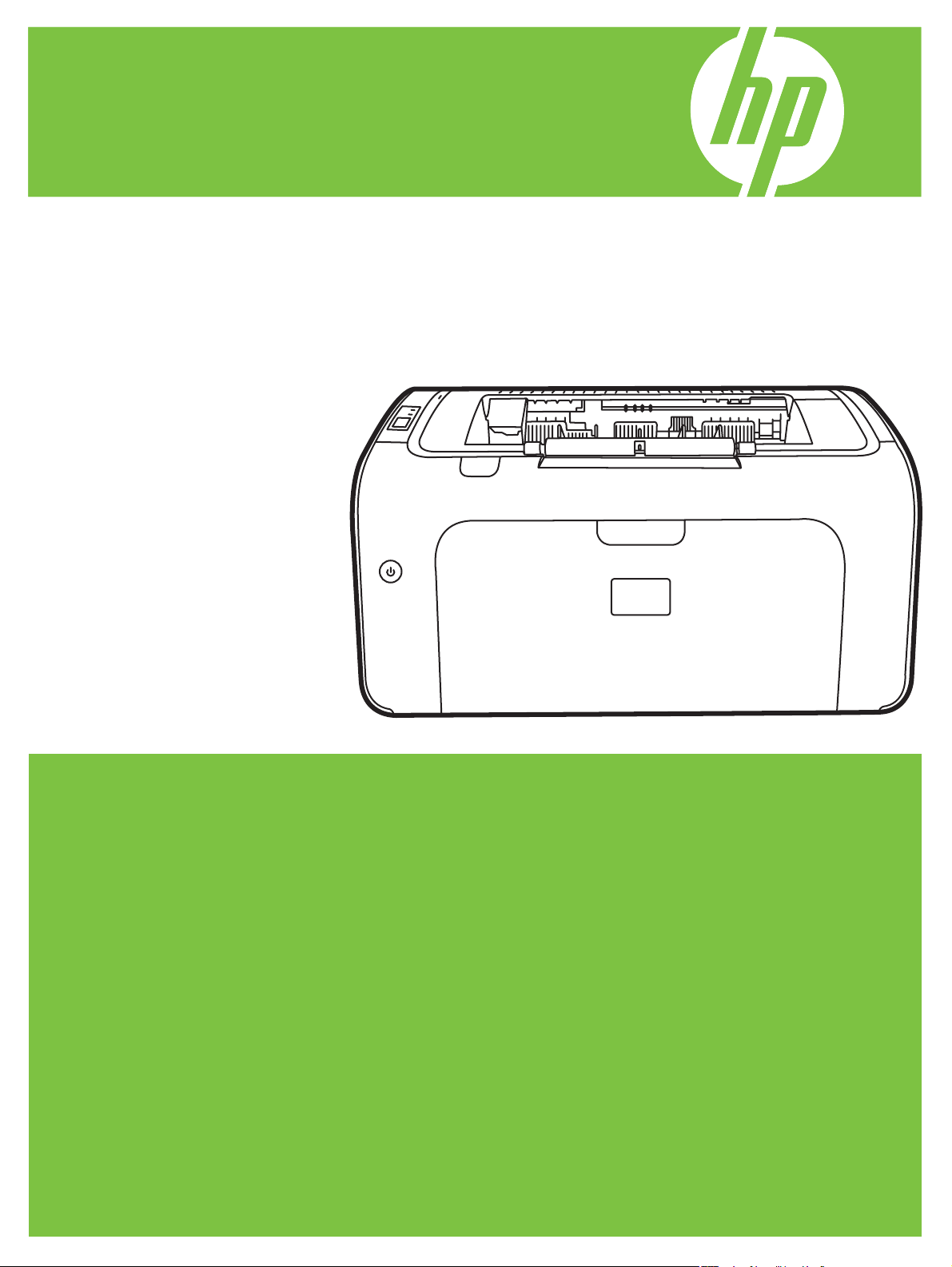
HP LaserJet σειράς P1000 και P1500
Οδηγός Χρήστη
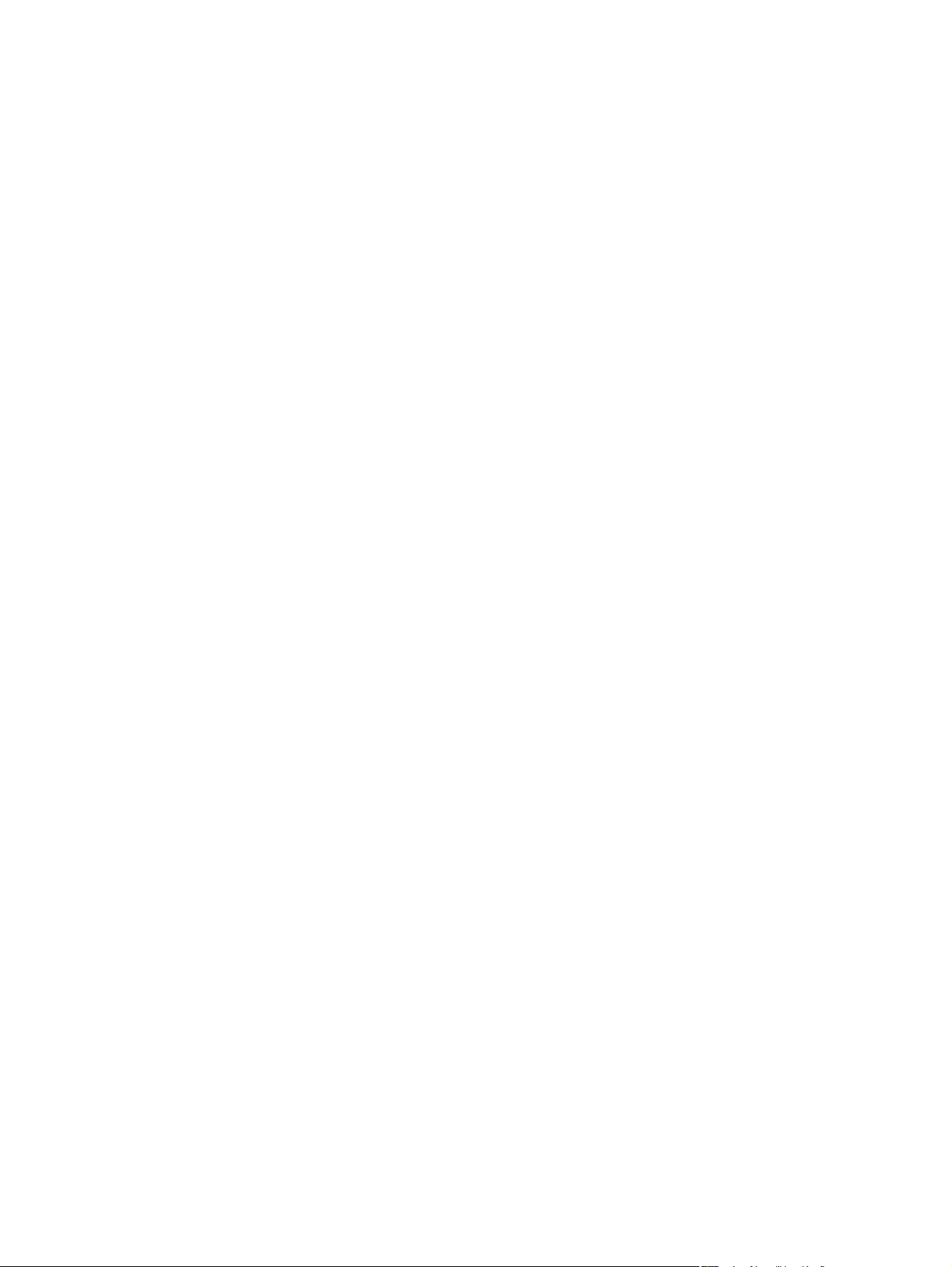
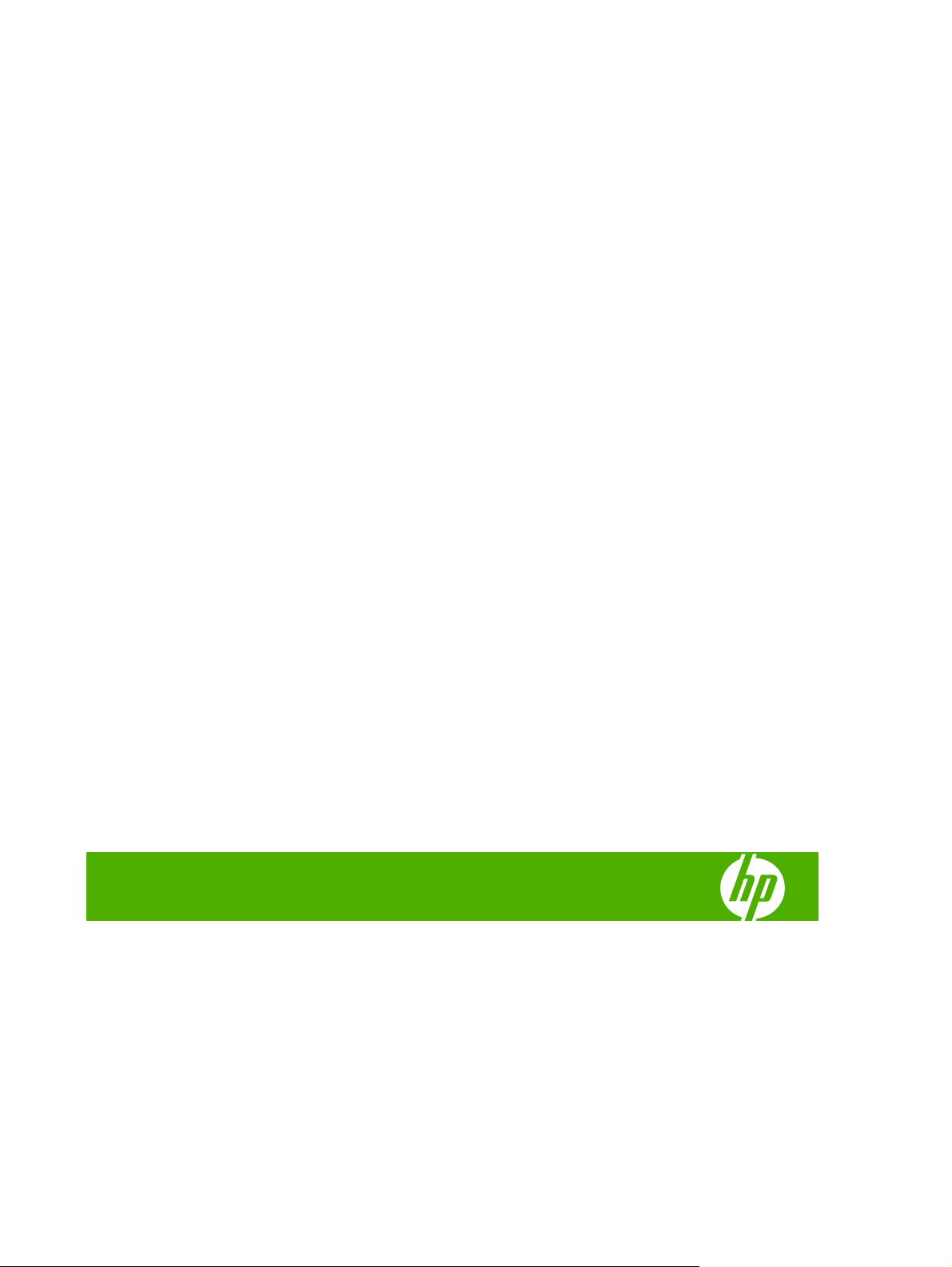
HP LaserJet σειράς P1000 και P1500
Οδηγός χρήσης
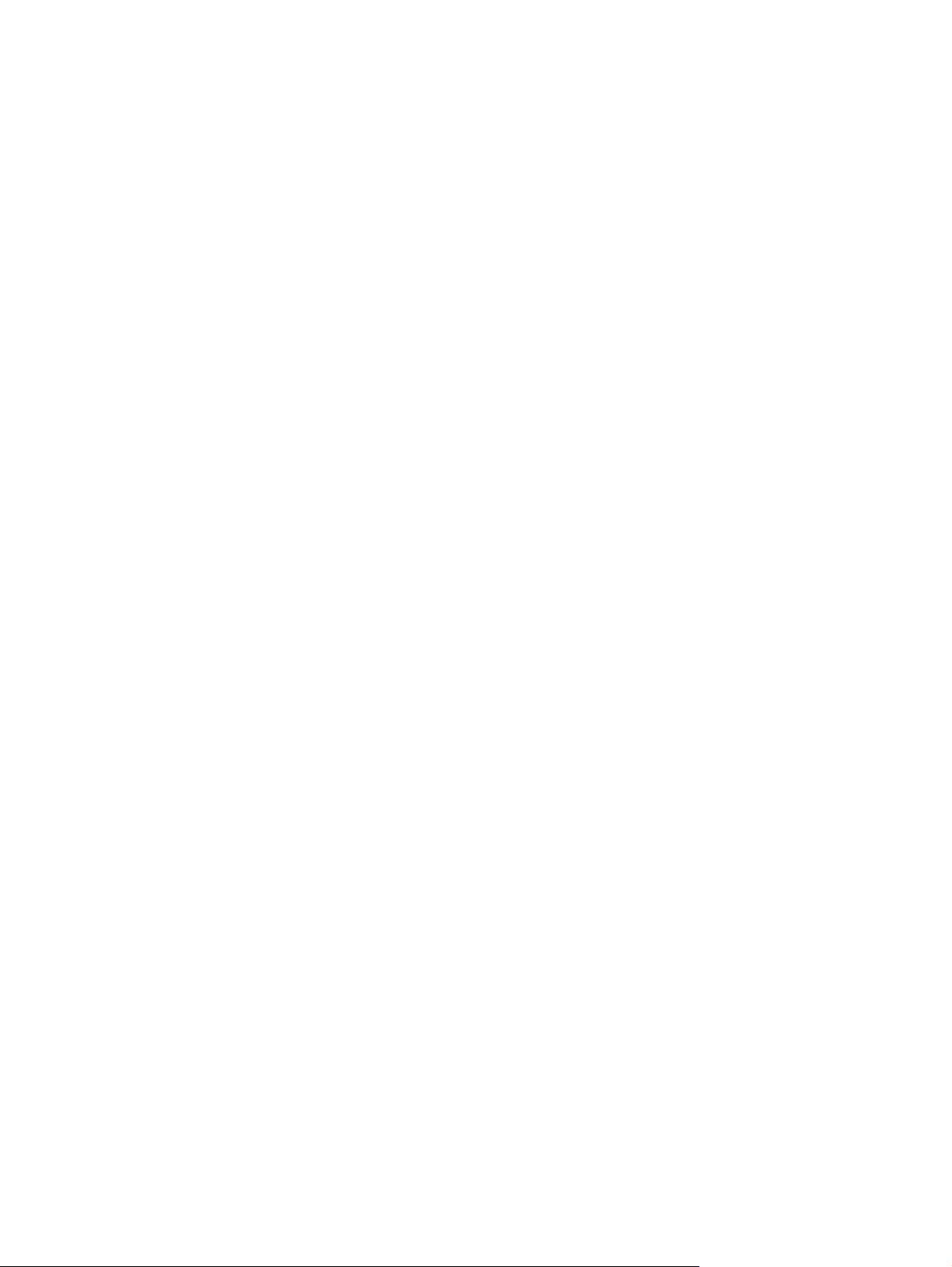
Copyright και Άδεια
© 2007 Copyright Hewlett-Packard
Development Company, L.P.
Απαγορεύεται η αναπαραγωγή, η
προσαρμογή ή η μετάφραση χωρίς
προηγούμενη γραπτή άδεια, με εξαίρεση τα
όσα επιτρέπονται από τους νόμους περί
πνευματικών δικαιωμάτων.
Οι πληροφορίες που περιέχονται στο παρόν
μπορεί να αλλάξουν χωρίς προειδοποίηση.
Οι μόνες εγγυήσεις που παρέχονται για τα
προϊόντα και τις υπηρεσίες της HP ορίζονται
στις ρητές δηλώσεις εγγύησης
που
συνοδεύουν τα εν λόγω προϊόντα και τις
υπηρεσίες. Κανένα στοιχείο του παρόντος
δεν πρέπει να θεωρηθεί ότι αποτελεί
πρόσθετη εγγύηση. Η HP δεν φέρει ευθύνη
για τεχνικά ή συντακτικά σφάλματα ή
παραλήψεις του παρόντος.
Αριθμός εξαρτήματος: CB410-90991
Edition 1, 12/2007
Εμπορικά σήματα
Οι ονομασίες Microsoft
Windows NT
®
είναι σήματα κατατεθέντα στις
®
, Windows® και
Η.Π.Α. της Microsoft Corporation.
Η ονομασία PostScript
®
είναι σήμα
κατατεθέν της Adobe Systems Incorporated.
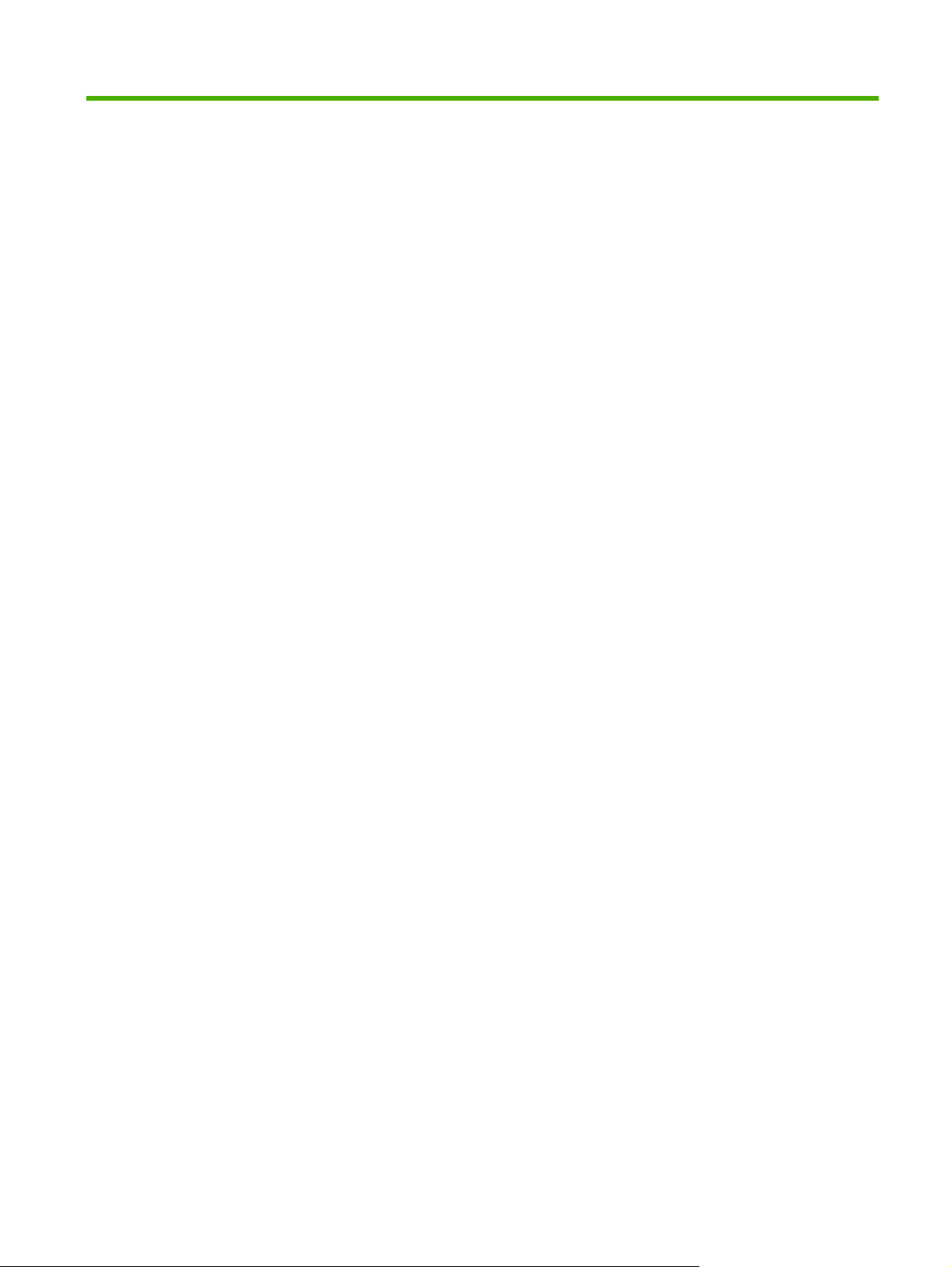
Πίνακας περιεχομένων
1 Πληροφορίες για το προϊόν
Προδιαγραφές του προϊόντος ............................................................................................................... 2
Χαρακτηριστικά του προϊόντος ............................................................................................................. 3
Εξαρτήματα προϊόντος ......................................................................................................................... 5
HP LaserJet σειράς P1000 .................................................................................................. 5
HP LaserJet σειράς P1500 .................................................................................................. 6
2 Πίνακας ελέγχου
HP LaserJet σειράς P1000 ................................................................................................................. 10
HP LaserJet σειράς P1500 ................................................................................................................. 11
3 Λογισμικό προϊόντος
Υποστηριζόμενα λειτουργικά συστήματα ........................................................................................... 14
Υποστηριζόμενα συστήματα δικτύων (μοντέλα δικτύου HP LaserJet P1500 μόνο) ........................... 15
Συνδέσεις συσκευών .......................................................................................................................... 16
Συνδέσεις USB .................................................................................................................. 16
Συνδέσεις δικτύου (μοντέλα δικτύου HP LaserJet P1500 μόνο) ........................................ 16
Λογισμικό για Windows ...................................................................................................................... 18
Προγράμματα οδήγησης Windows .................................................................................... 18
Ενσωματωμένος Web server (μοντέλα δικτύου HP LaserJet P1500 μόνο) ...................... 20
Σύνδεση της συσκευής στο δίκτυο .................................................................... 16
Εγκατάσταση του λογισμικού για τη συσκευή δικτύου
Προτιμήσεις του εκτυπωτή (πρόγραμμα οδήγησης) ......................................... 18
Ηλεκτρονική βοήθεια για τις ιδιότητες του εκτυπωτή ......................................... 18
Προτεραιότητες στις ρυθμίσεις εκτύπωσης ....................................................... 18
Πρόσθετοι τύποι προγραμμάτων οδήγησης των Windows (μοντέλα δικτύου
HP LaserJet P1500) .......................................................................................... 19
Εγκατάσταση λογισμικού εκτυπωτή για Windows ............................................. 19
Για να εγκαταστήστε λογισμικό εκτυπωτή για Windows
Server 2003 (πρόγραμμα οδήγησης εκτυπωτή μόνο), Windows
98SE και Me (πρόγραμμα οδήγησης μόνο) ..................................... 19
Για να εγκαταστήστε λογισμικό
XP ..................................................................................................... 19
Αλλαγή ρυθμίσεων προγράμματος οδήγησης εκτυπωτή στα Windows ............ 19
εκτυπωτή για Windows 2000 και
...................................... 17
ELWW iii
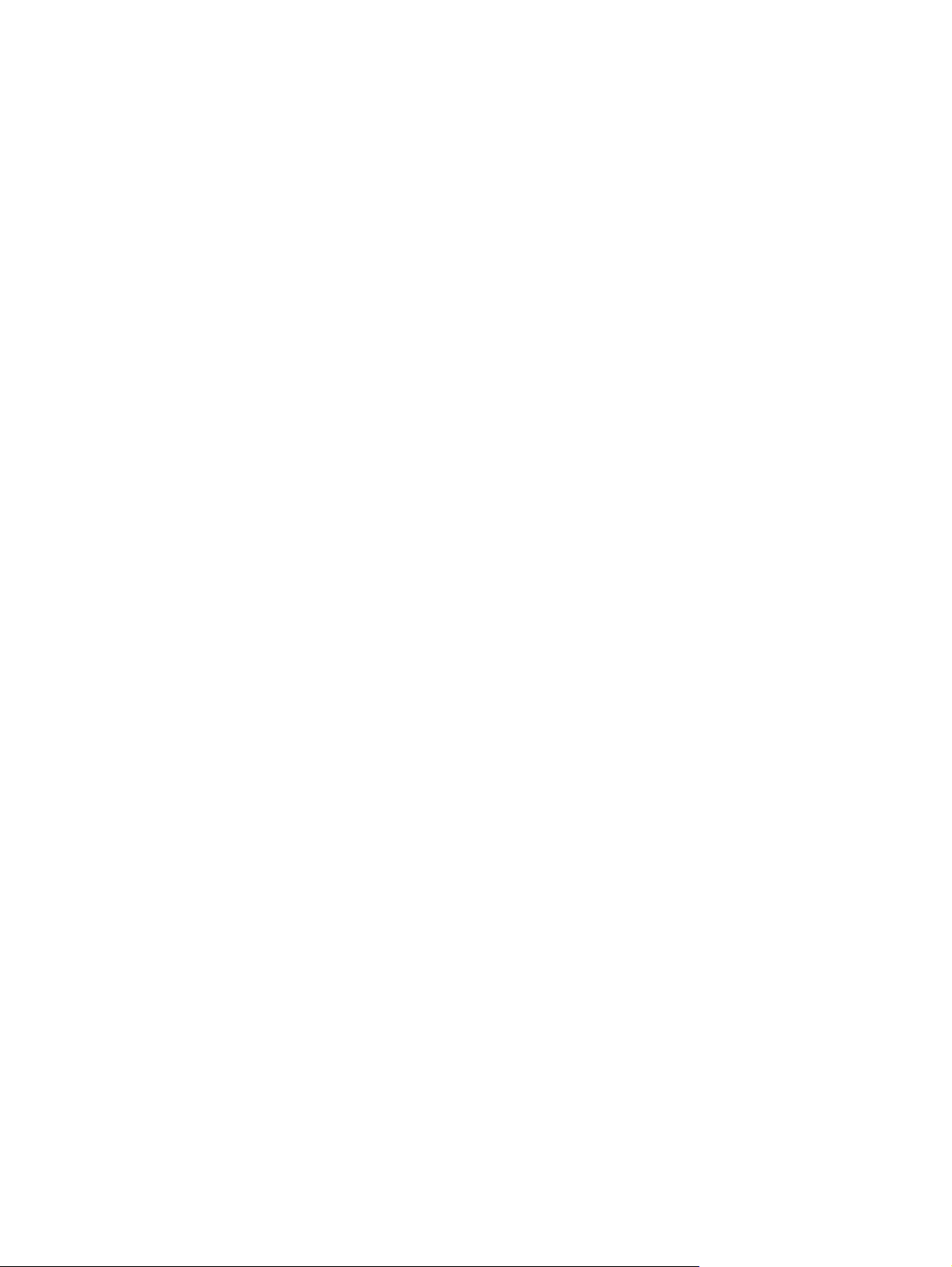
Λογισμικό για Macintosh .................................................................................................................... 21
Macintosh, προγράμματα οδήγησης ................................................................................. 21
Εγκατάσταση του προγράμματος οδήγησης για Macintosh .............................. 21
Διαμόρφωση του προγράμματος οδήγησης εκτυπωτή για Macintosh .............. 21
4 Υποστηριζόμενα χαρτιά και άλλα μέσα εκτύπωσης
Κατανόηση της χρήσης των μέσων εκτύπωσης ................................................................................. 24
Υποστηριζόμενα μεγέθη μέσων εκτύπωσης ...................................................................................... 25
Επιλογή μέσου εκτύπωσης ................................................................................................................ 26
Μέσα εκτύπωσης τα οποία μπορεί να προκαλέσουν ζημιά στη συσκευή ......................... 26
Μέσα εκτύπωσης τα οποία πρέπει να
Ειδικά μέσα για εκτύπωση .................................................................................................................. 27
Φάκελοι .............................................................................................................................. 27
Ετικέτες .............................................................................................................................. 27
Διαφάνειες .......................................................................................................................... 28
Επιστολόχαρτα ή προτυπωμένες φόρμες ......................................................................... 28
Βαρύ χαρτί ......................................................................................................................... 28
5 Εργασίες εκτύπωσης
Ρυθμίσεις ποιότητας εκτύπωσης ........................................................................................................ 30
Τοποθέτηση μέσων εκτύπωσης ......................................................................................................... 31
Υποδοχή τροφοδοσίας άμεσης προτεραιότητας (HP LaserJet σειράς P1006/P1009/
P1500 μόνο) ...................................................................................................................... 31
Κύριος δίσκος εισόδου ....................................................................................................... 31
Προσαρμογή δίσκου για μέσα εκτύπωσης μικρού μήκους (HP LaserJet P1002/P1003/
P1004/P1005 μόνο) ........................................................................................................... 31
Εκτύπωση σε ειδικά μέσα εκτύπωσης ............................................................................................... 33
Αλλαγή προγράμματος οδήγησης εκτυπωτή
των μέσων εκτύπωσης ...................................................................................................... 33
Τύποι εκτύπωσης και χωρητικότητα δίσκου ...................................................................... 33
Εκτύπωση και στις δύο όψεις του χαρτιού (μη αυτόματη εκτύπωση διπλής όψης) ........... 34
Εκτύπωση πολλών σελίδων σε ένα φύλλο χαρτιού (εκτύπωση ανά N) ............................ 36
Εκτύπωση πολυσέλιδων φυλλαδίων ................................................................................. 37
Εκτύπωση υδατογραφημάτων ........................................................................................... 38
Εκτύπωση αντικατοπτρικών εικόνων ................................................................................. 39
Ακύρωση εργασίας εκτύπωσης .......................................................................................................... 40
αποφεύγετε ........................................................... 26
για να ταιριάζει με το μέγεθος και τον τύπο
6 Διαχείριση και
Αντικατάσταση της κασέτας γραφίτη .................................................................................................. 42
Σελίδες πληροφοριών εκτυπωτή ........................................................................................................ 44
iv ELWW
συντήρηση
Σελίδα επίδειξης ................................................................................................................. 44
Σελίδα ρυθμίσεων .............................................................................................................. 44
Σελίδα κατάστασης αναλωσίμων ....................................................................................... 44
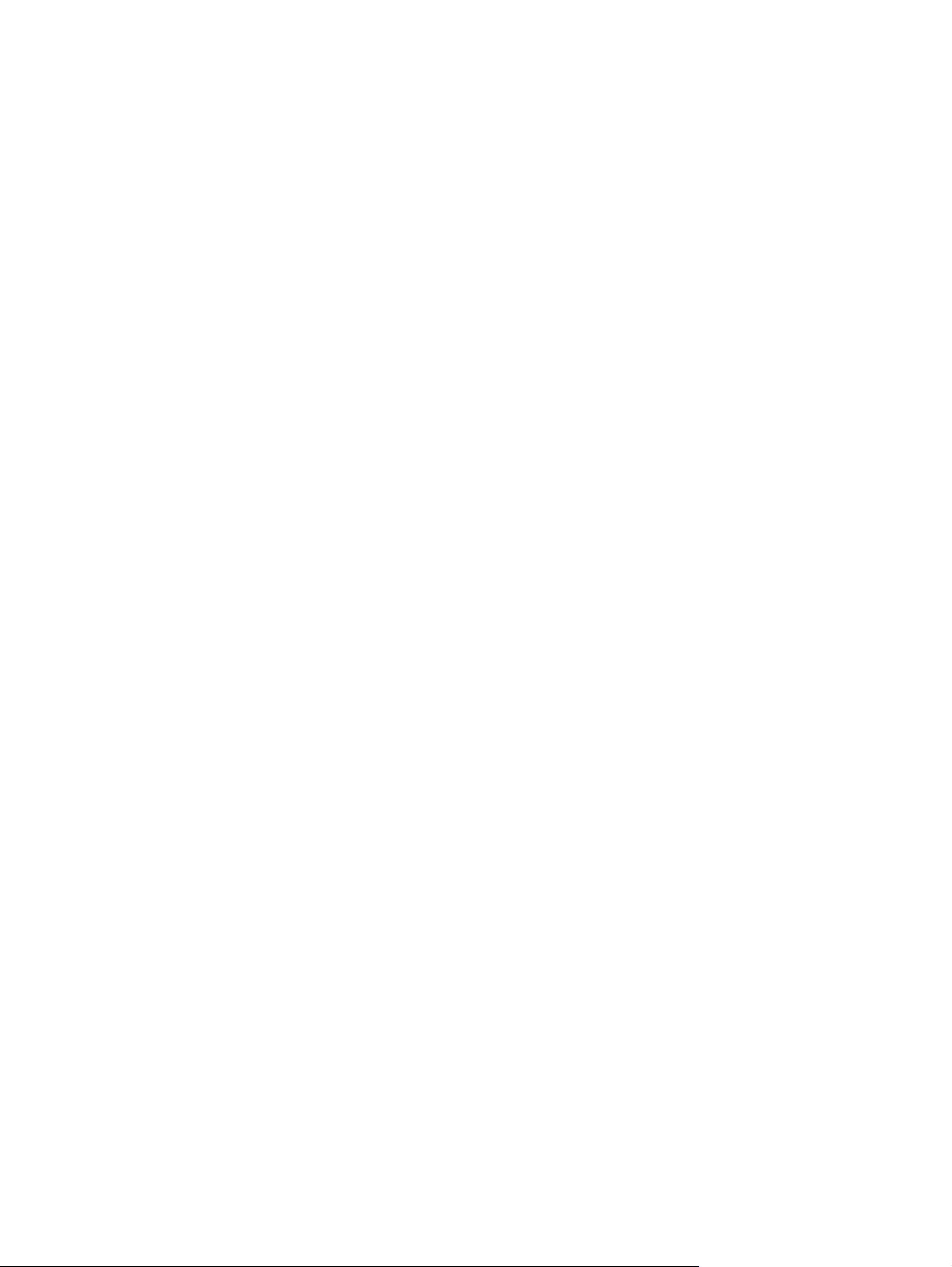
Ενσωματωμένος Web server (μοντέλα δικτύου HP LaserJet P1500 μόνο) ....................................... 45
Άνοιγμα του ενσωματωμένου Web server ......................................................................... 45
Καρτέλα «Information» ...................................................................................................... 46
Καρτέλα «Settings» ........................................................................................................... 46
Καρτέλα «Networking» ...................................................................................................... 46
Συνδέσεις ........................................................................................................................... 46
Διαχείριση αναλωσίμων ..................................................................................................................... 47
Διάρκεια ζωής αναλωσίμων ............................................................................................... 47
Έλεγχος και παραγγελία αναλωσίμων ............................................................................... 47
Οδηγίες αποθήκευσης αναλωσίμων .................................................................................. 47
Αντικατάσταση και ανακύκλωση αναλωσίμων ................................................................... 48
Ανακατανομή γραφίτη ........................................................................................................ 48
Πολιτική της HP για αναλώσιμα τρίτων κατασκευαστών ................................................... 48
Ρύθμιση της συσκευής για αναλώσιμα άλλων κατασκευαστών ........................ 48
Τοποθεσία web της HP για την προστασία από πλαστά αναλώσιμα ................................ 48
Καθαρισμός
Αλλαγή του κυλίνδρου εισαγωγής ...................................................................................................... 52
Καθαρισμός κυλίνδρου εισαγωγής ..................................................................................................... 55
Αλλαγή του προστατευτικού διαχωρισμού του εκτυπωτή .................................................................. 56
Λειτουργία EconoMode ...................................................................................................................... 59
της συσκευής ................................................................................................................. 49
Καθαρισμός της περιοχής της κασέτας γραφίτη ................................................................ 49
Καθαρισμός της διαδρομής χαρτιού της συσκευής ............................................................ 51
7 Επίλυση προβλημάτων
Λίστα ελέγχου επίλυσης προβλημάτων .............................................................................................. 62
Βήμα 1: Έχει εγκατασταθεί σωστά η συσκευή; .................................................................. 62
Βήμα 2: Είναι αναμμένη η φωτεινή ένδειξη ετοιμότητας; ................................................... 62
Βήμα 3: Μπορείτε να
Βήμα 4: Η ποιότητα εκτύπωσης είναι αποδεκτή ................................................................ 63
Βήμα 5: Επικοινωνεί η συσκευή με τον υπολογιστή; ......................................................... 63
Βήμα 6: Η εκτυπωμένη σελίδα είναι όπως την περιμένατε ................................................ 64
Επικοινωνία με το Τμήμα Υποστήριξης της HP ................................................................. 64
Συνδυασμοί φωτεινών ενδείξεων κατάστασης ................................................................................... 65
Αποκατάσταση εμπλοκών .................................................................................................................. 68
Συνήθεις περιοχές εμπλοκής μέσου .................................................................................. 68
Αφαίρεση μπλοκαρισμένης σελίδας ................................................................................... 68
Βελτίωση ποιότητας εκτύπωσης ........................................................................................................ 71
Αχνή ή ξεθωριασμένη εκτύπωση ....................................................................................... 71
Στίγματα γραφίτη ............................................................................................................... 71
Κενά ................................................................................................................................... 71
Κάθετες γραμμές ................................................................................................................ 72
Γκρίζο φόντο ...................................................................................................................... 72
Μουντζούρες γραφίτη ........................................................................................................ 72
εκτυπώσετε σελίδα ρυθμίσεων; ....................................................... 63
ELWW v
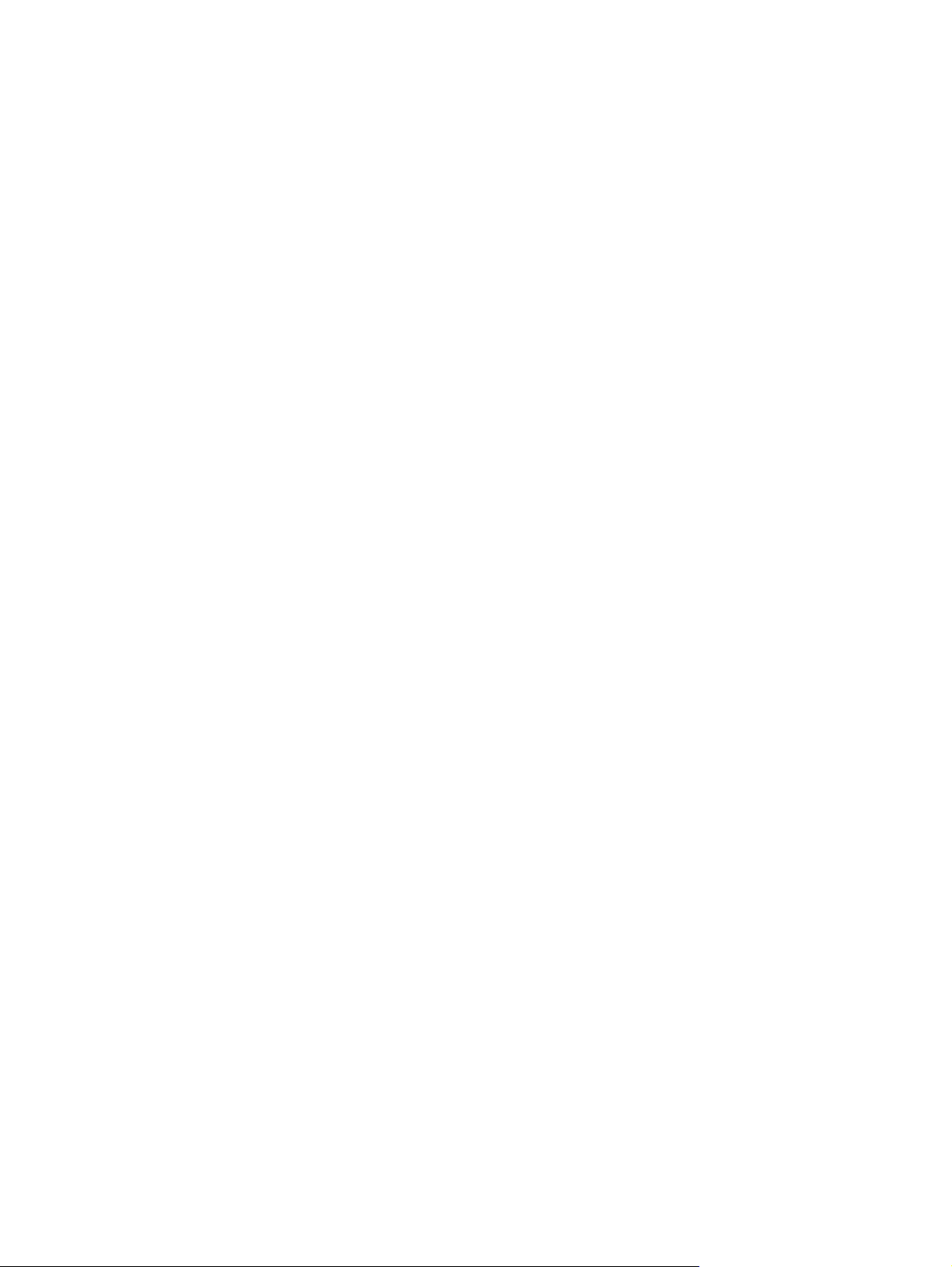
Ασταθής γραφίτης .............................................................................................................. 73
Κάθετα επαναλαμβανόμενα ελαττώματα ........................................................................... 73
Παραμορφωμένοι χαρακτήρες ........................................................................................... 73
Λοξή σελίδα ....................................................................................................................... 74
Κύρτωση ή κυματισμός ...................................................................................................... 74
Ζάρες ή τσαλακώματα ....................................................................................................... 74
Διάχυτος γραφίτης στο περίγραμμα ................................................................................... 75
Επίλυση προβλημάτων μέσων εκτύπωσης ........................................................................................ 76
Η εκτυπωμένη σελίδα διαφέρει από αυτήν που εμφανίζεται στην οθόνη ........................................... 78
Παραμορφωμένο, λάθος ή ελλιπές κείμενο ....................................................................... 78
Λείπουν γραφικά ή κείμενο ή οι σελίδες είναι κενές ........................................................... 78
Η μορφή της σελίδας
Ποιότητα γραφικών ............................................................................................................ 79
Προβλήματα λογισμικού εκτυπωτή .................................................................................................... 80
Συνήθη προβλήματα σε Macintosh .................................................................................................... 81
Επίλυση προβλημάτων ρύθμισης δικτύου ......................................................................................... 84
Παράρτημα Α Εξαρτήματα και αναλώσιμα
Παραγγελία αναλωσίμων και εξαρτημάτων ........................................................................................ 86
διαφέρει από αυτή ενός άλλου εκτυπωτή HP LaserJet ................... 79
Παράρτημα Β Συντήρηση και τεχνική υποστήριξη
Δήλωση περιορισμένης εγγύησης Hewlett-Packard .......................................................................... 88
Εγγύηση σέρβις Customer Self Repair .............................................................................................. 90
Άδεια χρήσης λογισμικού της Hewlett-Packard .................................................................................. 91
Περιορισμένη εγγύηση για κασέτες γραφίτη και τύμπανα απεικόνισης .............................................. 93
Τμήμα
Διαθεσιμότητα υποστήριξης και εξυπηρέτησης .................................................................................. 96
Οδηγίες επανασυσκευασίας της συσκευής ........................................................................................ 97
Παράρτημα Γ Προδιαγραφές συσκευής
Παράρτημα Δ Πληροφορίες περί κανονισμών
Συμμόρφωση με τους κανονισμούς FCC ......................................................................................... 104
Δηλώσεις συμμόρφωσης για το HP LaserJet σειράς P1000 ............................................................ 105
Δηλώσεις Συμμόρφωσης για το HP LaserJet σειράς P1500 ............................................................ 106
Υποχρεωτικές δηλώσεις ................................................................................................................... 107
Πρόγραμμα περιβαλλοντικής διαχείρισης προϊόντων ...................................................................... 110
εξυπηρέτησης πελατών της HP .............................................................................................. 94
Υπηρεσίες και συμβόλαια συντήρησης HP Care Pack™ .................................................. 96
Δήλωση ασφάλειας laser ................................................................................................. 107
Καναδικοί κανονισμοί DOC .............................................................................................. 107
Κορεατική δήλωση EMI ................................................................................................... 107
Δήλωση laser για τη Φινλανδία ........................................................................................ 108
Πίνακας ουσιών
(Κίνα) ..................................................................................................... 109
vi ELWW
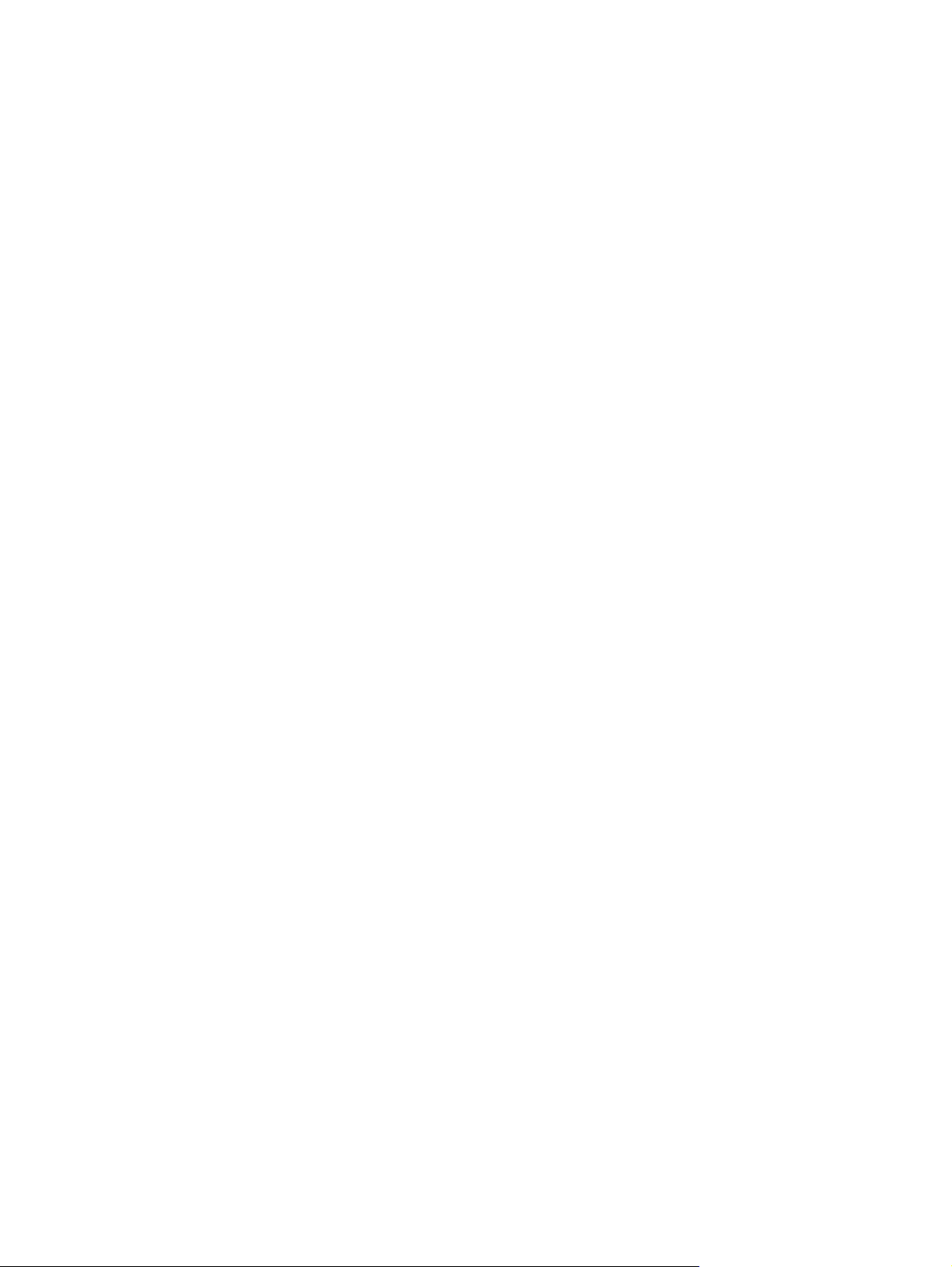
Προστασία του περιβάλλοντος ........................................................................................ 110
Προστασία από το όζον ................................................................................................... 110
Κατανάλωση ισχύος ........................................................................................................ 110
Κατανάλωση γραφίτη ....................................................................................................... 110
Χρήση χαρτιού ................................................................................................................. 110
Πλαστικά .......................................................................................................................... 110
Αναλώσιμα εκτύπωσης HP LaserJet ............................................................................... 110
Οδηγίες επιστροφής και ανακύκλωσης ............................................................................ 111
Ηνωμένες Πολιτείες και Πουέρτο Ρίκο ............................................................. 111
Επιστροφές πολλών κασετών (δύο έως οκτώ) ............................... 111
Μεμονωμένες επιστροφές .............................................................. 111
Αποστολή ....................................................................................... 111
Επιστροφές εκτός ΗΠΑ ................................................................................... 111
Χαρτί ................................................................................................................................ 112
Περιορισμοί υλικών .......................................................................................................... 112
Απόρριψη αποβλήτων εξοπλισμού από οικιακούς χρήστες στην Ευρωπαϊκή
Ένωση ............................................................................................................................. 112
Φύλλο
Για περισσότερες πληροφορίες ....................................................................................... 112
Δεδομένων Ασφαλείας Υλικού (MSDS) ................................................................ 112
Ευρετήριο ........................................................................................................................................................ 113
ELWW vii
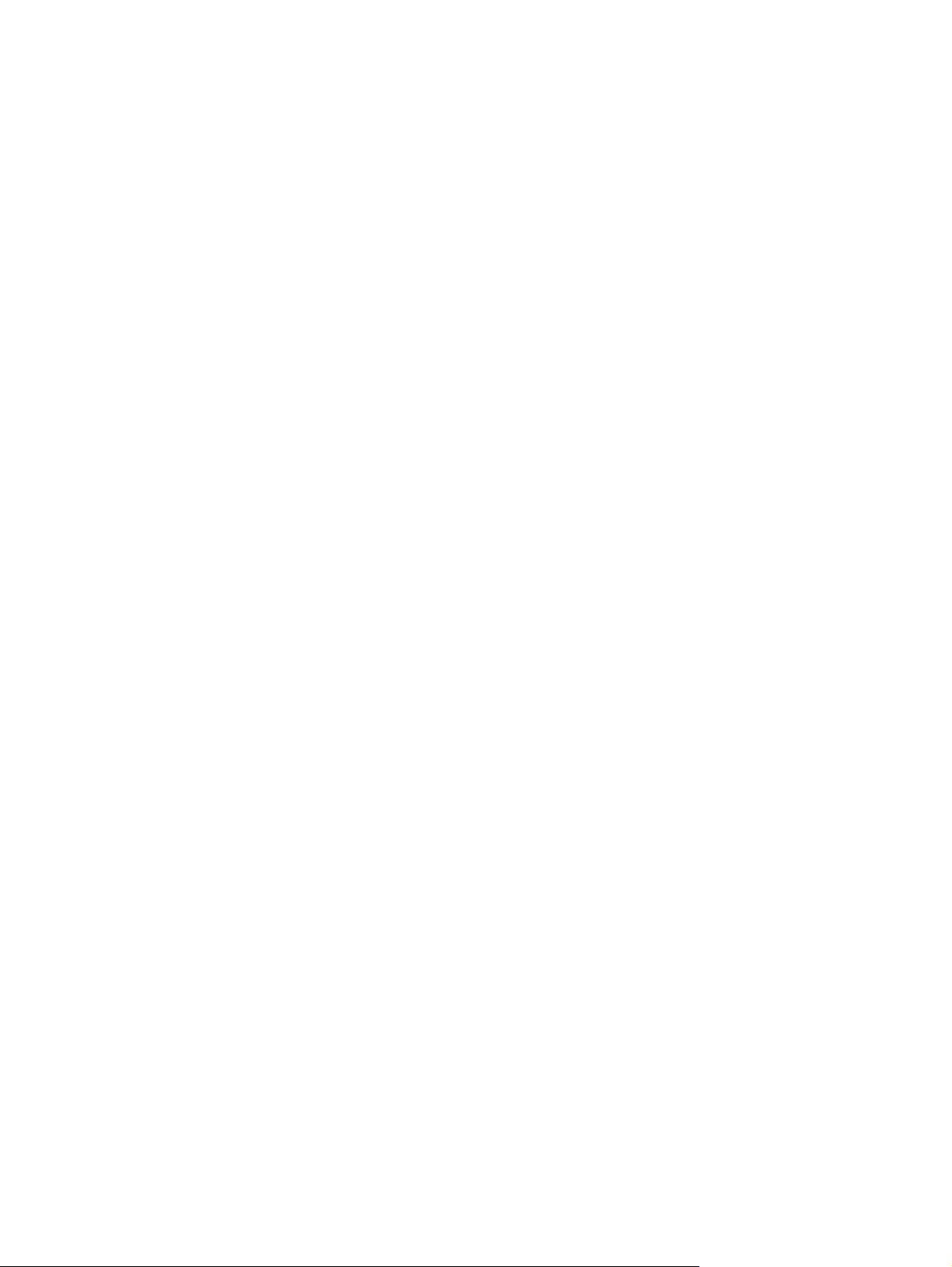
viii ELWW
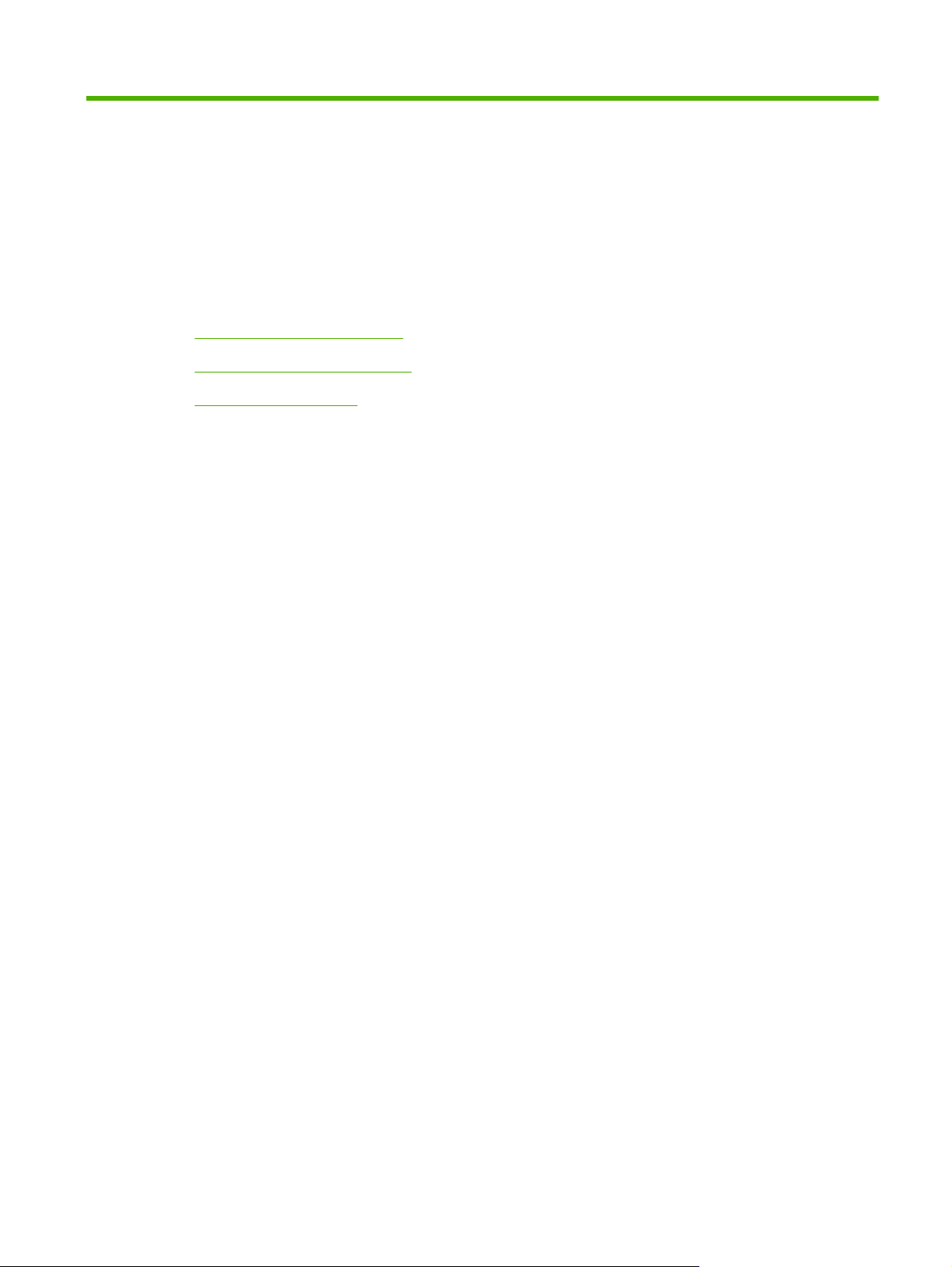
1 Πληροφορίες για το προϊόν
Προδιαγραφές του προϊόντος
●
Χαρακτηριστικά του προϊόντος
●
Εξαρτήματα προϊόντος
●
ELWW 1
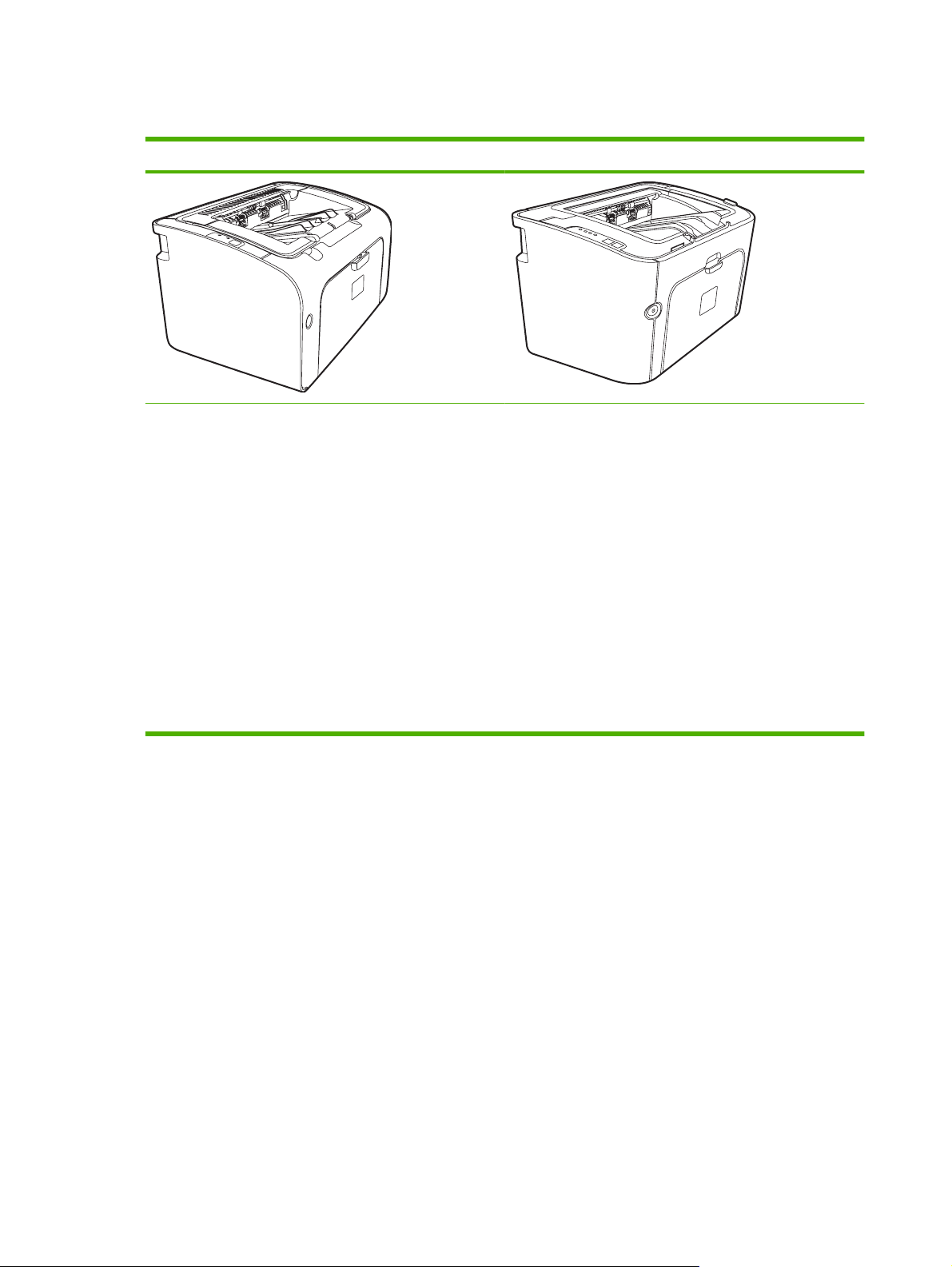
Προδιαγραφές του προϊόντος
HP LaserJet σειράς P1000 HP LaserJet σειράς P1500
Εκτύπωση πρώτης σελίδας: < 8 δευτερόλεπτα
●
Ταχύτητα: 14 σελίδες A4 ανά λεπτό, 15 σελίδες Letter
●
ανά λεπτό.
Δίσκος: Δίσκος χωρητικότητας 150 φύλλων.
●
Συνδεσιμότητα: Θύρα USB 2.0 υψηλής ταχύτητας.
●
HP LaserJet P1006/P1009 μόνο
Εκτύπωση πρώτης σελίδας: < 8 δευτερόλεπτα
●
Ταχύτητα: 22 σελίδες A4 ανά λεπτό, 17 σελίδες Letter
●
ανά λεπτό.
Δίσκος: Υποδοχή τροφοδοσίας άμεσης προτεραιότητας
●
10 φύλλων και δίσκος χωρητικότητας 150 φύλλων.
Συνδεσιμότητα: Θύρα USB 2.0 υψηλής ταχύτητας.
●
Εκτύπωση πρώτης σελίδας: < 6 δευτερόλεπτα
●
Ταχύτητα: 22 σελίδες A4 ανά λεπτό, 23 σελίδες Letter
●
ανά λεπτό.
Δίσκοι: Υποδοχή τροφοδοσίας άμεσης προτεραιότητας
●
10 φύλλων και δίσκος 250 φύλλων.
Συνδεσιμότητα: Θύρα USB 2.0 υψηλής
●
Ενσωματωμένη δυνατότητα δικτύωσης (μοντέλα
δικτύου HP LaserJet P1500 μόνο).
ταχύτητας.
2 Κεφάλαιο 1 Πληροφορίες για το προϊόν ELWW
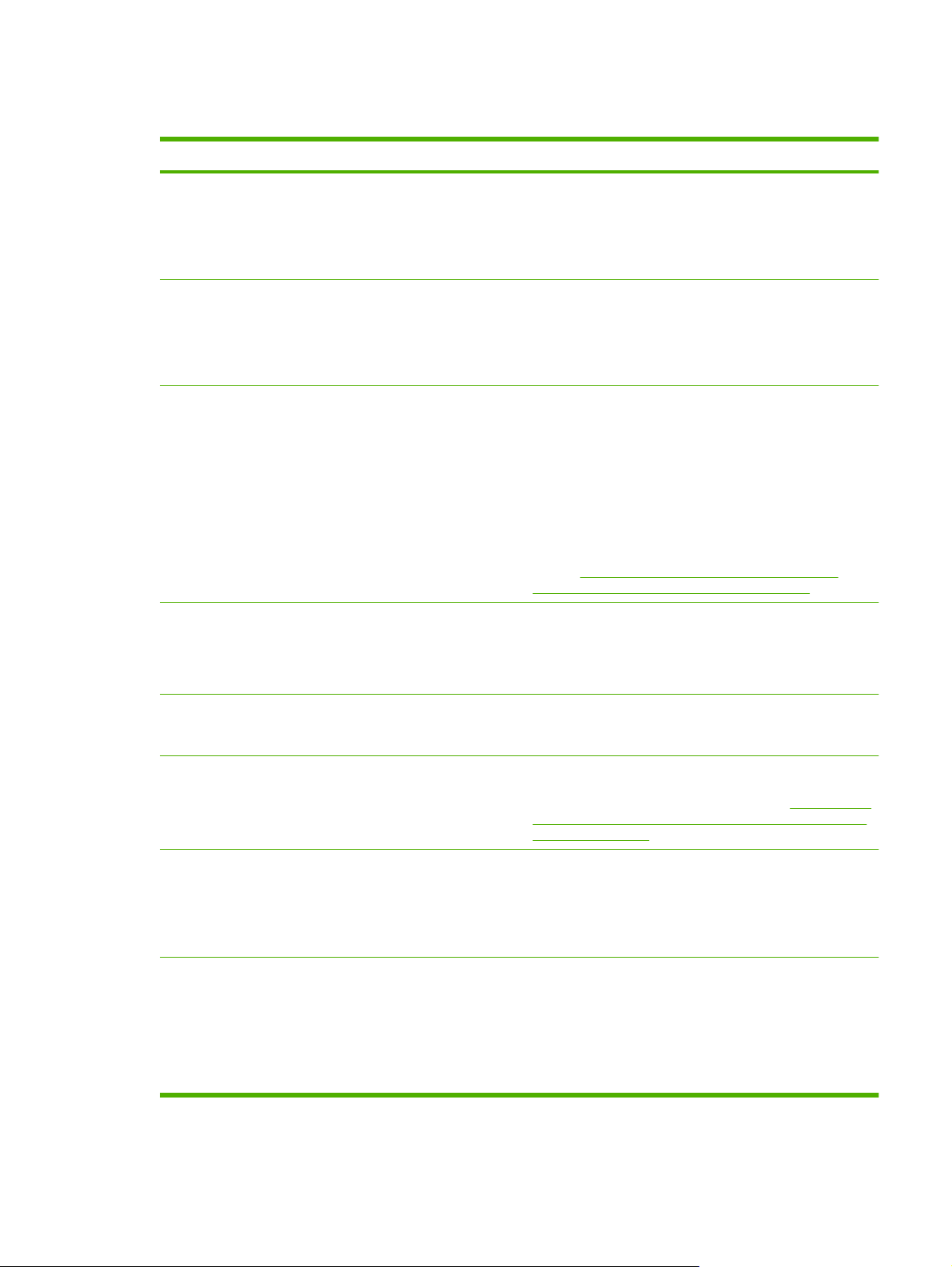
Χαρακτηριστικά του προϊόντος
Πλεονεκτήματα Χαρακτηριστικά
Εξαιρετική ποιότητα εκτύπωσης
Ευχρηστία
Ευέλικτος χειρισμός χαρτιού
Δυνατότητες διασύνδεσης
Κασέτες γραφίτη HP.
●
Κείμενο και γραφικά με ανάλυση 600 επί 600 dpi.
●
Προσαρμοζόμενες ρυθμίσεις για βέλτιστη ποιότητα
●
εκτύπωσης.
Εύκολη τοποθέτηση της κασέτας γραφίτη.
●
Άνετη πρόσβαση στην κασέτα γραφίτη και στη διαδρομή
●
χαρτιού μέσω της θύρας κασέτας γραφίτη.
Προσαρμογή του δίσκου χαρτιού με το ένα χέρι.
●
Κύριος δίσκος για επιστολόχαρτα, φακέλους, ετικέτες,
●
διαφάνειες, μέσα εκτύπωσης μη τυποποιημένου μεγέθους,
κάρτες και βαρύ χαρτί.
Υποδοχή τροφοδοσίας άμεσης προτεραιότητας για
●
επιστολόχαρτα, φακέλους, ετικέτες, μέσα εκτύπωσης μη
τυποποιημένου μεγέθους, κάρτες και βαρύ χαρτί.
Πάνω δίσκος εξόδου χωρητικότητας 125 φύλλων.
●
Εκτύπωση δύο όψεων (μη αυτόματα). Ανατρέξτε στην
●
●
●
Εκτύπωση και στις δύο όψεις του χαρτιού (μη
ενότητα
αυτόματη εκτύπωση διπλής όψης) στη σελίδα 34.
Θύρα 2.0 USB υψηλής ταχύτητας.
Ενσωματωμένος εσωτερικός server εκτύπωσης για σύνδεση
σε δίκτυο 10/100Base-T. (μοντέλα δικτύου HP LaserJet
P1500 μόνο)
Εξοικονόμηση ενέργειας
Οικονομική εκτύπωση
Εκτύπωση archive
Αναλώσιμα
Η συσκευή εξοικονομεί αυτόματα ηλεκτρική ενέργεια όταν δεν
●
εκτυπώνει, μειώνοντας έτσι σημαντικά την κατανάλωση
ρεύματος.
Με τις δυνατότητες εκτύπωσης ανά N (εκτύπωση άνω της
●
μίας σελίδας σε ένα φύλλο) και εκτύπωσης δύο όψεων
εξοικονομείται χαρτί. Ανατρέξτε στην ενότητα
στις δύο όψεις του χαρτιού (μη αυτόματη εκτύπωση διπλής
όψης) στη σελίδα 34.
Η συγκεκριμένη επιλογή θέτει τη συσκευή σε λειτουργία
●
μείωσης των κηλίδων γραφίτη και της σκόνης, σε
περιπτώσεις εκτύπωσης σελίδων που πρόκειται να
αποθηκευτούν για μεγάλο χρονικό διάστημα.
Επιλέξτε τύπο χαρτιού Archive.
●
Σελίδα κατάστασης αναλωσίμων με μετρητές για τις κασέτες
●
γραφίτη για τον υπολογισμό του ποσοστού αναλωσίμων που
έχει απομείνει στη συσκευή. Η δυνατότητα αυτή δεν είναι
διαθέσιμη για αναλώσιμα τρίτων κατασκευαστών.
Πιστοποιητικό γνησιότητας για γνήσιες κασέτες γραφίτη HP.
●
Εύκολη παραγγελία ανταλλακτικών.
●
Εκτύπωση και
ELWW Χαρακτηριστικά του προϊόντος 3
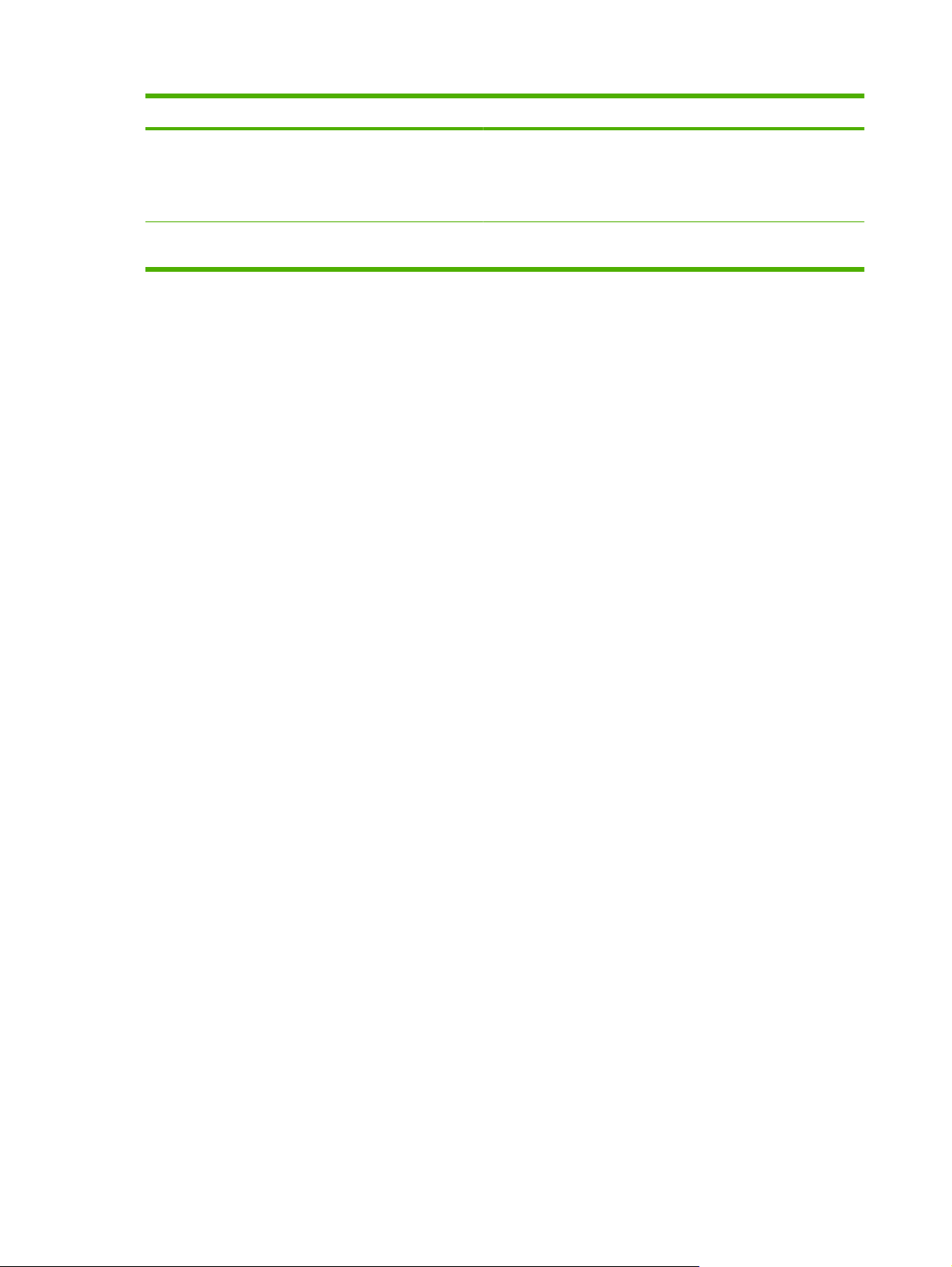
Πλεονεκτήματα Χαρακτηριστικά
Προσβασιμότητα
Ασφάλεια
Ηλεκτρονικός οδηγός βοήθειας συμβατός με προγράμματα
●
ανάγνωσης οθόνης και κειμένου.
Όλες οι θύρες και τα καλύμματα μπορούν να ανοιχθούν με το
●
ένα χέρι.
Υποδοχή κλειδαριάς Kensington στο πίσω μέρος της
●
συσκευής.
4 Κεφάλαιο 1 Πληροφορίες για το προϊόν ELWW
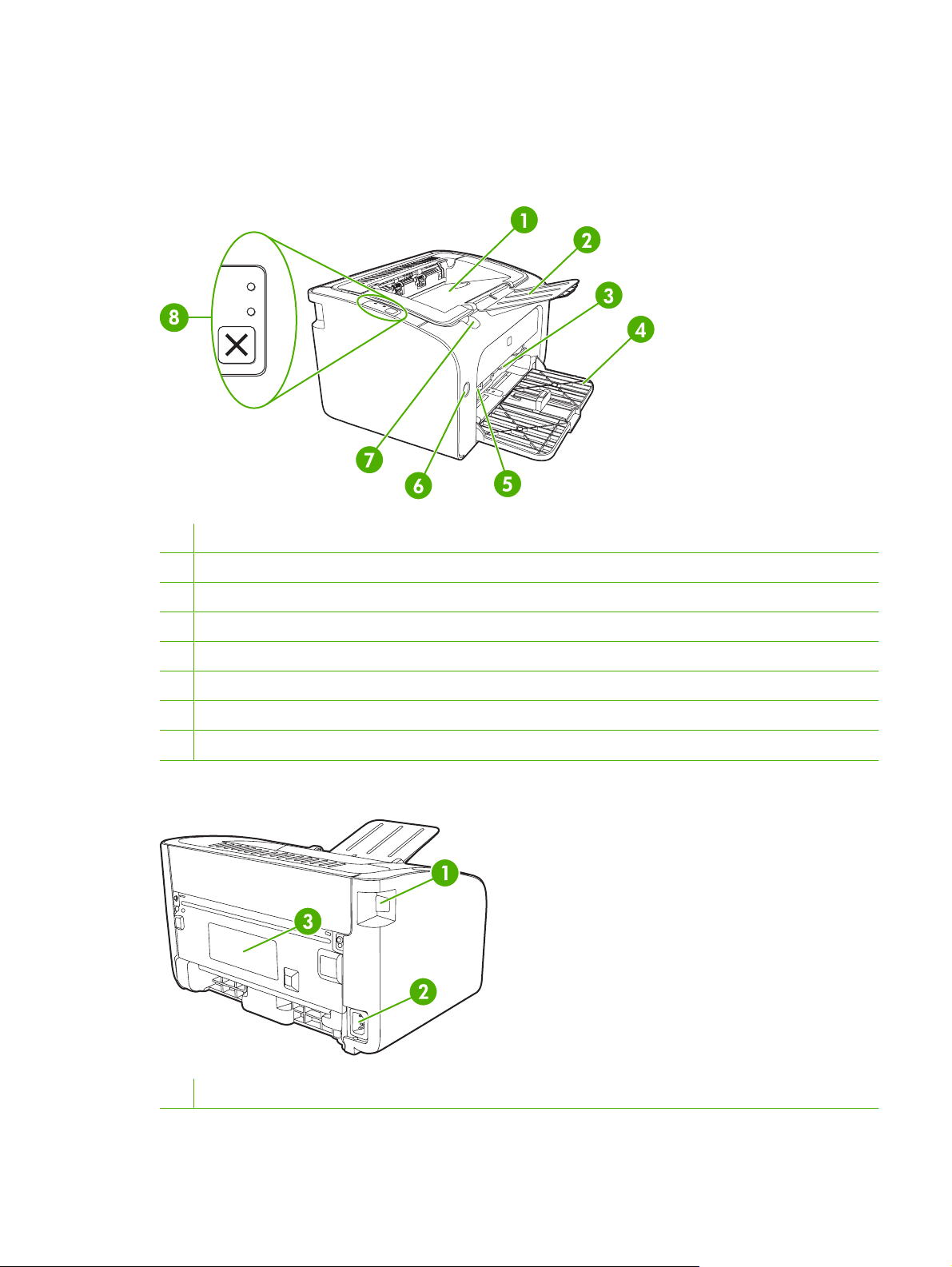
Εξαρτήματα προϊόντος
HP LaserJet σειράς P1000
Εικόνα 1-1 HP LaserJet σειράς P1000, μπροστινή πλευρά (HP LaserJet P1006/P1009)
1 Δίσκος εξόδου
2 Επέκταση δίσκου εξόδου με δυνατότητα αναδίπλωσης
3 Υποδοχή τροφοδοσίας άμεσης προτεραιότητας
4 Κύριος δίσκος εισόδου με δυνατότητα αναδίπλωσης
5 Εργαλείο επέκτασης μέσων μικρού μήκους (HP LaserJet P1002/P1003/P1004/P1005 μόνο)
6 Κουμπί λειτουργίας
7 Γλωττίδα ανοίγματος θύρας κασέτας γραφίτη
8 Πίνακας ελέγχου (απεικονίζεται ο πίνακας ελέγχου του HP LaserJet P1006/P1009)
Εικόνα 1-2 HP LaserJet σειράς P1000, πίσω πλευρά (HP LaserJet P1006/P1009)
1 Θύρα USB
ELWW Εξαρτήματα προϊόντος 5
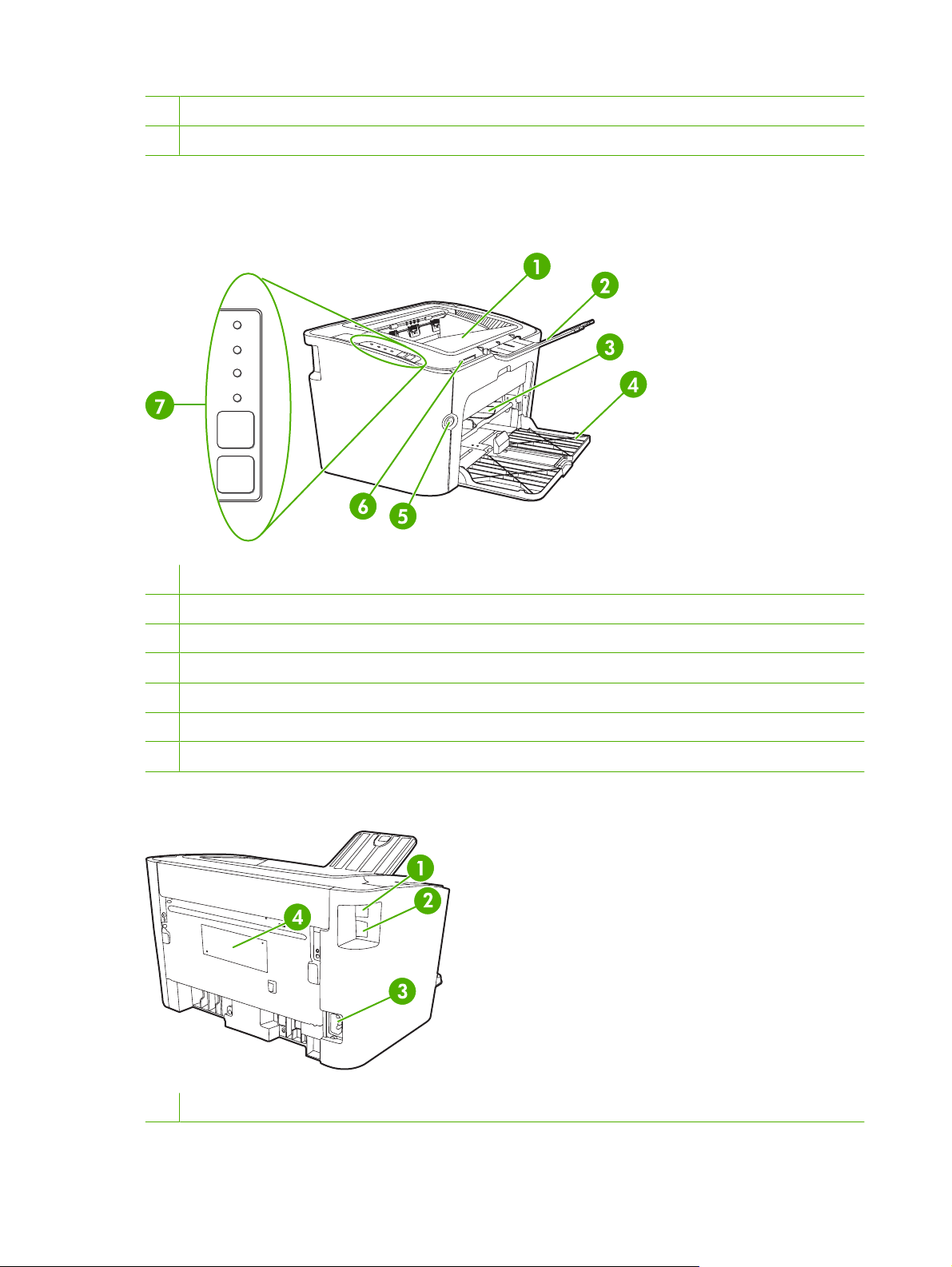
2 Υποδοχή τροφοδοσίας
3 Αριθμός σειράς
HP LaserJet σειράς P1500
Εικόνα 1-3 HP LaserJet σειράς P1500, μπροστινή πλευρά (HP LaserJet P1505n)
1 Δίσκος εξόδου
2 Επέκταση δίσκου εξόδου με δυνατότητα αναδίπλωσης
3 Υποδοχή τροφοδοσίας άμεσης προτεραιότητας
4 Δίσκος εισόδου
5 Κουμπί λειτουργίας
6 Γλωττίδα ανοίγματος θύρας κασέτας γραφίτη
7 Πίνακας ελέγχου
Εικόνα 1-4 HP LaserJet σειράς P1500, πίσω πλευρά (HP LaserJet P1505n)
1 Θύρα USB
6 Κεφάλαιο 1 Πληροφορίες για το προϊόν ELWW
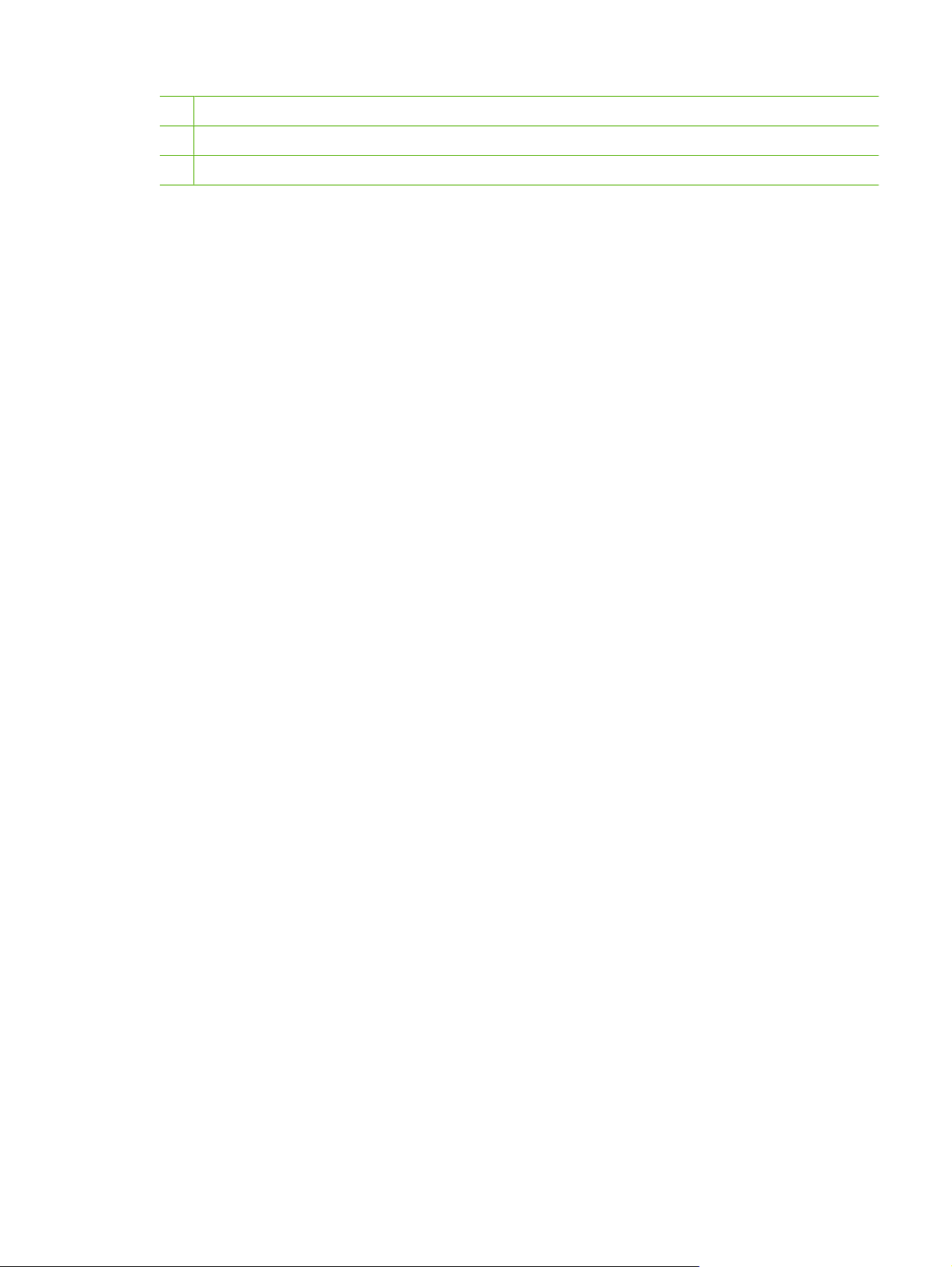
2 Εσωτερική θύρα δικτύου HP (μοντέλα δικτύου HP LaserJet P1500 μόνο)
3 Υποδοχή τροφοδοσίας
4 Αριθμός σειράς
ELWW Εξαρτήματα προϊόντος 7
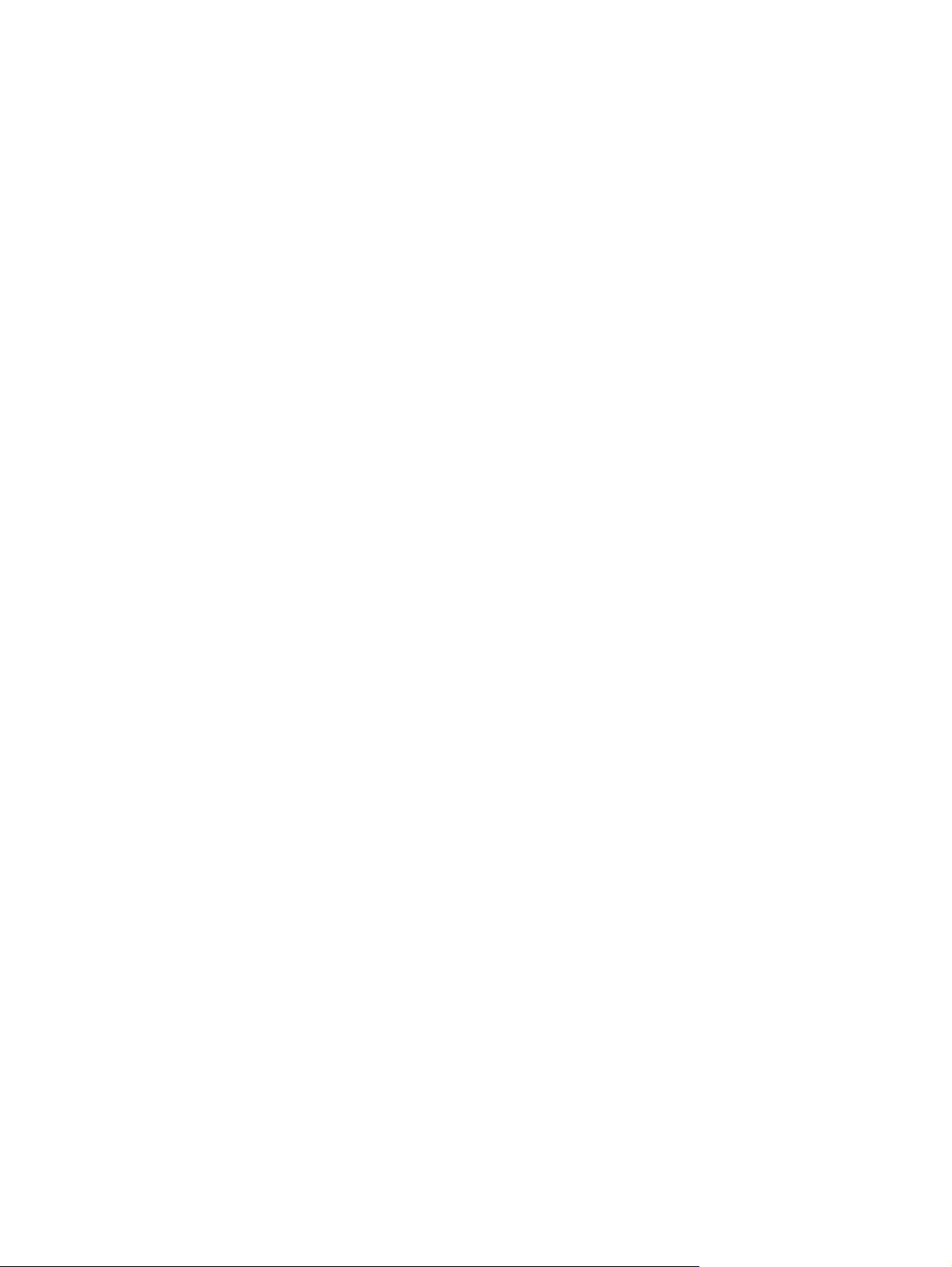
8 Κεφάλαιο 1 Πληροφορίες για το προϊόν ELWW
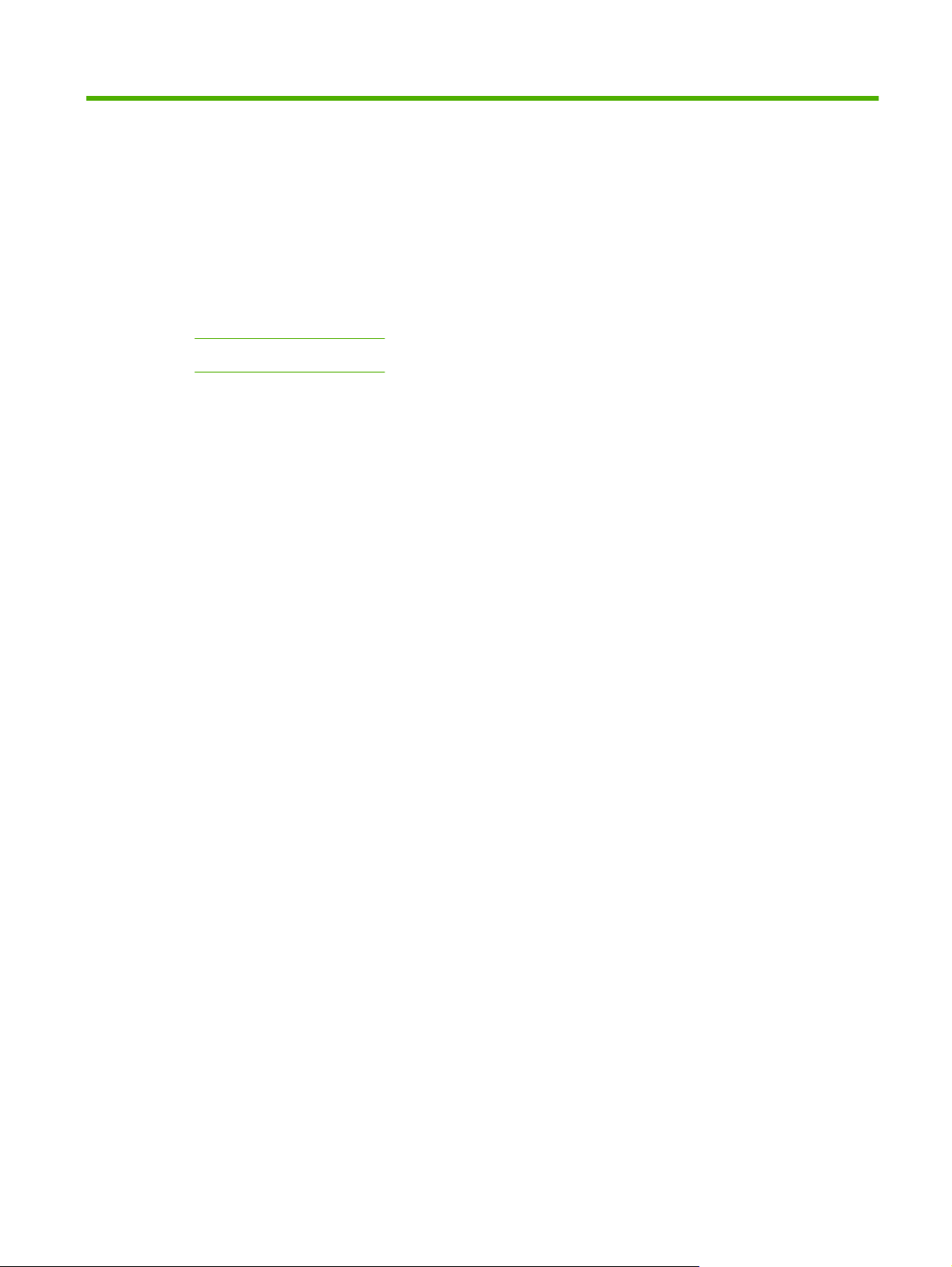
2 Πίνακας ελέγχου
HP LaserJet σειράς P1000
●
HP LaserJet σειράς P1500
●
ELWW 9
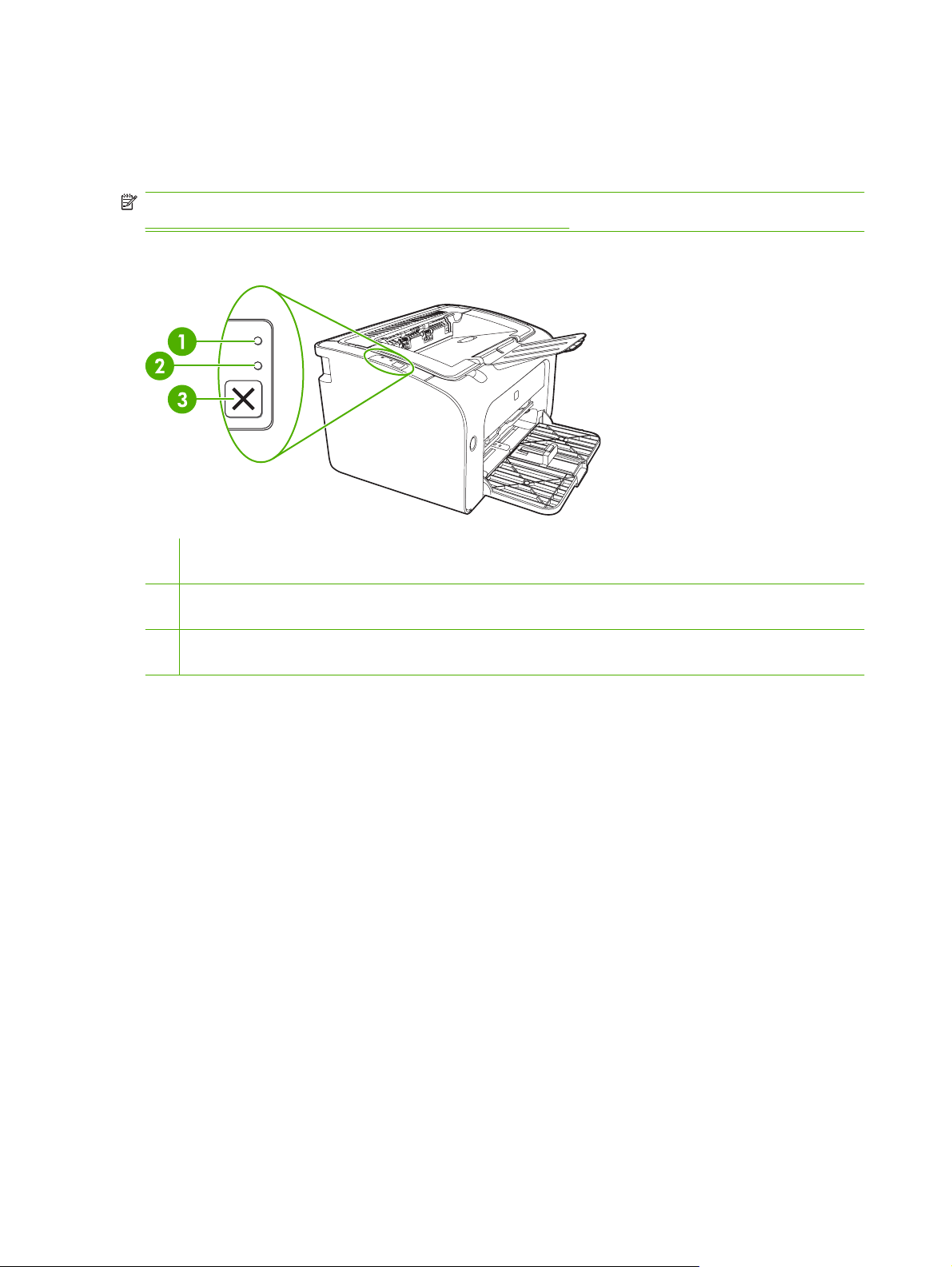
HP LaserJet σειράς P1000
Ο πίνακας ελέγχου του εκτυπωτή HP LaserJet σειράς P1000 περιλαμβάνει δύο φωτεινές ενδείξεις και
ένα κουμπί.
ΣΗΜΕΙΩΣΗ Για περιγραφή των συνδυασμών των φωτεινών ενδείξεων, ανατρέξτε στην ενότητα
Συνδυασμοί φωτεινών ενδείξεων κατάστασης στη σελίδα 65.
Εικόνα 2-1 Πίνακας ελέγχου του HP LaserJet σειράς P1000 (απεικονίζεται το HP LaserJet P1006/
P1009)
1 Φωτεινή ένδειξη προσοχής: Υποδεικνύει ότι η θύρα της κασέτας γραφίτη είναι ανοιχτή ή ότι έχει παρουσιαστεί κάποιο
άλλο σφάλμα.
2 Φωτεινή ένδειξη ετοιμότητας: Όταν η συσκευή είναι έτοιμη για εκτύπωση, η φωτεινή ένδειξη ετοιμότητας είναι
αναμμένη. Όταν η συσκευή επεξεργάζεται δεδομένα, η φωτεινή ένδειξη ετοιμότητας αναβοσβήνει.
3 Κουμπί Ακύρωση: Για να ακυρώσετε την εργασία εκτύπωσης που εκτυπώνεται, πατήστε το κουμπί Ακύρωση
(HP LaserJet P1006/P1009 μόνο).
10 Κεφάλαιο 2 Πίνακας ελέγχου ELWW
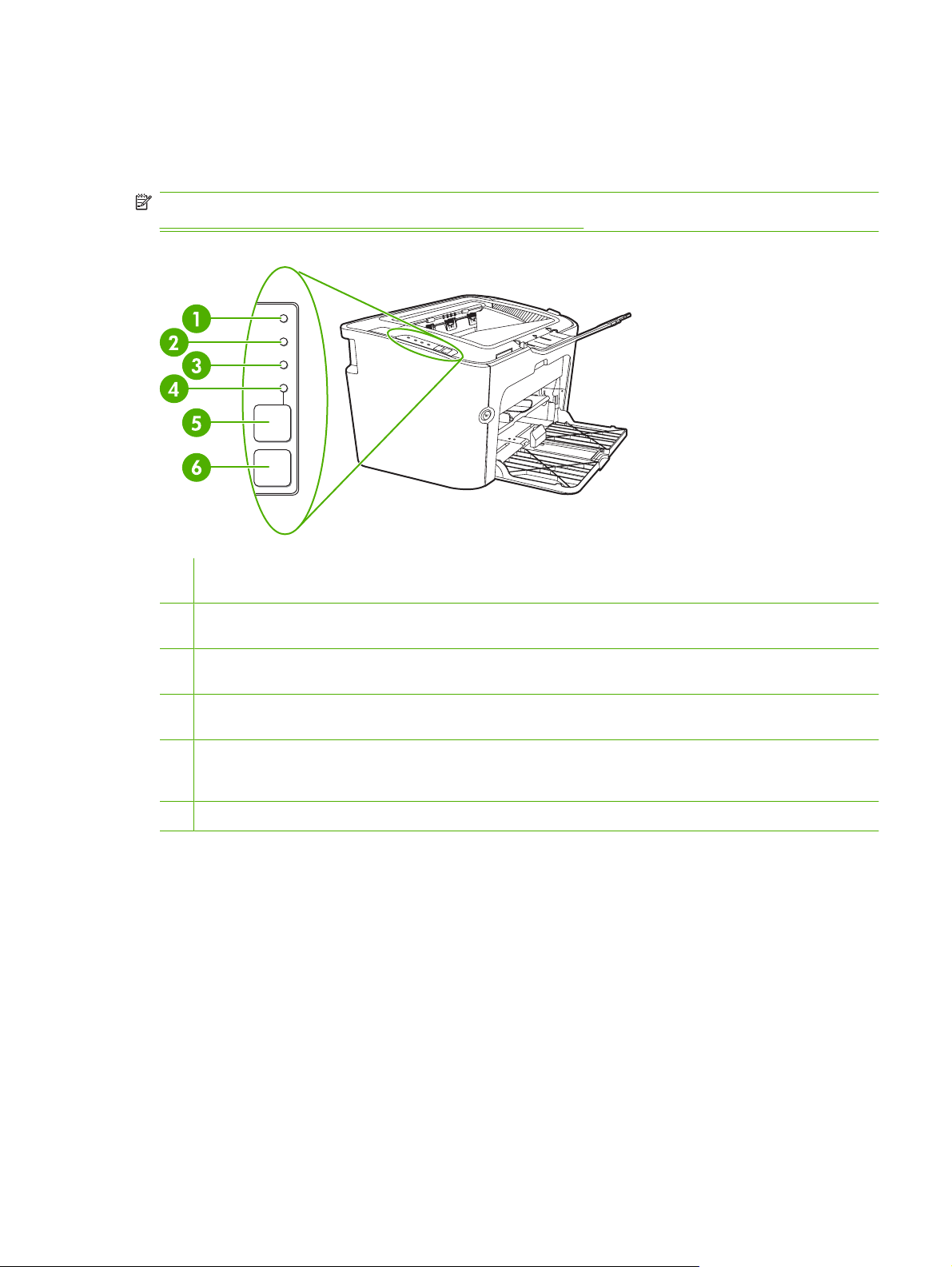
HP LaserJet σειράς P1500
Ο πίνακας ελέγχου του HP LaserJet σειράς P1500 περιλαμβάνει τέσσερις φωτεινές ενδείξεις και δύο
κουμπιά.
ΣΗΜΕΙΩΣΗ Για μια περιγραφή των συνδυασμών των φωτεινών ενδείξεων, ανατρέξτε στην ενότητα
Συνδυασμοί φωτεινών ενδείξεων κατάστασης στη σελίδα 65.
Εικόνα 2-2 Πίνακας ελέγχου του HP LaserJet σειράς P1500 (απεικονίζεται το HP LaserJet P1505n)
1 Φωτεινή ένδειξη γραφίτη: Όταν η στάθμη του γραφίτη στην κασέτα είναι χαμηλή, η φωτεινή ένδειξη γραφίτη ανάβει.
Όταν η κασέτα γραφίτη έχει αφαιρεθεί από τη συσκευή, η φωτεινή ένδειξη γραφίτη αναβοσβήνει.
2 Φωτεινή ένδειξη προσοχής: Υποδεικνύει ότι η θύρα της κασέτας γραφίτη είναι ανοιχτή ή ότι έχει παρουσιαστεί κάποιο
άλλο σφάλμα.
3 Φωτεινή ένδειξη ετοιμότητας: Όταν η συσκευή είναι έτοιμη για εκτύπωση, η φωτεινή ένδειξη ετοιμότητας είναι
αναμμένη. Όταν η συσκευή επεξεργάζεται δεδομένα, η φωτεινή ένδειξη ετοιμότητας αναβοσβήνει.
4 Φωτεινή ένδειξη εκκίνησης: Αναβοσβήνει για να δείξει ότι υπάρχει επαναλαμβανόμενο σφάλμα ή ότι μπορεί να
συνεχιστεί μια εργασία μη αυτόματης τροφοδοσίας.
5 Κουμπί Εκκίνηση: Για να εκτυπώσετε μια σελίδα ρυθμίσεων, πατήστε το κουμπί Εκκίνηση ενώ είναι αναμμένη η φωτεινή
ένδειξη ετοιμότητας. Όταν η φωτεινή ένδειξη εκκίνησης αναβοσβήνει, πατήστε το κουμπί Εκκίνηση για να συνεχίσετε την
εργασία εκτύπωσης.
6 Κουμπί ακύρωσης: Για να ακυρώσετε την εκτύπωση που είναι σε εξέλιξη, πατήστε το κουμπί Ακύρωση.
ELWW HP LaserJet σειράς P1500 11
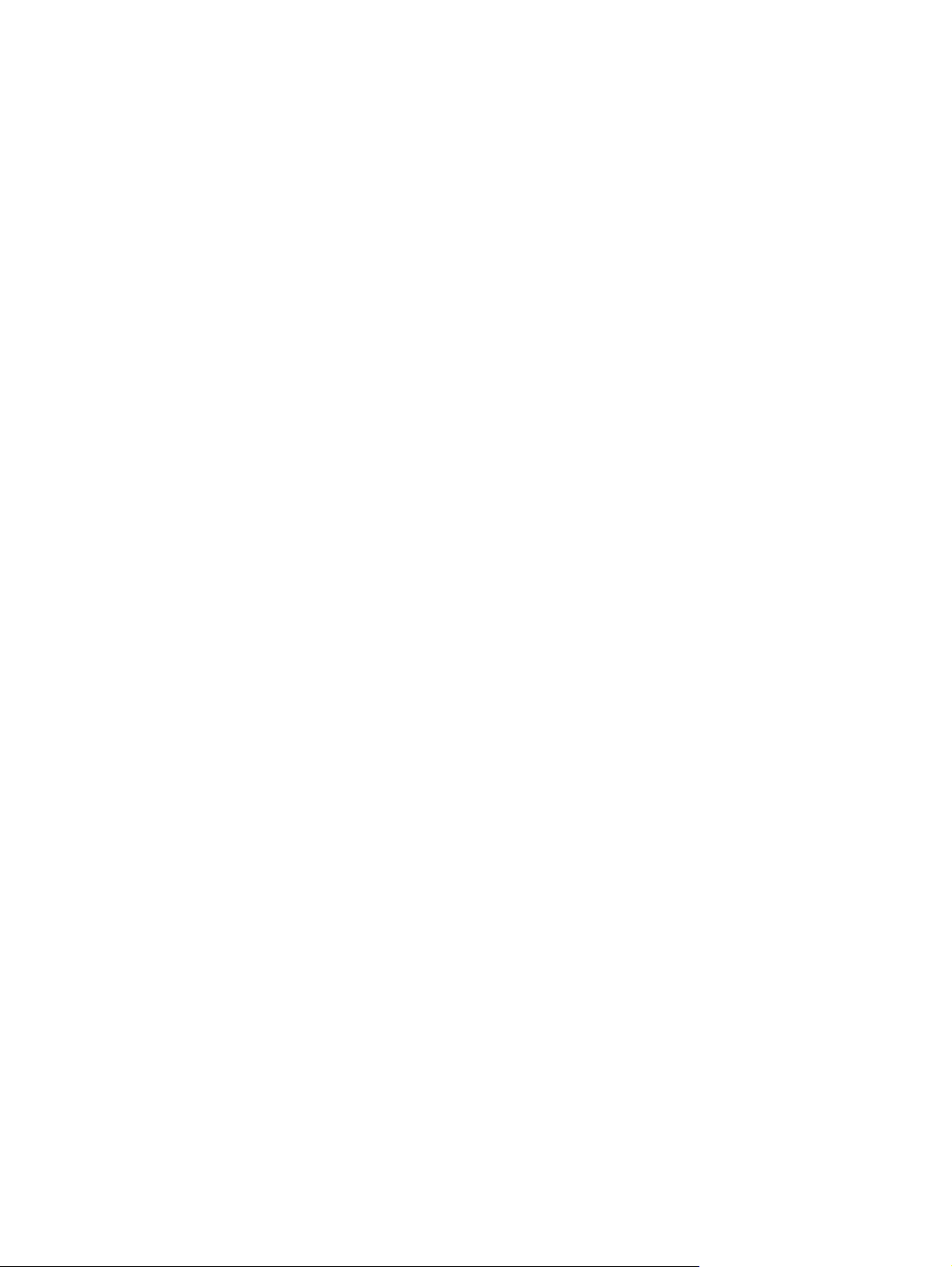
12 Κεφάλαιο 2 Πίνακας ελέγχου ELWW
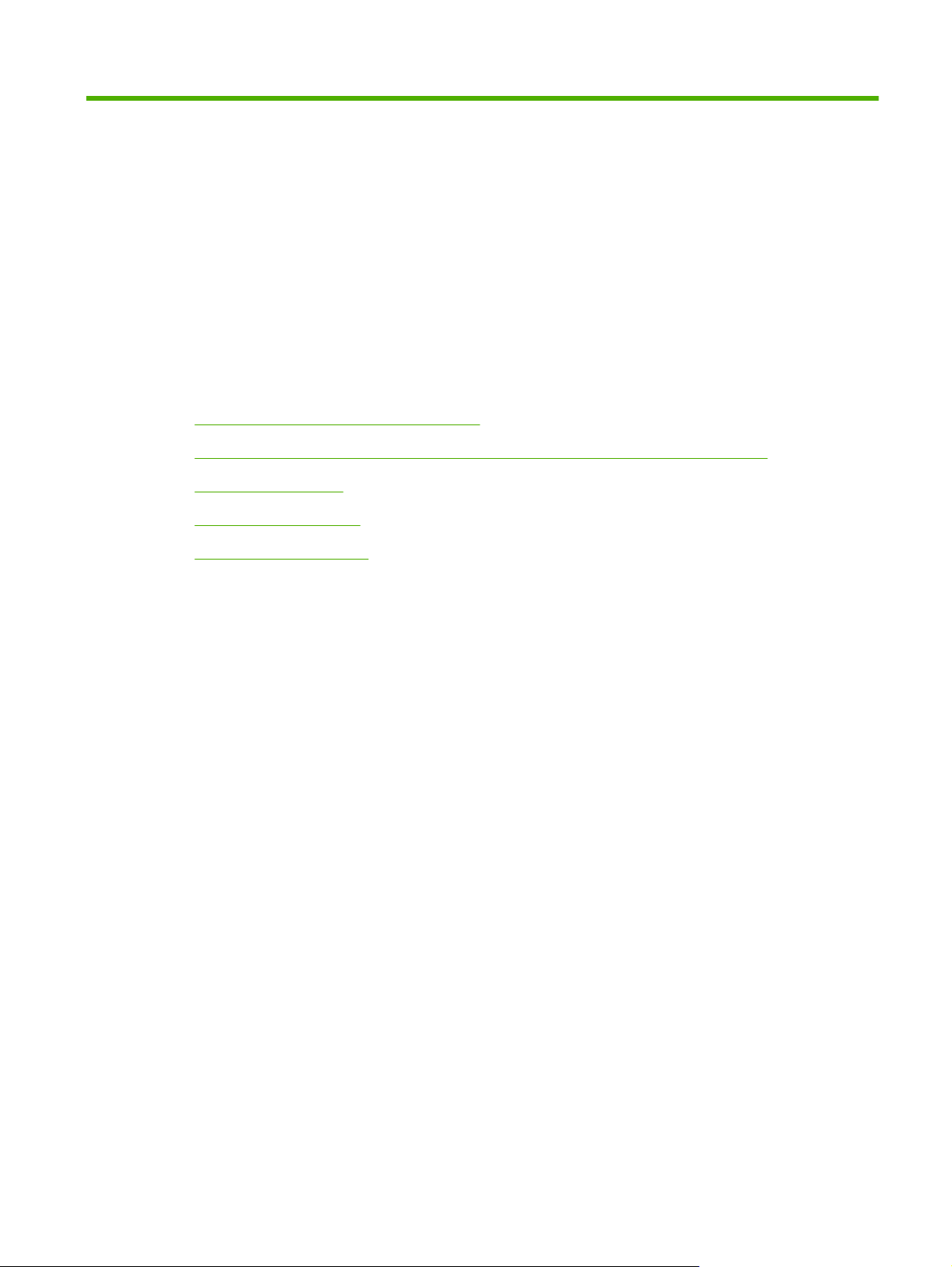
3 Λογισμικό προϊόντος
Για τη σωστή ρύθμιση της συσκευής και για πρόσβαση σε όλες τις λειτουργίες της συσκευής, απαιτείται
πλήρης εγκατάσταση του παρεχόμενου λογισμικού.
Στις ακόλουθες ενότητες περιγράφεται το λογισμικό που παρέχεται με το προϊόν σας:
Υποστηριζόμενα λειτουργικά συστήματα
●
Υποστηριζόμενα συστήματα δικτύων (μοντέλα δικτύου HP LaserJet P1500 μόνο)
●
Συνδέσεις συσκευών
●
Λογισμικό για Windows
●
Λογισμικό για Macintosh
●
ELWW 13
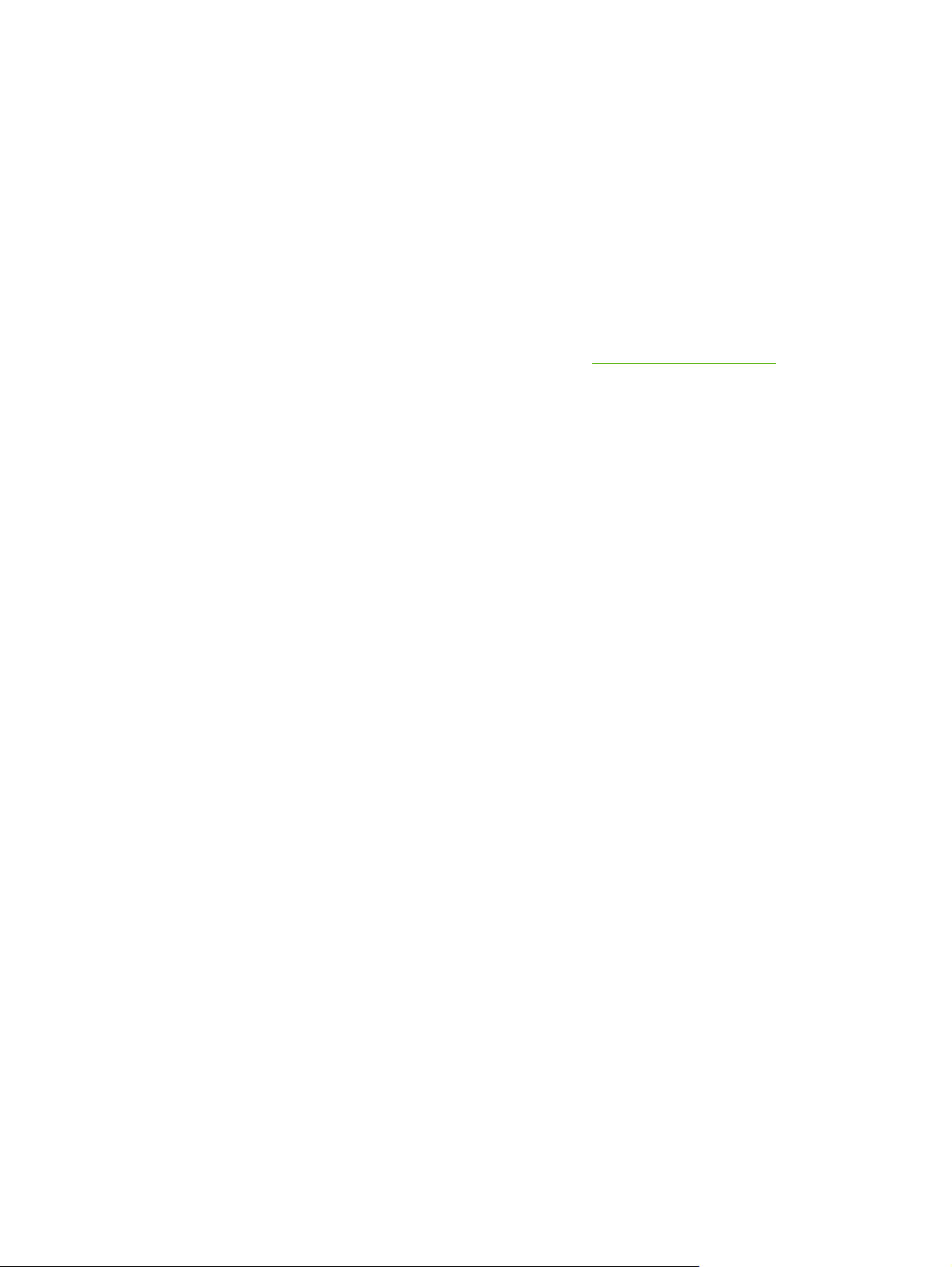
Υποστηριζόμενα λειτουργικά συστήματα
Η συσκευή συνοδεύεται από λογισμικό για τα ακόλουθα λειτουργικά συστήματα:
Windows
●
Windows Millennium Edition (Me) (μόνο πρόγραμμα οδήγησης εκτυπωτή)
●
Windows 2000
●
Windows Server 2003 (32-bit και 64-bit)
●
Για περισσότερες πληροφορίες σχετικά με την αναβάθμιση από Windows 2000 Server σε Windows
Server 2003, τη χρήση Windows Server 2003 Point and Print ή τη χρήση Windows Server 2003
Terminal Services and Printing, μεταβείτε στην τοποθεσία
Windows
●
Macintosh OS X V10.2.8, V10.3.9 και V10.4.3
●
Windows Vista (32-bit και 64-bit)
●
®
98 SE (μόνο πρόγραμμα οδήγησης εκτυπωτή)
®
XP (32-bit)
http://www.microsoft.com/.
14 Κεφάλαιο 3 Λογισμικό προϊόντος ELWW
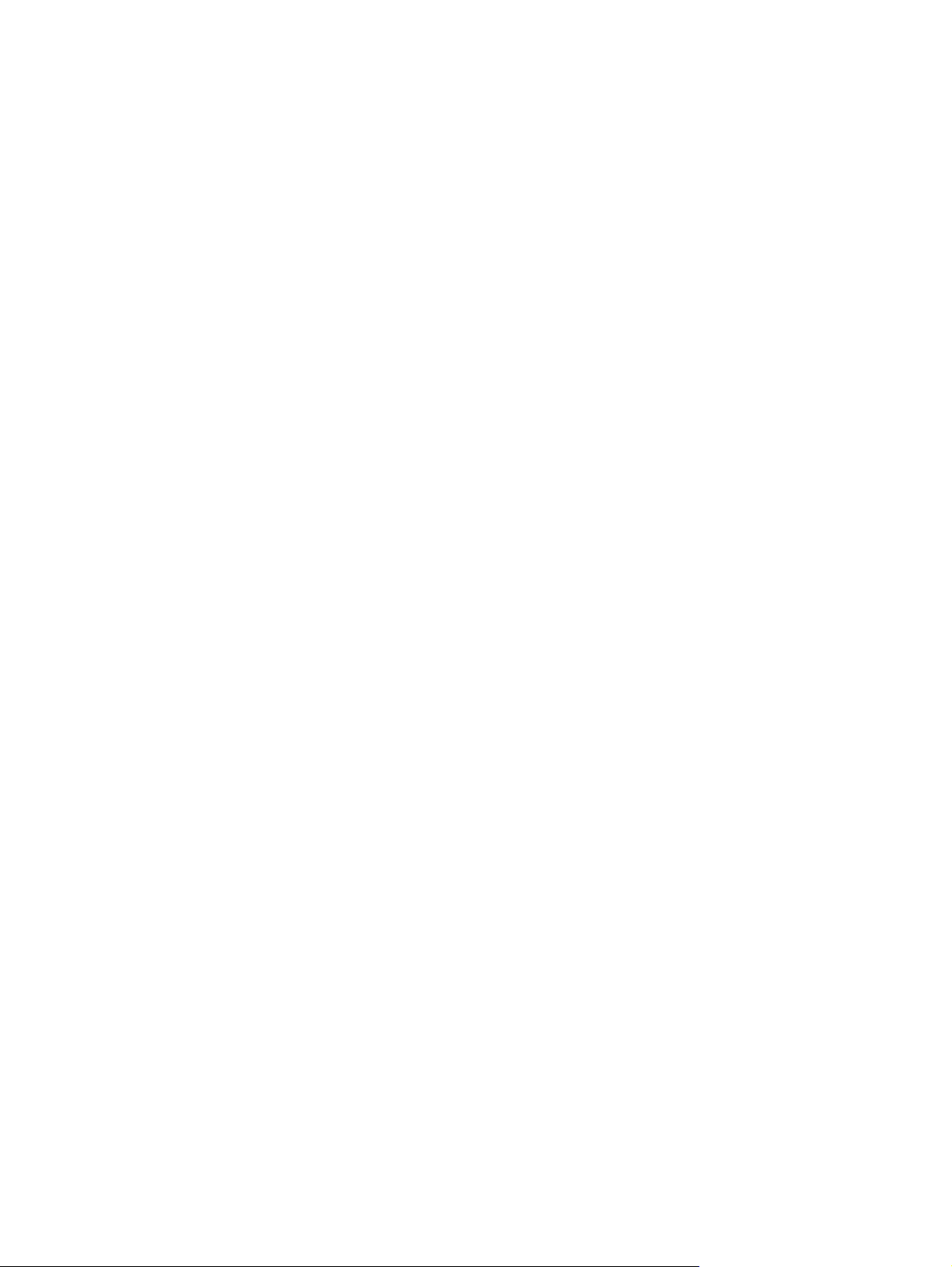
Υποστηριζόμενα συστήματα δικτύων (μοντέλα δικτύου HP LaserJet P1500 μόνο)
TCP/IP
●
ELWW Υποστηριζόμενα συστήματα δικτύων (μοντέλα δικτύου HP LaserJet P1500 μόνο)15
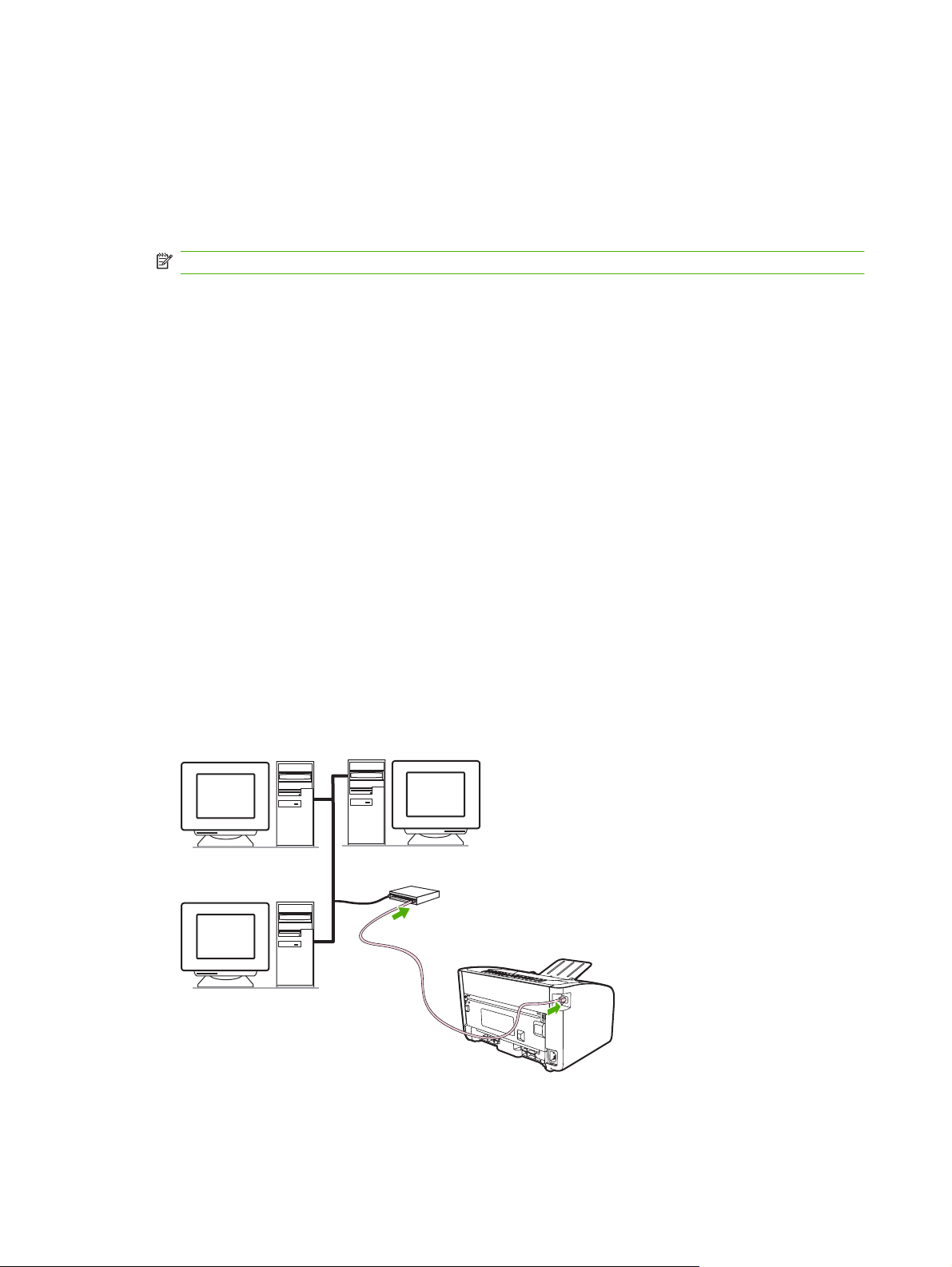
Συνδέσεις συσκευών
Συνδέσεις USB
Το προϊόν υποστηρίζει συνδέσεις USB.
1. Τοποθετήστε το CD εγκατάστασης του λογισμικού στη μονάδα CD-ROM του υπολογιστή.
ΣΗΜΕΙΩΣΗ Μην συνδέσετε το καλώδιο USB έως ότου σας ζητηθεί.
2. Εάν το πρόγραμμα εγκατάστασης δεν ξεκινήσει αυτόματα, μεταβείτε στα περιεχόμενα του CD και
εκτελέστε το αρχείο SETUP.EXE.
3. Ακολουθήστε τις οδηγίες που εμφανίζονται στην οθόνη για τη ρύθμιση της συσκευής και την
εγκατάσταση του λογισμικού.
Συνδέσεις δικτύου (μοντέλα δικτύου HP LaserJet P1500 μόνο)
Τα μοντέλα δικτύου HP LaserJet P1500 μπορούν να συνδεθούν σε δίκτυα μέσω της εσωτερικής θύρας
δικτύου HP.
Σύνδεση της συσκευής στο δίκτυο
Για να συνδέσετε ένα προϊόν με δυνατότητα δικτύωσης στο δίκτυό σας, χρειάζεστε τα εξής:
Λειτουργικό ενσύρματο δίκτυο TCP/IP
●
Καλώδιο CAT-5 Ethernet
●
Για να συνδέσετε τη συσκευή στο δίκτυό σας, κάντε τα εξής:
1. Συνδέστε το καλώδιο CAT-5 Ethernet σε μια διαθέσιμη θύρα στο διανομέα ή στο δρομολογητή
Ethernet.
2. Συνδέστε το καλώδιο Ethernet στη θύρα Ethernet στο πίσω μέρος
της συσκευής.
16 Κεφάλαιο 3 Λογισμικό προϊόντος ELWW
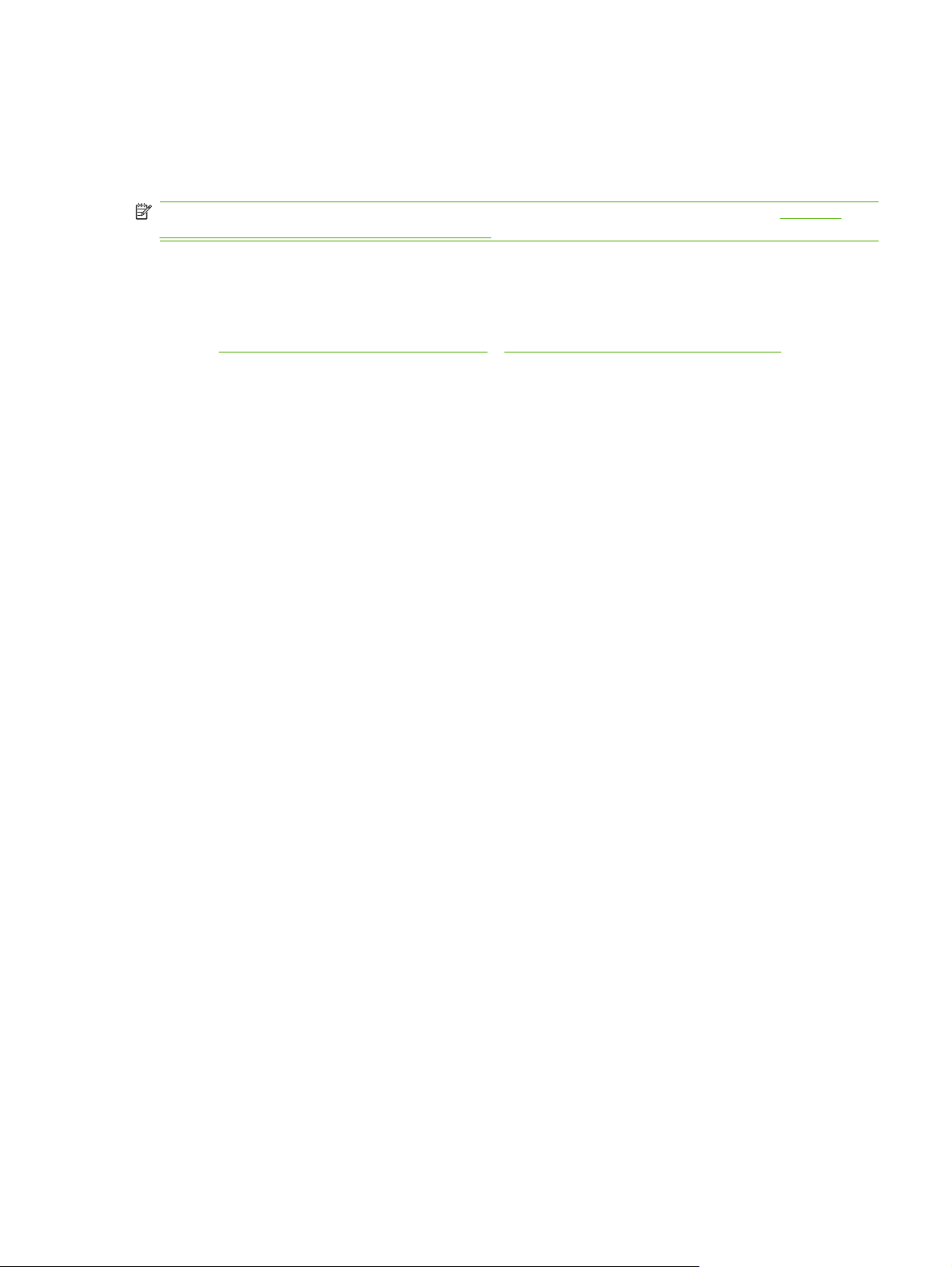
3. Βεβαιωθείτε ότι μία από τις φωτεινές ενδείξεις δικτύου (10 ή 100) στη θύρα δικτύου, που βρίσκεται
στην πίσω πλευρά της συσκευής, έχει ανάψει.
4. Εκτυπώστε μια σελίδα διαμόρφωσης: Όταν η συσκευή τεθεί σε κατάσταση ετοιμότητας, πατήστε
το κουμπί Εκκίνηση.
ΣΗΜΕΙΩΣΗ Για να επιλύσετε προβλήματα σύνδεσης δικτύου, ανατρέξτε στην ενότητα Επίλυση
προβλημάτων ρύθμισης δικτύου στη σελίδα 84.
Εγκατάσταση του λογισμικού για τη συσκευή δικτύου
Για να χρησιμοποιήσετε τη συσκευή σε δίκτυο, εγκαταστήστε το λογισμικό σε υπολογιστή που είναι
συνδεδεμένος στο δίκτυο. Για πληροφορίες σχετικά με την εγκατάσταση του λογισμικού, ανατρέξτε στην
ενότητα
Λογισμικό για Windows στη σελίδα 18 ή Λογισμικό για Macintosh στη σελίδα 21.
ELWW Συνδέσεις συσκευών 17
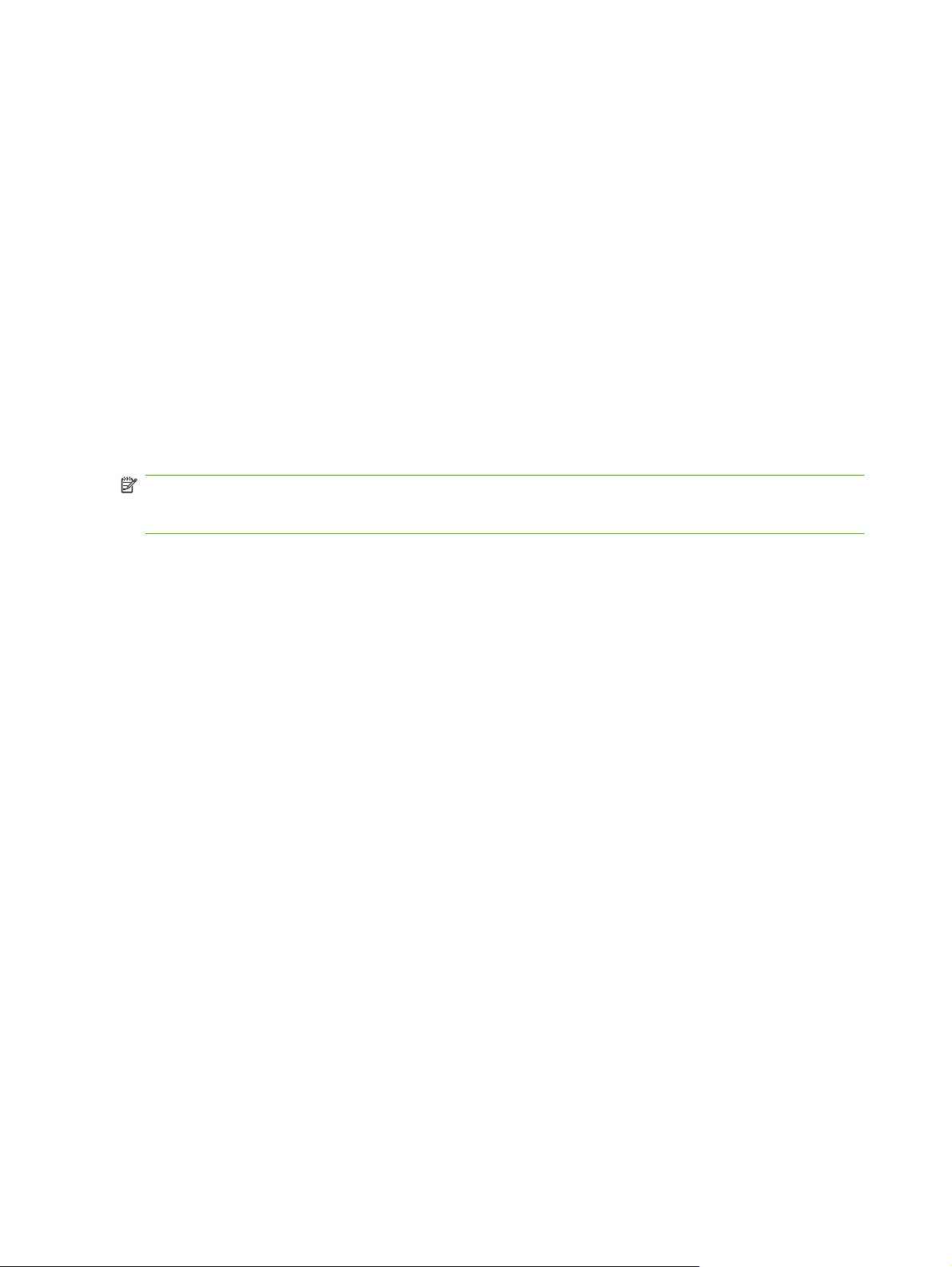
Λογισμικό για Windows
Προγράμματα οδήγησης Windows
Πρόγραμμα οδήγησης εκτυπωτή είναι το λογισμικό που παρέχει πρόσβαση στις λειτουργίες του
εκτυπωτή και επιτρέπει στον υπολογιστή να επικοινωνεί με τη συσκευή.
Προτιμήσεις του εκτυπωτή (πρόγραμμα οδήγησης)
Οι προτιμήσεις του εκτυπωτή ελέγχουν τη συσκευή. Μπορείτε να αλλάξετε τις προεπιλεγμένες
ρυθμίσεις, όπως μέγεθος και τύπος σελίδων, εκτύπωση πολλών σελίδων σε ένα φύλλο χαρτιού
(εκτύπωση ανά Ν), ανάλυση και υδατογραφήματα. Μπορείτε να έχετε πρόσβαση στις προτιμήσεις του
εκτυπωτή με τους παρακάτω τρόπους:
Μέσω της εφαρμογής λογισμικού που χρησιμοποιείτε για την
●
ρυθμίσεις μόνο για την τρέχουσα εφαρμογή λογισμικού.
Μέσω του λειτουργικού συστήματος Windows. Έτσι αλλάζουν οι προεπιλεγμένες ρυθμίσεις για
●
όλες τις μελλοντικές εργασίες εκτύπωσης.
ΣΗΜΕΙΩΣΗ Επειδή η μέθοδος πρόσβασης στις ιδιότητες εκτυπωτή που χρησιμοποιείται από πολλές
εφαρμογές λογισμικού είναι διαφορετική, στην παρακάτω ενότητα περιγράφονται οι πιο συνηθισμένες
μέθοδοι που χρησιμοποιούνται στα Windows 98 SE, Me, 2000 και Windows XP.
εκτύπωση. Έτσι αλλάζουν οι
Ηλεκτρονική βοήθεια για τις ιδιότητες του εκτυπωτή
Στην ηλεκτρονική βοήθεια για τις ιδιότητες εκτυπωτή, αλλιώς βοήθεια του προγράμματος οδήγησης, θα
βρείτε συγκεκριμένες πληροφορίες σχετικά με τις λειτουργίες που υπάρχουν στις ιδιότητες του
εκτυπωτή. Η ηλεκτρονική βοήθεια σάς δίνει οδηγίες για τη διαδικασία αλλαγής των προεπιλεγμένων
ρυθμίσεων του εκτυπωτή. Για κάποια προγράμματα οδήγησης, η ηλεκτρονική βοήθεια παρέχει βοήθεια
με βάση το
που χρησιμοποιείτε εκείνη τη στιγμή.
Για να αποκτήσετε πρόσβαση στην ηλεκτρονική βοήθεια για τις ιδιότητες του εκτυπωτή, κάντε τα εξής:
1. Στην εφαρμογή λογισμικού, κάντε κλικ στην επιλογή File (Αρχείο) και κατόπιν κάντε κλικ στην
2. Κάντε κλικ
περιεχόμενο, που περιγράφονται οι επιλογές για τη λειτουργία του προγράμματος οδήγησης
επιλογή Print (Εκτύπωση).
στην επιλογή Properties (Ιδιότητες) και κατόπιν κάντε κλικ στην επιλογή Help (Βοήθεια).
Προτεραιότητες στις ρυθμίσεις εκτύπωσης
Δύο είναι οι τρόποι αλλαγής των ρυθμίσεων εκτύπωσης αυτής της συσκευής: στην εφαρμογή λογισμικού
ή στο πρόγραμμα οδήγησης εκτυπωτή. Οι αλλαγές που θα πραγματοποιηθούν στην εφαρμογή του
λογισμικού υπερισχύουν έναντι των αλλαγών που θα γίνουν στις ρυθμίσεις του προγράμματος
οδήγησης του εκτυπωτή. Στην εφαρμογή λογισμικού, όποιες αλλαγές γίνουν στο πλαίσιο διαλόγου
Διαμόρφωση σελίδας
Εκτύπωση.
Εάν είναι διαθέσιμες περισσότερες από μία μέθοδοι για την αλλαγή μιας συγκεκριμένης ρύθμισης
εκτύπωσης, χρησιμοποιήστε τη μέθοδο με την υψηλότερη προτεραιότητα.
18 Κεφάλαιο 3 Λογισμικό προϊόντος ELWW
υπερισχύουν έναντι των αλλαγών που θα γίνουν στο πλαίσιο διαλόγου
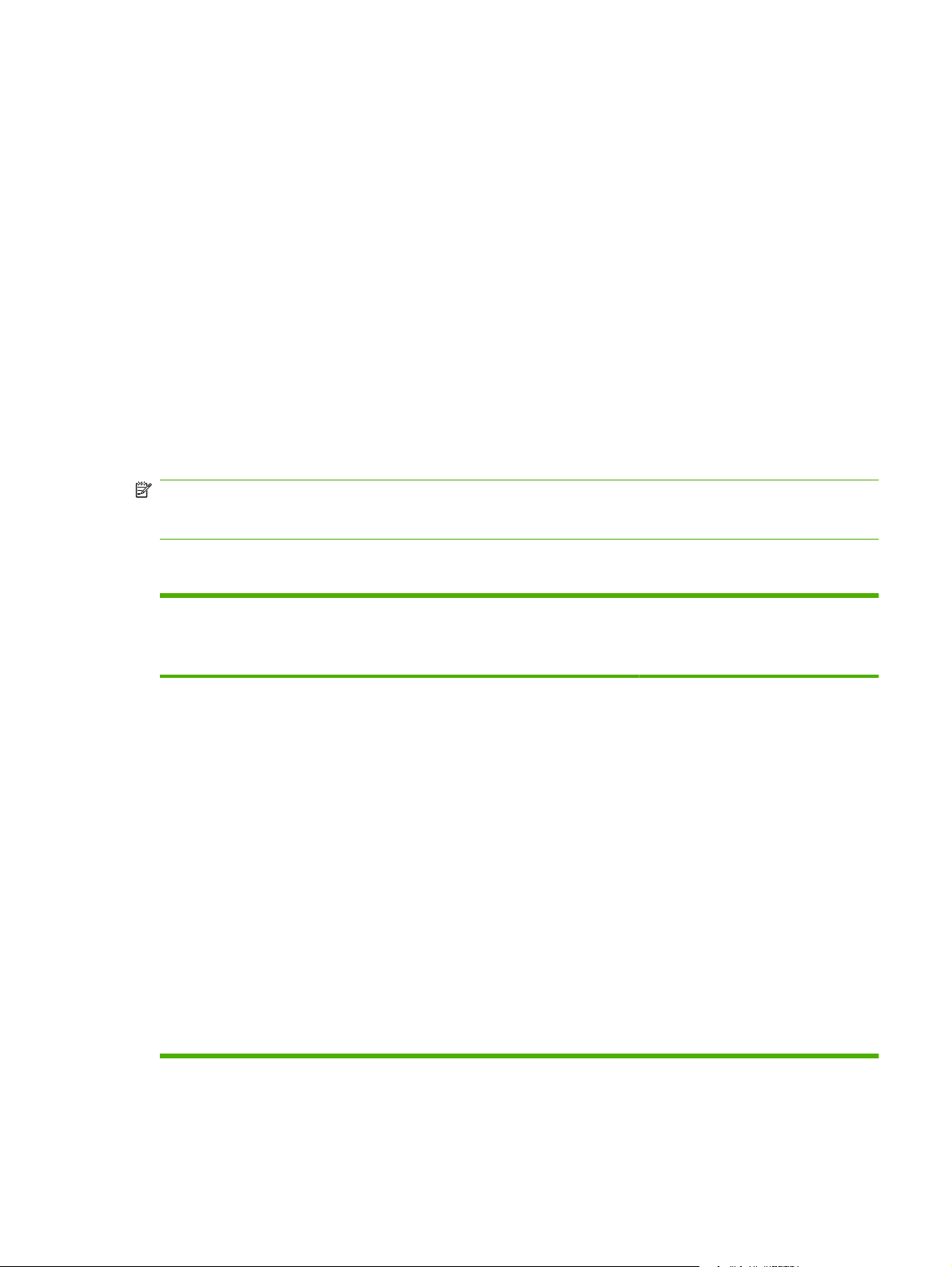
Πρόσθετοι τύποι προγραμμάτων οδήγησης των Windows (μοντέλα δικτύου HP LaserJet P1500)
Τα μοντέλα δικτύου HP LaserJet P1500 διαθέτουν επίσης πρόγραμμα οδήγησης PCL 5e.
Χρησιμοποιήστε τη δυνατότητα «Προσθήκη εκτυπωτή» της Microsoft για να εγκαταστήσετε το
πρόγραμμα οδήγησης.
Εγκατάσταση λογισμικού εκτυπωτή για Windows
Για να εγκαταστήστε λογισμικό εκτυπωτή για Windows Server 2003 (πρόγραμμα οδήγησης εκτυπωτή
μόνο), Windows 98SE και Me (πρόγραμμα οδήγησης μόνο)
Ανατρέξτε στην τεκμηρίωση του λειτουργικού συστήματος για οδηγίες για την εγκατάσταση ενός
προγράμματος οδήγησης εκτυπωτή.
Για να εγκαταστήστε λογισμικό εκτυπωτή για Windows 2000 και XP
Τοποθετήστε το CD λογισμικού που συνόδευε τη συσκευή στη μονάδα CD-ROM του υπολογιστή.
Ακολουθήστε τις οδηγίες που εμφανίζονται
εκτυπωτή.
ΣΗΜΕΙΩΣΗ Αν η οθόνη υποδοχής δεν ανοίξει, κάντε κλικ στο κουμπί Έναρξη στη γραμμή εργασιών
των Windows, κάντε κλικ στην επιλογή Εκτέλεση, πληκτρολογήστε Z:\setup (όπου Z είναι το γράμμα
που αντιστοιχεί στη μονάδα CD του υπολογιστή), και κατόπιν κάντε κλικ στο κουμπί OK.
στην οθόνη για να εγκαταστήσετε το λογισμικό του
Αλλαγή ρυθμίσεων προγράμματος οδήγησης εκτυπωτή στα Windows
Για να αλλάξετε τις ρυθμίσεις όλων
των εργασιών εκτύπωσης έως ότου
τερματιστεί το πρόγραμμα του
λογισμικού
1. Στο μενού File (Αρχείο) του
προγράμματος λογισμικού, κάντε
κλικ στο Print (Εκτύπωση).
2. Επιλέξτε το πρόγραμμα οδήγησης
και στη συνέχεια κάντε κλικ στο
Properties (Ιδιότητες) ή στο
Preferences (Προτιμήσεις).
Τα βήματα μπορεί να διαφέρουν κατά
περίπτωση. Αυτή είναι η πιο κοινή
μέθοδος.
Για να αλλάξετε τις προεπιλεγμένες
ρυθμίσεις για όλες τις εργασίες
εκτύπωσης
1. Κάντε κλικ στο Start (Έναρξη), στο
Settings (Ρυθμίσεις) και μετά στο
Printers (Εκτυπωτές
Windows 2000) ή Printers and
Faxes (Εκτυπωτές και Φαξ - στα
Windows XP Professional και
Server 2003) ή Printers and Other
Hardware Devices (Εκτυπωτές και
άλλες συσκευές υλικού - στα
Windows XP Home).
Στα Windows Vista, κάντε κλικ στο
Start (Έναρξη), στο Control
Panel (Πίνακας ελέγχου) και μετά
στο Printer (Εκτυπωτής).
2. Κάντε δεξί κλικ στο εικονίδιο του
προγράμματος οδήγησης και στη
συνέχεια επιλέξτε Printing
Preferences (Προτιμήσεις
εκτύπωσης).
- στα
Για να αλλάξετε τις ρυθμίσεις
παραμέτρων της συσκευής
1. Κάντε κλικ στο Start (
Settings (Ρυθμίσεις) και μετά στο
Printers (Εκτυπωτές - στα
Windows 2000) ή Printers and
Faxes (Εκτυπωτές και Φαξ - στα
Windows XP Professional και
Server 2003) ή Printers and Other
Hardware Devices (Εκτυπωτές και
άλλες συσκευές υλικού - στα
Windows XP Home).
Στα Windows Vista, κάντε κλικ στο
Start (Έναρξη), στο Control
Panel (Πίνακας ελέγχου) και μετά
στο Printer (Εκτυπωτής).
2. Κάντε δεξί κλικ στο εικονίδιο του
προγράμματος οδήγησης και στη
συνέχεια επιλέξτε
(Ιδιότητες).
3. Κάντε κλικ στην καρτέλα Device
Settings (Ρυθμίσεις συσκευής).
Έναρξη), στο
Properties
ELWW Λογισμικό για Windows 19
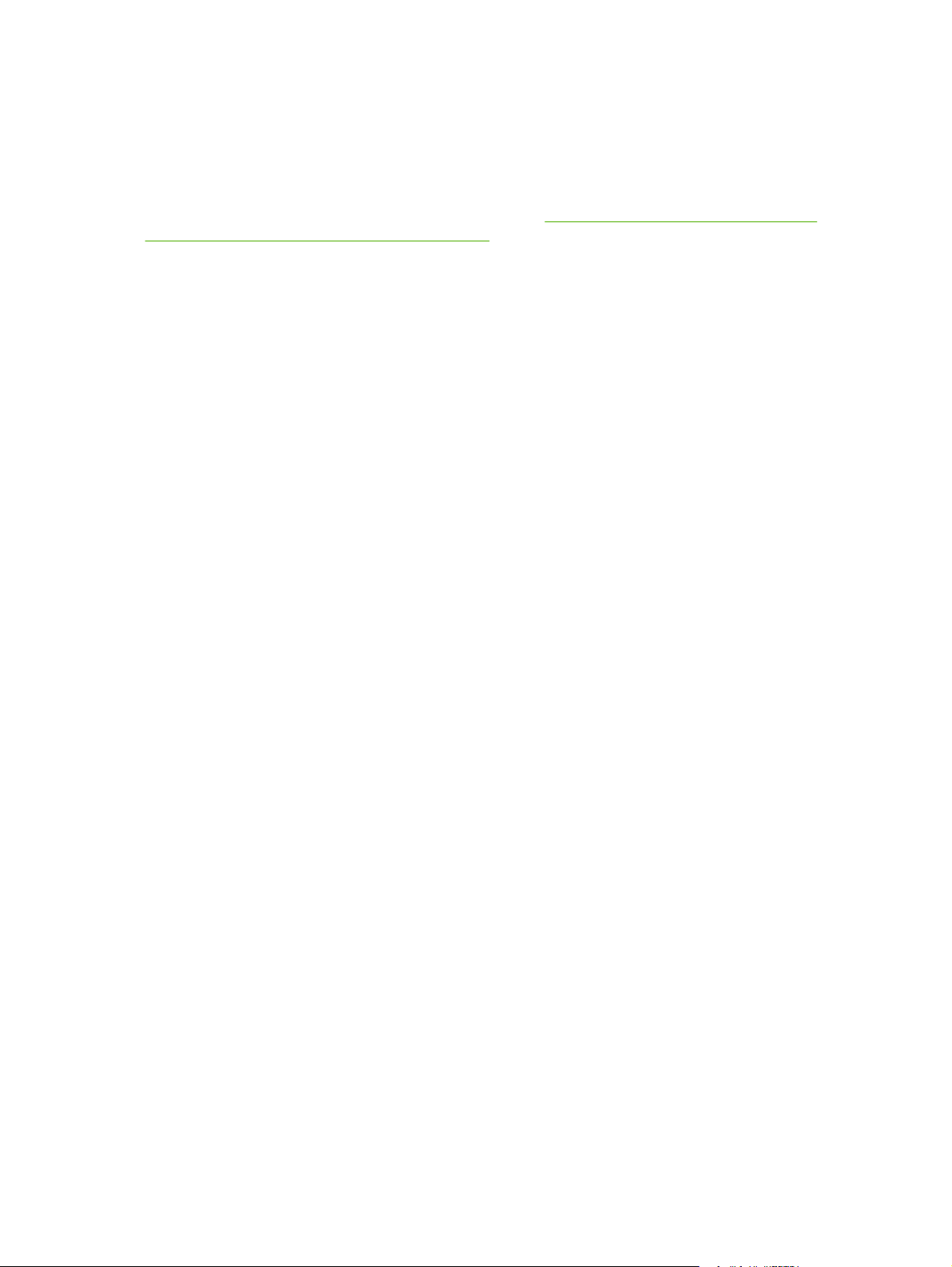
Ενσωματωμένος Web server (μοντέλα δικτύου HP LaserJet P1500 μόνο)
Μπορείτε να χρησιμοποιήσετε τον ενσωματωμένο web server για να ρυθμίσετε τις παραμέτρους της
συσκευής, να προβάλετε πληροφορίες σχετικά με την κατάσταση του εκτυπωτή και να λάβετε
πληροφορίες αντιμετώπισης προβλημάτων.
Για περισσότερες πληροφορίες, ανατρέξτε στην ενότητα
δικτύου HP LaserJet P1500 μόνο) στη σελίδα 45.
Ενσωματωμένος Web server (μοντέλα
20 Κεφάλαιο 3 Λογισμικό προϊόντος ELWW

Λογισμικό για Macintosh
Macintosh, προγράμματα οδήγησης
Πρόγραμμα οδήγησης εκτυπωτή είναι το στοιχείο λογισμικού το οποίο παρέχει πρόσβαση στις
λειτουργίες του εκτυπωτή και επιτρέπει στον υπολογιστή να επικοινωνεί με τη συσκευή.
Εγκατάσταση του προγράμματος οδήγησης για Macintosh
Σε αυτήν την ενότητα εξηγείται ο τρόπος εγκατάστασης του λογισμικού του συστήματος εκτύπωσης
για Macintosh OS X V10.2.8, V10.3.9 και V10.4.3.
1. Τοποθετήστε το CD του λογισμικού στη μονάδα CD-ROM και εκτελέστε το πρόγραμμα
εγκατάστασης.
2. Κάντε διπλό κλικ στο εικονίδιο του CD στην επιφάνεια εργασίας.
3. Κάντε διπλό κλικ στο εικονίδιο Installer.
4. Ακολουθήστε τις οδηγίες στην οθόνη του υπολογιστή.
5. Εκτυπώστε
μια δοκιμαστική σελίδα ή μια σελίδα από οποιαδήποτε εφαρμογή για να βεβαιωθείτε
ότι το λογισμικό έχει εγκατασταθεί σωστά.
Εάν η εγκατάσταση αποτύχει, εγκαταστήστε το λογισμικό και πάλι. Αν κι αυτή η προσπάθεια αποτύχει,
ανατρέξτε στην ενότητα Known Issues and Workarounds (Γνωστά προβλήματα και τρόποι
αποκατάστασης) στο κεφάλαιο Install Notes (Σημειώσεις εγκατάστασης). Το κεφάλαιο Install Notes
βρίσκεται στο CD του λογισμικού ή
ανατρέξτε στην ενότητα
Τμήμα εξυπηρέτησης πελατών της HP στη σελίδα 94).
στην τοποθεσία υποστήριξης στο Web (για τη διεύθυνση στο web,
Διαμόρφωση του προγράμματος οδήγησης εκτυπωτή για Macintosh
Χρησιμοποιήστε μία από τις παρακάτω μεθόδους για να ανοίξετε το πρόγραμμα οδήγησης του
εκτυπωτή Macintosh από τον υπολογιστή σας:
Λειτουργικό
σύστημα
Macintosh OS X
V10.2.8, V10.3.9
Για να αλλάξετε τις ρυθμίσεις
για όλες τις εργασίες
εκτύπωσης για όσο το
πρόγραμμα είναι ανοιχτό
1. Στο μενού File (Αρχείο),
κάντε κλικ στο Print
(Εκτύπωση).
2. Αλλάξτε τις ρυθμίσεις που
θέλετε στα διάφορα μενού.
Για να αλλάξετε τις
προεπιλεγμένες ρυθμίσεις της
εργασίας εκτύπωσης (π.χ., να
ενεργοποιήσετε από
προεπιλογή το «Εκτύπωση
και στις δύο όψεις»)
1. Στο μενού File (Αρχείο),
κάντε κλικ στο Print
(Εκτύπωση).
2. Αλλάξτε τις ρυθμίσεις που
θέλετε στα διάφορα μενού.
3. Στο μενού Presets, κάντε
κλικ στο Save as και
πληκτρολογήστε ένα όνομα
για τις προκαθορισμένες
ρυθμίσεις.
Αυτές
οι ρυθμίσεις
αποθηκεύονται στο μενού
Presets. Για να
Για να αλλάξετε τις ρυθμίσεις
διαμόρφωσης (π.χ. να
προσθέσετε ένα δίσκο ή να
ενεργοποιήσετε/
απενεργοποιήσετε τη μη
αυτόματη εκτύπωση διπλής
όψης)
1. Ανοίξτε το Printer Setup
2. Κάντε κλικ στην ουρά
3. Στο μενού Printers
Utility επιλέγοντας το
σκληρό δίσκο, κάνοντας
κλικ στο Applications,
Utilities και, τέλος, διπλό
κλικ στο Printer Setup
Utility.
εκτύπωσης.
(Εκτυπωτές), κάντε κλικ
στο Show Info.
ELWW Λογισμικό για Macintosh 21

Λειτουργικό
σύστημα
Για να αλλάξετε τις ρυθμίσεις
για όλες τις εργασίες
εκτύπωσης για όσο το
πρόγραμμα είναι ανοιχτό
Για να αλλάξετε τις
προεπιλεγμένες ρυθμίσεις της
εργασίας εκτύπωσης (π.χ., να
ενεργοποιήσετε από
προεπιλογή το «Εκτύπωση
και στις δύο όψεις»)
χρησιμοποιήσετε τις νέες
ρυθμίσεις, πρέπει να επιλέξετε
τις αποθηκευμένες ρυθμίσεις
κάθε φορά που ανοίγετε ένα
πρόγραμμα και εκτυπώνετε.
Για να αλλάξετε τις ρυθμίσεις
διαμόρφωσης (π.χ. να
προσθέσετε ένα δίσκο ή να
ενεργοποιήσετε/
απενεργοποιήσετε τη μη
αυτόματη εκτύπωση διπλής
όψης)
Macintosh OS X
V10.4.3
1. Στο μενού File (Αρχείο),
κάντε κλικ στο κουμπί
Print (Εκτύπωση).
2. Αλλάξτε τις ρυθμίσεις που
θέλετε στα διάφορα
αναδυόμενα μενού.
1. Στο μενού File (Αρχείο),
κάντε κλικ στο κουμπί
Print (Εκτύπωση).
2. Αλλάξτε τις ρυθμίσεις που
θέλετε στα διάφορα
αναδυόμενα μενού.
3. Στο αναδυόμενο μενού
Presets (Προεπιλογές),
κάντε κλικ στο κουμπί Save
as (Αποθήκευση ως)
πληκτρολογήστε ένα όνομα
για την προεπιλογή.
4. Αυτές οι ρυθμίσεις
αποθηκεύονται στο μενού
Presets (Προεπιλογές). Για
να χρησιμοποιήσετε τις
νέες ρυθμίσεις, πρέπει να
επιλέγετε τις
αποθηκευμένες ρυθμίσεις
κάθε φορά που ανοίγετε
ένα πρόγραμμα και
εκτυπώνετε.
και
1. Ανοίξτε το Printer Setup
Utility (Βοηθητικό
πρόγραμμα ρύθμισης
εκτυπωτή) επιλέγοντας το
σκληρό δίσκο, κάνοντας
κλικ στο Applications,
Utilities (Εφαρμογές /
Βοηθητικά προγράμματος)
και, στο τέλος
στο Printer Setup Utility
(Βοηθητικό πρόγραμμα
εγκατάστασης εκτυπωτή).
2. Κάντε κλικ στην ουρά
εκτύπωσης.
3. Στο μενού Printers
(Εκτυπωτές), κάντε κλικ
στο Show Info (Εμφάνιση
πληροφοριών).
, διπλό κλικ
22 Κεφάλαιο 3 Λογισμικό προϊόντος ELWW

4 Υποστηριζόμενα χαρτιά και άλλα μέσα
εκτύπωσης
Κατανόηση της χρήσης των μέσων εκτύπωσης
●
Υποστηριζόμενα μεγέθη μέσων εκτύπωσης
●
Επιλογή μέσου εκτύπωσης
●
Ειδικά μέσα για εκτύπωση
●
ELWW 23

Κατανόηση της χρήσης των μέσων εκτύπωσης
Το προϊόν μπορεί να υποστηρίξει ποικιλία χαρτιών και άλλων μέσων εκτύπωσης σύμφωνα με τις
οδηγίες του παρόντος οδηγού χρήσης. Τα μέσα εκτύπωσης, τα οποία δεν πληρούν τις απαιτήσεις που
ορίζονται σε αυτόν τον οδηγό χρήσης, μπορεί να προκαλέσουν τα ακόλουθα προβλήματα:
Κακή ποιότητα εκτύπωσης
●
Αυξημένη παρουσίαση εμπλοκών
●
Πρόωρη φθορά της συσκευής,
●
Για το καλύτερο δυνατό αποτέλεσμα, χρησιμοποιείτε μόνο χαρτί και μέσα εκτύπωσης της HP. Η Hewlett-
Packard Company δεν συνιστά τη χρήση μέσων εκτύπωσης άλλης μάρκας. Η HP δεν μπορεί να
επηρεάσει ή να ελέγξει την ποιότητά τους, επειδή δεν είναι δικά της προϊόντα.
Μερικοί τύποι μέσων εκτύπωσης ίσως πληρούν τις προδιαγραφές
χρήσης, ωστόσο δεν αποφέρουν ικανοποιητικά αποτελέσματα. Αυτό ενδέχεται να οφείλεται σε κακό
χειρισμό, μη αποδεκτά επίπεδα θερμοκρασίας και υγρασίας ή άλλες μεταβλητές, τις οποίες η HewlettPackard αδυνατεί να ελέγξει.
Πριν αγοράσετε μεγάλες ποσότητες μέσων εκτύπωσης, δοκιμάστε τα και βεβαιωθείτε ότι πληρούν τις
προδιαγραφές που αναφέρονται στον παρόντα
family media guide. Μπορείτε να κάνετε λήψη αυτών των οδηγιών από τη διεύθυνση
support/ljpaperguide/ ή να ανατρέξετε στην ενότητα Τμήμα εξυπηρέτησης πελατών της HP
στη σελίδα 94 για περισσότερες πληροφορίες σχετικά με την παραγγελία των οδηγιών.
ΠΡΟΣΟΧΗ Η χρήση χαρτιού, το οποίο δεν πληροί τις προδιαγραφές της Ηewlett Ρackard, μπορεί να
δημιουργήσει προβλήματα στη συσκευή σε βαθμό που να είναι απαραίτητη η επισκευή της. Η επισκευή
αυτή δεν καλύπτεται από την εγγύηση ή τα συμβόλαια συντήρησης της Hewlett-Packard.
με αποτέλεσμα να απαιτείται επισκευή
που αναφέρονται σε αυτόν τον οδηγό
οδηγό χρήσης και στο εγχειρίδιο HP LaserJet printer
http://www.hp.com/
24 Κεφάλαιο 4 Υποστηριζόμενα χαρτιά και άλλα μέσα εκτύπωσης ELWW

Υποστηριζόμενα μεγέθη μέσων εκτύπωσης
Το προϊόν υποστηρίζει διάφορα μεγέθη χαρτιού και προσαρμόζεται σε διάφορα μέσα εκτύπωσης.
Μπορείτε να αλλάξετε το μέγεθος χαρτιού από την καρτέλα Paper (Χαρτί) στο πρόγραμμα οδήγησης
του εκτυπωτή ή από τον ενσωματωμένο web server (μοντέλα δικτύου HP LaserJet P1500 μόνο).
Μέγεθος Διαστάσεις
Letter (προεπιλεγμένο μέγεθος στις ΗΠΑ, Καναδά, Μεξικό και
Λατινική Αμερική)
Legal 216 x 1194 mm
Executive 184 x 267 mm
A4 (εκτός από ΗΠΑ, Καναδά, Μεξικό και Λατινική Αμερική είναι
το προεπιλεγμένο μέγεθος)
A5 148 x 210 mm
A6 105 x 148 mm
B5 (JIS) 182 x 257 mm
Φάκελος #10 105 x 241 mm
Φάκελος DL 110 x 220 mm
Φάκελος C5 162 x 229 mm
Φάκελος B5 176 x 250 mm
Φάκελος Monarch 98 x 191 mm
16K 197 x 273 mm
216 x 279 mm
210 x 297 mm
195 x 270 mm
184 x 260 mm
8,5 x 13 216 x 330 mm
B5 (ISO) 176 x 250 mm
Ευχετήρια κάρτα 100 x 148 mm
Διπλή ευχετήρια κάρτα 148 x 200 mm
ELWW Υποστηριζόμενα μεγέθη μέσων εκτύπωσης 25

Επιλογή μέσου εκτύπωσης
Για να επιλέξετε μέσο εκτύπωσης, λάβετε υπόψη σας τους παρακάτω παράγοντες:
Μέσα εκτύπωσης τα οποία μπορεί να προκαλέσουν ζημιά στη συσκευή
Μη χρησιμοποιείτε μέσα που μπορεί να προκαλέσουν ζημιά στη συσκευή.
Μη χρησιμοποιείτε μέσα εκτύπωσης με συνδετήρες.
●
Μην χρησιμοποιείτε διαφάνειες, ετικέτες, φωτογραφίες ή γυαλιστερό χαρτί που έχει σχεδιαστεί για
●
εκτυπωτές inkjet ή για άλλους εκτυπωτές χαμηλής θερμοκρασίας. Χρησιμοποιείτε αποκλειστικά
μέσα που έχουν καθοριστεί για χρήση με εκτυπωτές LaserJet της HP.
Μη χρησιμοποιείτε χαρτί με
●
τη θερμοκρασία του σταθεροποιητή γραφίτη.
Μη χρησιμοποιείτε επιστολόχαρτα που δημιουργήθηκαν με χρωστικές χαμηλής θερμοκρασίας ή
●
θερμογράφηση. Για τις προτυπωμένες φόρμες ή τα επιστολόχαρτα πρέπει να χρησιμοποιούνται
μελάνια που έχουν σχεδιαστεί να αντέχουν στη θερμοκρασία του σταθεροποιητή γραφίτη.
Μην χρησιμοποιείτε μέσα
●
αποχρωματίζονται, όταν εκτίθενται στη θερμοκρασία του σταθεροποιητή γραφίτη.
Για να παραγγείλετε αναλώσιμα εκτύπωσης για HP LaserJet, μεταβείτε στην τοποθεσία
http://www.hp.com/go/ljsupplies/ για τις Η.Π.Α ή στην τοποθεσία http://www.hp.com/ghp/
buyonline.html/ για τον υπόλοιπο κόσμο.
ανάγλυφη υφή ή επίστρωση, το οποίο δεν είναι σχεδιασμένο να αντέχει
εκτύπωσης που εκλύουν επικίνδυνα αέρια ή λιώνουν, μετατοπίζονται ή
Μέσα εκτύπωσης τα οποία πρέπει να αποφεύγετε
Η χρήση μέσων που δεν πληρούν τις προδιαγραφές της συσκευής, θα υποβαθμίσει την ποιότητα της
εκτύπωσης και θα αυξήσει την πιθανότητα εμπλοκών.
Μην χρησιμοποιείτε πολύ τραχύ χαρτί. Χρησιμοποιείτε χαρτί με βαθμό στιλπνότητας κάτω από
●
250 Sheffield.
Μη χρησιμοποιείτε χαρτί με εγκοπές ή διατρήσεις, εκτός από το κανονικό χαρτί με διάτρηση 3
●
οπών.
Μην
●
χρησιμοποιείτε φόρμες πολλαπλών αντιτύπων.
Για να διασφαλίσετε την ομοιόμορφη κάλυψη γραφίτη, μην χρησιμοποιείτε χαρτί που περιέχει
●
υδατογράφημα, εάν κάνετε εκτυπώσεις αμιγούς χρώματος.
26 Κεφάλαιο 4 Υποστηριζόμενα χαρτιά και άλλα μέσα εκτύπωσης ELWW

Ειδικά μέσα για εκτύπωση
Η συσκευή αυτή υποστηρίζει εκτυπώσεις σε ειδικά μέσα.
Φάκελοι
Οι φάκελοι πρέπει να αποθηκεύονται σε επίπεδη θέση.
●
Οι φάκελοι δεν πρέπει να είναι τσαλακωμένοι, τσακισμένοι, κολλημένοι μεταξύ τους ή
●
κατεστραμμένοι. Μην χρησιμοποιείτε φακέλους με άγκιστρα, κουμπώματα, παραθυράκια,
επενδυμένες γραμμές, αυτοκόλλητα ή άλλα συνθετικά υλικά.
Χρησιμοποιείτε φακέλους μόνο όταν η ένωση καλύπτει όλο το μήκος του φακέλου μέχρι τη γωνία
●
όπως φαίνεται στην παρακάτω απεικόνιση.
1 Αποδεκτό
2 Μη αποδεκτό
Φάκελοι που διαθέτουν αφαιρούμενη αυτοκόλλητη ταινία ή περισσότερα από ένα πτερύγια που
●
διπλώνουν προς τα κάτω για να σφραγίσουν, πρέπει να έχουν κολλητικές ουσίες συμβατές με τη
θερμότητα και την πίεση που αναπτύσσεται στο σταθεροποιητή γραφίτη.
ΠΡΟΣΟΧΗ Η μη συμμόρφωση με τις οδηγίες αυτές μπορεί να οδηγήσει σε εμπλοκές.
,
Ετικέτες
Όταν επιλέγετε ετικέτες, εξετάζετε την ποιότητα του κάθε στοιχείου:
Χρησιμοποιείτε μόνο ετικέτες ανάμεσα στις οποίες δεν υπάρχει εκτεθειμένο χαρτί.
●
Οι ετικέτες πρέπει να τοποθετούνται σε επίπεδη θέση.
●
Μην χρησιμοποιείτε ετικέτες που έχουν τσαλακώματα, φυσαλίδες ή είναι κατεστραμμένες.
●
Χρησιμοποιείτε μόνο ολόκληρα φύλλα ετικετών. Η συσκευή αυτή δεν υποστηρίζει εκτύπωση σε
●
τμηματικά φύλλα ετικετών.
Για οδηγίες σχετικά με την τοποθέτηση των ετικετών, ανατρέξτε στην ενότητα
χωρητικότητα δίσκου στη σελίδα 33.
ELWW Ειδικά μέσα για εκτύπωση 27
Τύποι εκτύπωσης και

Διαφάνειες
Για πληροφορίες σχετικά με το δίσκο, τον προσανατολισμό των μέσων και τις ρυθμίσεις του
●
εκτυπωτή, ανατρέξτε στην ενότητα
Τοποθετήστε τις διαφάνειες σε επίπεδη επιφάνεια αφού τις αφαιρέσετε από τη συσκευή.
●
ΠΡΟΣΟΧΗ Για να αποφύγετε ζημιά στη συσκευή, χρησιμοποιείτε μόνο διαφάνειες που συνιστώνται
για χρήση με εκτυπωτές laser. Τα διαφανή μέσα εκτύπωσης, που δεν έχουν σχεδιαστεί για εκτύπωση
σε LaserJet, λειώνουν στο σταθεροποιητή γραφίτη και προκαλούν βλάβη.
Τύποι εκτύπωσης και χωρητικότητα δίσκου στη σελίδα 33.
Επιστολόχαρτα ή προτυπωμένες φόρμες
Αποφεύγετε τη χρήση επιστολόχαρτων με ανάγλυφο ή υπερυψωμένο ανάγλυφο.
●
Χρησιμοποιείτε μόνο μη εύφλεκτα μελάνια που δεν προκαλούν βλάβη στους κυλίνδρους
●
εκτύπωσης.
Βαρύ χαρτί
Μην χρησιμοποιείτε χαρτί με βάρος μεγαλύτερο από αυτό που συνιστάται για αυτή τη συσκευή.
●
28 Κεφάλαιο 4 Υποστηριζόμενα χαρτιά και άλλα μέσα εκτύπωσης ELWW

5 Εργασίες εκτύπωσης
Ρυθμίσεις ποιότητας εκτύπωσης
●
Τοποθέτηση μέσων εκτύπωσης
●
Εκτύπωση σε ειδικά μέσα εκτύπωσης
●
Ακύρωση εργασίας εκτύπωσης
●
ELWW 29

Ρυθμίσεις ποιότητας εκτύπωσης
Οι ρυθμίσεις της ποιότητας εκτύπωσης επηρεάζουν την ανάλυση εκτύπωσης και τη χρήση του γραφίτη.
Για να αλλάξετε τις ρυθμίσεις της ποιότητας εκτύπωσης, ακολουθήστε την παρακάτω διαδικασία:
1. Ανοίξτε τις Ιδιότητες (ή τις Προτιμήσεις εκτύπωσης στα Windows 2000 και XP). Για σχετικές
οδηγίες, ανατρέξτε στην ενότητα
στη σελίδα 18.
2. Στην καρτέλα Χαρτί/Ποιότητα ή στην καρτέλα Τελείωμα (καρτέλα Paper Type/Quality σε
ορισμένα προγράμματα οδήγησης εκτυπωτή για Macintosh), επιλέξτε τη ρύθμιση ποιότητας
εκτύπωσης που θέλετε. Οι παρακάτω επιλογές είναι διαθέσιμες:
FastRes 600 (HP LaserJet σειράς P1000 μόνο): Αυτή η ρύθμιση εξασφαλίζει ποιότητα
●
εκτύπωσης εφάμιλλη των 600 dpi.
600 dpi (HP LaserJet σειράς P1500 μόνο): Αυτή η ρύθμιση παρέχει εκτύπωση 600 x 600
●
dpi με την
FastRes 1200: Αυτή η ρύθμιση εξασφαλίζει ποιότητα εκτύπωσης εφάμιλλη των 1200 dpi.
●
EconoMode: Η εκτύπωση του κειμένου γίνεται με λιγότερο γραφίτη. Αυτή η ρύθμιση
●
χρησιμεύει όταν κάνετε πρόχειρες εκτυπώσεις. Μπορείτε να ενεργοποιήσετε αυτή τη ρύθμιση
ανεξάρτητα από τις άλλες ρυθμίσεις ποιότητας εκτύπωσης.
ΣΗΜΕΙΩΣΗ Δεν είναι διαθέσιμες όλες οι δυνατότητες του εκτυπωτή από όλα τα προγράμματα
οδήγησης ή όλα τα λειτουργικά συστήματα. Ανατρέξτε στην ηλεκτρονική βοήθεια του προγράμματος
οδήγησης του εκτυπωτή για πληροφορίες σχετικά με το ποιες δυνατότητες του εκτυπωτή είναι
διαθέσιμες από το συγκεκριμένο πρόγραμμα οδήγησης.
τεχνολογία Resolution Enhancement (REt) για βελτιωμένο κείμενο.
Προτιμήσεις του εκτυπωτή (πρόγραμμα οδήγησης)
30 Κεφάλαιο 5 Εργασίες εκτύπωσης ELWW

Τοποθέτηση μέσων εκτύπωσης
ΠΡΟΣΟΧΗ Αν προσπαθήσετε να εκτυπώσετε σε μέσο εκτύπωσης που έχει τσαλακώματα,
τσακίσματα ή άλλες ατέλειες, ενδέχεται να προκύψει εμπλοκή. Για περισσότερες πληροφορίες,
ανατρέξτε στην ενότητα
Υποδοχή τροφοδοσίας άμεσης προτεραιότητας (HP LaserJet σειράς P1006/ P1009/P1500 μόνο)
Η υποδοχή τροφοδοσίας άμεσης προτεραιότητας μπορεί να χωρέσει μέχρι δέκα φύλλα χαρτιού ή ένα
φάκελο, μία διαφάνεια ή ένα φύλλο ετικετών ή καρτελών. Τοποθετήστε το μέσο εκτύπωσης με το πάνω
μέρος προς τα εμπρός και την πλευρά εκτύπωσης να βλέπει προς τα πάνω. Για να αποφύγετε την
εμπλοκή και τη λοξή εκτύπωση,
πλευρικούς οδηγούς.
Κύριος δίσκος εισόδου
Αποκατάσταση εμπλοκών στη σελίδα 68.
πριν τοποθετήσετε τα μέσα, θα πρέπει πάντα να προσαρμόζετε τους
Ο κύριος δίσκος εισόδου του HP LaserJet σειράς P1000 δέχεται έως και 150 σελίδες χαρτιού 75 g/m
ή λιγότερες σελίδες βαρύτερου μέσου εκτύπωσης (ύψος στοίβας 15 mm ή λιγότερο).
Ο κύριος δίσκος εισόδου του HP LaserJet σειράς P1500 δέχεται 250 σελίδες χαρτιού 75 g/m
σελίδες βαρύτερου μέσου εκτύπωσης (ύψος στοίβας 25 mm ή λιγότερο).
Τοποθετήστε το μέσο εκτύπωσης με το πάνω μέρος προς τα εμπρός και την πλευρά εκτύπωσης να
βλέπει προς τα πάνω. Για να αποφύγετε την εμπλοκή και τη λοξή εκτύπωση, θα πρέπει πάντα να
προσαρμόζετε τους πλευρικούς και μπροστινούς οδηγούς.
ΣΗΜΕΙΩΣΗ Όταν προσθέτετε νέο μέσο εκτύπωσης, βεβαιωθείτε ότι έχετε αφαιρέσει όλα τα μέσα
εκτύπωσης από το δίσκο εισόδου και ότι έχετε ευθυγραμμίσει ολόκληρη τη στοίβα. Με αυτόν τον τρόπο
αποφεύγεται η ταυτόχρονη τροφοδοσία περισσότερων από μία σελίδων στη συσκευή και έτσι
μειώνονται οι πιθανότητες εμπλοκής χαρτιού.
2
ή λιγότερες
Προσαρμογή δίσκου για μέσα εκτύπωσης μικρού μήκους (HP LaserJet P1002/P1003/P1004/P1005 μόνο)
Εάν εκτυπώνετε σε μέσα εκτύπωσης με μήκος μικρότερο των 185 mm , χρησιμοποιήστε το εργαλείο
επέκτασης μέσων μικρού μήκους για να προσαρμόσετε κατάλληλα τον δίσκο εισόδου.
1. Αφαιρέστε το εργαλείο επέκτασης μέσων μικρού μήκους από την υποδοχή αποθήκευσης στην
αριστερή πλευρά της περιοχής εισόδου των μέσων εκτύπωσης.
2
ELWW Τοποθέτηση μέσων εκτύπωσης 31

2. Συνδέστε το εργαλείο στον προσαρμοζόμενο οδηγό μέσων εκτύπωσης.
3. Τοποθετήστε το μέσο εκτύπωσης στη συσκευή μέχρι να φτάσει στην άκρη και σύρετε τον
προσαρμοζόμενο οδηγό μαζί με το συνδεδεμένο εργαλείο για την υποστήριξη του μέσου.
4. Αφού ολοκληρώσετε την εκτύπωση σε μέσα μικρού μήκους, αφαιρέστε το εργαλείο επέκτασης
μέσων μικρού μήκους και τοποθετήστε το πάλι στην υποδοχή αποθήκευσης.
32 Κεφάλαιο 5 Εργασίες εκτύπωσης ELWW

Εκτύπωση σε ειδικά μέσα εκτύπωσης
Χρησιμοποιείτε μόνο μέσα που είναι κατάλληλα για εκτυπωτές laser. Ανατρέξτε στην ενότητα
Υποστηριζόμενα μεγέθη μέσων εκτύπωσης στη σελίδα 25.
ΣΗΜΕΙΩΣΗ Στο HP LaserJet σειράς P1006/P1009/P1500 χρησιμοποιήστε την υποδοχή τροφοδοσίας
άμεσης προτεραιότητας για να εκτυπώσετε ένα φάκελο ή άλλα ειδικά μέσα. Χρησιμοποιήστε τον κύριο
δίσκο εισόδου για την εκτύπωση πολλών φακέλων ή άλλων ειδικών μέσων.
1. Πριν τοποθετήσετε τα μέσα, σύρετε τους οδηγούς προς το πλάι ώστε το άνοιγμά τους να είναι
ελαφρώς πιο μεγάλο από τα ίδια τα μέσα.
2. Τοποθετήστε τα μέσα στο δίσκο και προσαρμόστε τους οδηγούς στο σωστό πλάτος.
Αλλαγή προγράμματος οδήγησης εκτυπωτή για να ταιριάζει με το μέγεθος
και τον τύπο των μέσων εκτύπωσης
Όταν αλλάζετε τις ρυθμίσεις μεγέθους και τύπου ώστε να ταιριάζουν με τα μέσα εκτύπωσης, η συσκευή
προσαρμόζεται προκειμένου να βελτιστοποιηθεί η εκτύπωση. Μπορείτε να αλλάξετε τις ρυθμίσεις
μεγέθους και τύπου χαρτιού στην καρτέλα Χαρτί/Ποιότητα στις Ιδιότητες εκτυπωτή ή στις
Προτιμήσεις. Ανατρέξτε στην ενότητα
Υποστηριζόμενα μεγέθη μέσων εκτύπωσης στη σελίδα 25.
Τύποι εκτύπωσης και χωρητικότητα δίσκου
Το πρόγραμμα οδήγησης εκτυπωτή παρέχει διάφορους τύπους εκτύπωσης που χρησιμοποιεί η
συσκευή για να προσαρμόζεται στα διάφορα μέσα εκτύπωσης.
ΣΗΜΕΙΩΣΗ Κατά τη χρήση των μεθόδων εκτύπωσης ΚΑΡΤΕΛΕΣ, ΦΑΚΕΛΟΣ, ΕΤΙΚΕΤΑ, ΒΑΡΥ,
BOND, ARCHIVE, A5, A6, B5, EXECUTIVE και ΤΡΑΧΥ, η συσκευή κάνει παύση μεταξύ των σελίδων
με αποτέλεσμα να μειώνεται ο αριθμός των σελίδων ανά λεπτό.
ELWW Εκτύπωση σε ειδικά μέσα εκτύπωσης 33

Πίνακας 5-1 Τύποι εκτύπωσης του προγράμματος οδήγησης
Τύπος Μέγεθος χαρτιού Μέγιστο φορτίο
κύριου δίσκου
HP LaserJet σειράς
P1000
Απλό
75 έως 104 g/m
2
150 φύλλα 250 φύλλα Με το πάνω μέρος
Επιστολόχαρτο
Έγχρωμο
Προτυπωμένο
Περφορέ
Ανακυκλωμένο
Archive
Ελαφρύ
Βαρύ
Καρτέλες
60 έως 75 g/m
90 έως 105 g/m
135 έως 176 g/m
2
2
150 φύλλα 250 φύλλα Η πλευρά που θα
Ύψος στοίβας έως 15mmΎψος στοίβας έως 25mmΗ πλευρά που θα
2
Ύψος στοίβας έως15mmΎψος στοίβας έως 25mmΗ πλευρά που θα
Μέγιστο φορτίο
κύριου δίσκου
HP LaserJet σειράς
P1500
Προσανατολισμός
δίσκου
μπροστά και την
πλευρά εκτύπωσης
προς τα πάνω.
εκτυπωθεί στραμμένη
προς τα πάνω
εκτυπωθεί στραμμένη
προς τα πάνω
εκτυπωθεί στραμμένη
προς τα πάνω
Διαφάνεια Διαφάνειες για
ασπρόμαυρες
εκτυπώσεις 4 mil
Φάκελος Μεγέθη φακέλων #10,
DL, C5, B5, Monarch
Ύψος στοίβας έως 15mmΎψος στοίβας έως 25mΗ πλευρά που θα
εκτυπωθεί στραμμένη
προς τα πάνω
Ύψος στοίβας έως15mmΎψος στοίβας έως 25mmΗ πλευρά που θα
εκτυπωθεί προς τα
πάνω, η στενή άκρη
προς τα πάνω, το
κλείσιμο στην αριστερή
πλευρά
Ετικέτα Τυπικές ετικέτες
HPLaserJet
Ύψος στοίβας έως 15mmΎψος στοίβας έως 25mmΗ πλευρά που θα
εκτυπωθεί στραμμένη
προς τα πάνω
Bond
75 έως 104 g/m
2
Ύψος στοίβας έως 15mmΎψος στοίβας έως 25mmΗ πλευρά που θα
εκτυπωθεί στραμμένη
προς τα πάνω
Τραχύ
75 έως 104 g/m
2
Ύψος στοίβας έως 15mmΎψος στοίβας έως 25mmΗ πλευρά που θα
εκτυπωθεί στραμμένη
προς τα πάνω
Vellum
60 έως 120 g/m
2
Ύψος στοίβας έως 15mmΎψος στοίβας έως 25mmΗ πλευρά που θα
εκτυπωθεί στραμμένη
προς τα πάνω
Εκτύπωση και στις δύο όψεις του χαρτιού (μη αυτόματη εκτύπωση διπλής όψης)
Για να εκτυπώσετε και στις δύο όψεις του χαρτιού (μη αυτόματη εκτύπωση διπλής όψης), πρέπει να
περάσετε το χαρτί από τη συσκευή δύο φορές.
34 Κεφάλαιο 5 Εργασίες εκτύπωσης ELWW

ΣΗΜΕΙΩΣΗ Με τη μη αυτόματη εκτύπωση διπλής όψης μπορεί να λερωθεί η συσκευή κι έτσι να
μειωθεί η ποιότητα εκτύπωσης. Για οδηγίες σχετικά με τις ενδεδειγμένες ενέργειες αν λερωθεί η
συσκευή, ανατρέξτε στην ενότητα
1. Ανοίξτε τις Ιδιότητες (ή Προτιμήσεις εκτύπωσης στα Windows 2000 και XP). Για σχετικές
οδηγίες, ανατρέξτε στην ενότητα
στη σελίδα 18.
2. Στην καρτέλα Φινίρισμα, επιλέξτε Εκτύπωση και στις δύο όψεις (Μη αυτόματη). Επιλέξτε τον
κατάλληλο τρόπο βιβλιοδεσίας/συρραφής και κάντε κλικ στο OK.
3. Εκτυπώστε το έγγραφο.
ΣΗΜΕΙΩΣΗ Δεν είναι διαθέσιμες όλες οι δυνατότητες του εκτυπωτή από όλα τα προγράμματα
οδήγησης ή όλα τα λειτουργικά συστήματα. Ανατρέξτε στην ηλεκτρονική Βοήθεια για τις ιδιότητες
του εκτυπωτή (πρόγραμμα οδήγησης) για πληροφορίες σχετικά με το ποιες δυνατότητες του
εκτυπωτή είναι διαθέσιμες στο συγκεκριμένο πρόγραμμα οδήγησης.
Καθαρισμός της συσκευής στη σελίδα 49.
Προτιμήσεις του εκτυπωτή (πρόγραμμα οδήγησης)
ELWW Εκτύπωση σε ειδικά μέσα εκτύπωσης 35

4. Μετά την εκτύπωση της μίας όψης, χωρίς να αλλάξετε τον προσανατολισμό, αφαιρέστε τη στοίβα
του χαρτιού από το δίσκο εξόδου. Μην πετάτε τα κενά φύλλα. Με τον ίδιο προσανατολισμό,
τοποθετήστε τη στοίβα χαρτιού στο δίσκο τροφοδοσίας άμεσης προτεραιότητας ή στον κύριο δίσκο
με την εκτυπωμένη πλευρά προς τα κάτω.
5. Κάντε κλικ στο κουμπί Συνέχεια για να εκτυπώσετε την άλλη όψη. Στον εκτυπωτή HP LaserJet
σειράς P1500, πατήστε το κουμπί Εκκίνηση στον πίνακα ελέγχου της συσκευής, Αφού κάνετε κλικ
στο κουμπί Συνέχεια.
Εκτύπωση πολλών σελίδων σε ένα φύλλο χαρτιού (εκτύπωση ανά N)
Μπορείτε να επιλέξετε τον αριθμό των σελίδων που θέλετε να εκτυπωθούν σε ένα φύλλο χαρτιού. Εάν
εκτυπώσετε πάνω από μία σελίδα ανά χαρτί, κάθε σελίδα θα φαίνεται μικρότερη. Η σειρά διάταξης των
σελίδων στο χαρτί είναι αυτή με την οποία θα εκτυπώνονταν διαφορετικά.
1. Από την εφαρμογή λογισμικού, ανοίξτε τις Ιδιότητες (ή Προτιμήσεις εκτύπωσης σε
Windows 2000 και XP).
2. Στην καρτέλα Φινίρισμα, επιλέξτε το σωστό αριθμό σελίδων ανά όψη.
ΣΗΜΕΙΩΣΗ Δεν είναι διαθέσιμες όλες οι δυνατότητες του εκτυπωτή από όλα τα προγράμματα
οδήγησης ή όλα τα λειτουργικά συστήματα. Ανατρέξτε στην ηλεκτρονική Βοήθεια για τις ιδιότητες
του εκτυπωτή (πρόγραμμα οδήγησης) για πληροφορίες σχετικά με το ποιες δυνατότητες του
εκτυπωτή είναι διαθέσιμες στο συγκεκριμένο πρόγραμμα οδήγησης.
36 Κεφάλαιο 5 Εργασίες εκτύπωσης ELWW

3. (Προαιρετικά βήματα) Για να βάλετε περιγράμματα σελίδων, επιλέξτε το πλαίσιο ελέγχου. Για να
καθορίσετε τη σειρά των σελίδων που εκτυπώνονται σε ένα φύλλο, επιλέξτε τη σειρά από το
αναπτυσσόμενο μενού.
4. Εκτυπώστε το έγγραφο.
Εκτύπωση πολυσέλιδων φυλλαδίων
Μπορείτε να εκτυπώσετε πολυσέλιδα φυλλάδια σε χαρτί μεγέθους letter ή A4.
1. Τοποθετήστε το χαρτί στον κεντρικό δίσκο εισόδου.
2. Ανοίξτε τις Ιδιότητες (ή Προτιμήσεις εκτύπωσης στα Windows 2000 και XP).
3. Στην καρτέλα Φινίρισμα, ενεργοποιήστε την επιλογή για Εκτύπωση και στις δύο όψεις (Μη
αυτόματα). Επιλέξτε τον κατάλληλο τρόπο βιβλιοδεσίας/συρραφής και κάντε κλικ στο OK.
Εκτυπώστε το έγγραφο.
ΣΗΜΕΙΩΣΗ Δεν είναι διαθέσιμες όλες οι δυνατότητες του εκτυπωτή από όλα τα προγράμματα
οδήγησης ή όλα τα λειτουργικά συστήματα. Ανατρέξτε στην ηλεκτρονική Βοήθεια για τις ιδιότητες
του εκτυπωτή (πρόγραμμα οδήγησης) για πληροφορίες σχετικά με το ποιες δυνατότητες του
εκτυπωτή είναι διαθέσιμες στο συγκεκριμένο πρόγραμμα οδήγησης.
ELWW Εκτύπωση σε ειδικά μέσα εκτύπωσης 37

4. Μετά την εκτύπωση της μίας όψης, χωρίς να αλλάξετε τον προσανατολισμό, αφαιρέστε τη στοίβα
του χαρτιού από το δίσκο εξόδου. Μην πετάτε τα κενά φύλλα. Με τον ίδιο προσανατολισμό,
τοποθετήστε τη στοίβα χαρτιού στο δίσκο τροφοδοσίας άμεσης προτεραιότητας ή στον κύριο δίσκο
με την εκτυπωμένη πλευρά προς τα κάτω.
5. Τυπώστε τη δεύτερη όψη.
6. Διπλώστε και συρράψτε τις σελίδες.
Εκτύπωση υδατογραφημάτων
Χρησιμοποιήστε την επιλογή για υδατογραφήματα για να εκτυπώσετε κάποιο κείμενο «πίσω» από ένα
υπάρχον έγγραφο (στο φόντο). Για παράδειγμα, μπορεί να θέλετε να αναγράφεται διαγώνια στην πρώτη
ή σε όλες τις σελίδες ενός εγγράφου η ένδειξη Πρόχειρο ή Απόρρητο με μεγάλα, γκρίζα γράμματα.
38 Κεφάλαιο 5 Εργασίες εκτύπωσης ELWW

1. Από την εφαρμογή λογισμικού, ανοίξτε τις Ιδιότητες (ή Προτιμήσεις εκτύπωσης σε
Windows 2000 και XP).
2. Στην καρτέλα Εφέ, επιλέξτε το υδατογράφημα που θέλετε να χρησιμοποιήσετε.
ΣΗΜΕΙΩΣΗ Δεν είναι διαθέσιμες όλες οι δυνατότητες του εκτυπωτή από όλα τα προγράμματα
οδήγησης ή όλα τα λειτουργικά συστήματα. Ανατρέξτε στην ηλεκτρονική Βοήθεια για τις ιδιότητες
του εκτυπωτή (πρόγραμμα οδήγησης) για πληροφορίες σχετικά με το ποιες δυνατότητες του
εκτυπωτή είναι διαθέσιμες στο συγκεκριμένο πρόγραμμα οδήγησης.
3. Εκτυπώστε το έγγραφο.
Εκτύπωση αντικατοπτρικών εικόνων
Κατά την εκτύπωση μιας αντικατοπτρικής εικόνας, το κείμενο και οι εικόνες είναι αντεστραμμένα, ώστε
να διαβάζονται μόνο όταν ειδωθούν μέσα από καθρέφτη ή μεταφερθούν σε επιφάνεια εκτύπωσης.
1. Από την εφαρμογή λογισμικού, ανοίξτε τις Ιδιότητες (ή Προτιμήσεις εκτύπωσης σε
Windows 2000 και XP).
2. Στην καρτέλα Χαρτί/Ποιότητα, σημειώστε το πλαίσιο επιλογής Αντικατοπτρική εκτύπωση.
ΣΗΜΕΙΩΣΗ Δεν είναι διαθέσιμες όλες οι δυνατότητες του εκτυπωτή από όλα τα προγράμματα
οδήγησης ή όλα τα λειτουργικά συστήματα. Για πληροφορίες σχετικά με τις διαθέσιμες δυνατότητες
του εκτυπωτή για το συγκεκριμένο πρόγραμμα οδήγησης, ανατρέξτε στις ιδιότητες του
προγράμματος οδήγησης του εκτυπωτή.
3. Εκτυπώστε το έγγραφο.
ELWW Εκτύπωση σε ειδικά μέσα εκτύπωσης 39

Ακύρωση εργασίας εκτύπωσης
Μπορείτε να ακυρώσετε μια εργασία εκτύπωσης από μια εφαρμογή λογισμικού ή μια ουρά εκτύπωσης.
Για να διακόψετε την εκτύπωση, αφαιρέστε από τη συσκευή το χαρτί που έχει απομείνει. Αφού
σταματήσει η συσκευή, επιλέξτε ένα από τα εξής:
Πίνακας ελέγχου συσκευής (HP LaserJet σειράς P1006/P1009/P1500 μόνο): Πατήστε το
●
κουμπί Ακύρωση.
Εφαρμογή λογισμικού: Συνήθως, στην
●
παράθυρο διαλόγου από το οποίο μπορείτε να ακυρώσετε την εργασία εκτύπωσης.
Ουρά εκτύπωσης των Windows: Αν μια εργασία εκτύπωσης αναμένει σε ουρά εκτύπωσης (στη
●
μνήμη του υπολογιστή) ή σε ουρά εκτύπωσης του εκτυπωτή, διαγράψτε την εργασία από εκεί.
Κάντε κλικ στο κουμπί Έναρξη, στην επιλογή
φαξ. Κάντε διπλό κλικ στο εικονίδιο του εκτυπωτή για να ανοίξετε το παράθυρο, επιλέξτε την
εργασία εκτύπωσης που θέλετε και κάντε κλικ στο κουμπί Διαγραφή ή Άκυρο.
Αν οι φωτεινές ενδείξεις κατάστασης στον πίνακα ελέγχου εξακολουθούν να αναβοσβήνουν αφού έχει
ακυρωθεί η εργασία εκτύπωσης, αυτό
στη συσκευή. Είτε θα πρέπει να διαγράψετε την εργασία από την ουρά εκτύπωσης είτε να περιμένετε
έως ότου ο υπολογιστής ολοκληρώσει την αποστολή δεδομένων. Η συσκευή θα επιστρέψει στην
κατάσταση ετοιμότητας.
σημαίνει ότι ο υπολογιστής εξακολουθεί να στέλνει την εργασία
οθόνη εμφανίζεται για μικρό χρονικό διάστημα ένα
Ρυθμίσεις και έπειτα Εκτυπωτές ή Εκτυπωτές και
40 Κεφάλαιο 5 Εργασίες εκτύπωσης ELWW

6 Διαχείριση και συντήρηση
Αντικατάσταση της κασέτας γραφίτη
●
Σελίδες πληροφοριών εκτυπωτή
●
Ενσωματωμένος Web server (μοντέλα δικτύου HP LaserJet P1500 μόνο)
●
Διαχείριση αναλωσίμων
●
Καθαρισμός της συσκευής
●
Αλλαγή του κυλίνδρου εισαγωγής
●
Καθαρισμός κυλίνδρου εισαγωγής
●
Αλλαγή του προστατευτικού διαχωρισμού του εκτυπωτή
●
Λειτουργία EconoMode
●
ELWW 41

Αντικατάσταση της κασέτας γραφίτη
1. Ανοίξτε τη θύρα της κασέτας γραφίτη και αφαιρέστε την παλιά κασέτα γραφίτη. Δείτε τις
πληροφορίες ανακύκλωσης στο εσωτερικό του κουτιού της κασέτας γραφίτη. Για να αποφύγετε
την πρόκληση βλάβης στην κασέτα γραφίτη, ελαχιστοποιήστε την έκθεσή της στο άμεσο φως του
ήλιου καλύπτοντάς τη με ένα φύλλο χαρτί.
2. Αφαιρέστε την καινούργια κασέτα γραφίτη από τη συσκευασία.
ΠΡΟΣΟΧΗ Για να αποφύγετε την πρόκληση ζημιάς στην κασέτα γραφίτη, κρατήστε την κασέτα
γραφίτη σε κάθε άκρη.
3. Τραβήξτε τη γλωττίδα μέχρι να βγει ολόκληρη η ταινία από την κασέτα. Τοποθετήστε τη γλωττίδα
μέσα στο κουτί της κασέτας γραφίτη που θα επιστρέψετε για ανακύκλωση.
4. Ανακινήστε ελαφρά την κασέτα γραφίτη εμπρός-πίσω για να ανακατανεμηθεί ισόποσα ο γραφίτης
μέσα στην κασέτα.
42 Κεφάλαιο 6 Διαχείριση και συντήρηση ELWW

5. Τοποθετήστε την κασέτα γραφίτη στη συσκευή και κλείστε τη θύρα της κασέτας γραφίτη.
ΠΡΟΣΟΧΗ Αν τα ρούχα σας λερωθούν με γραφίτη, σκουπίστε τα με ένα στεγνό πανί και πλύντε
τα με κρύο νερό. Το ζεστό νερό επιτρέπει στο γραφίτη να εισχωρήσει στο ύφασμα.
ΣΗΜΕΙΩΣΗ Όταν στην εκτυπωμένη σελίδα εμφανίζονται άτονες ή αχνές περιοχές, αυτό σημαίνει ότι
η στάθμη του γραφίτη έχει μειωθεί. Ενδέχεται να μπορείτε να βελτιώσετε την ποιότητα εκτύπωσης
προσωρινά με την ανακατανομή του γραφίτη. Για να κάνετε ανακατανομή του γραφίτη, αφαιρέστε την
κασέτα από τη συσκευή και ανακινήστε την απαλά μπρος και πίσω.
ELWW Αντικατάσταση της κασέτας γραφίτη 43

Σελίδες πληροφοριών εκτυπωτή
Σελίδα επίδειξης
Η σελίδα επίδειξης περιλαμβάνει παραδείγματα κειμένου και γραφικών. Για να εκτυπώσετε τη σελίδα
επίδειξης, επιλέξτε την από την αναπτυσσόμενη λίστα Εκτύπωση σελίδων πληροφοριών στην
καρτέλα Υπηρεσίες στις Προτιμήσεις εκτυπωτή.
Σελίδα ρυθμίσεων
Η σελίδα ρυθμίσεων παραθέτει τις τρέχουσες ρυθμίσεις και ιδιότητες της συσκευής. Περιλαμβάνει
επίσης μια αναφορά καταγραφής της κατάστασης. Για να εκτυπώσετε μια σελίδα ρυθμίσεων, κάντε ένα
από τα εξής:
Πατήστε το κουμπί Εκκίνηση όταν η φωτεινή ένδειξη ετοιμότητας είναι αναμμένη στη συσκευή και
●
δεν εκτυπώνονται άλλες εργασίες (HP LaserJet σειράς P1500 μόνο).
Επιλέξτε την
●
Υπηρεσίες στις Προτιμήσεις εκτυπωτή.
από την αναπτυσσόμενη λίστα Εκτύπωση σελίδων πληροφοριών στην καρτέλα
Σελίδα κατάστασης αναλωσίμων
Μπορείτε να εκτυπώσετε τη σελίδα κατάστασης αναλωσίμων επιλέγοντάς την από την αναπτυσσόμενη
λίστα Εκτύπωση σελίδων πληροφοριών στην καρτέλα Υπηρεσίες στις Προτιμήσεις εκτυπωτή. Η
σελίδα κατάστασης αναλωσίμων παρέχει τις παρακάτω πληροφορίες:
Το εκτιμώμενο ποσοστό γραφίτη που απομένει στην κασέτα
●
Τον αριθμό σελίδων και εργασιών εκτύπωσης που έχουν πραγματοποιηθεί
●
Πληροφορίες παραγγελίας και ανακύκλωσης
●
Κεφάλαιο 6 Διαχείριση και συντήρηση ELWW
44

Ενσωματωμένος Web server (μοντέλα δικτύου HP LaserJet P1500 μόνο)
Χρησιμοποιήστε τον ενσωματωμένο web server (EWS) για να προβάλλετε την κατάσταση συσκευής
και δικτύου και να διαχειρίζεστε τις λειτουργίες εκτύπωσης από τον υπολογιστή σας.
Προβολή πληροφοριών κατάστασης συσκευής
●
Εξακρίβωση της υπολειπόμενης διάρκειας ζωής όλων των αναλωσίμων και παραγγελία νέων
●
Προβολή και αλλαγή των προεπιλεγμένων ρυθμίσεων της συσκευής
●
Προβολή και αλλαγή ρυθμίσεων δικτύου
●
Δεν χρειάζεται
παρακάτω προγράμματα περιήγησης στο web:
Internet Explorer 6.0 (και νεότερες εκδόσεις)
●
Netscape Navigator 7.0 (και νεότερες εκδόσεις)
●
Firefox 1.0 (και νεότερες εκδόσεις)
●
Mozilla 1.6 (και νεότερες εκδόσεις)
●
Opera 7.0 (και νεότερες εκδόσεις)
●
Safari 1.2 (και νεότερες εκδόσεις)
●
Konqueror 3.2 (και νεότερες εκδόσεις)
●
Ο ενσωματωμένος web server λειτουργεί όταν η συσκευή είναι συνδεδεμένη
Ο ενσωματωμένος web server δεν υποστηρίζει συνδέσεις βάσει IPX ή απευθείας συνδέσεις USB.
ΣΗΜΕΙΩΣΗ Δεν χρειάζεται να έχετε πρόσβαση στο Internet για να εκκινήσετε και να χρησιμοποιήσετε
τον ενσωματωμένο Web server. Ωστόσο, αν κάνετε κλικ σε μια σύνδεση σε οποιαδήποτε από τις
σελίδες, θα πρέπει να έχετε πρόσβαση στο Internet για να μπορέσετε να μεταβείτε στην τοποθεσία Web
η οποία σχετίζεται με τη σύνδεση.
να εγκαταστήσετε λογισμικό στον υπολογιστή. Αρκεί να χρησιμοποιήσετε ένα από τα
Άνοιγμα του ενσωματωμένου Web server
σε δίκτυο βάσει TCP/IP.
Για να ανοίξετε τον ενσωματωμένο Web server, πληκτρολογήστε τη διεύθυνση IP ή το όνομα της
συσκευής στο πεδίο διεύθυνσης ενός υποστηριζόμενου προγράμματος περιήγησης Web. Για εύρεση
της διεύθυνσης IP, εκτυπώστε μια σελίδα ρυθμίσεων από τη συσκευή, πατώντας και κρατώντας
πατημένο το κουμπί Εκκίνηση ενώ είναι αναμμένη η φωτεινή ένδειξη ετοιμότητας και δεν εκτυπώνονται
άλλες εργασίες.
ΣΗΜΕΙΩΣΗ Τα μοντέλα δικτύου HP LaserJet P1500 υποστηρίζουν μόνο IPv6. Για περισσότερες
πληροφορίες, ανατρέξτε στην ενότητα
ΥΠΟΔΕΙΞΗ Μόλις ανοίξετε τη URL, δημιουργήστε ένα σελιδοδείκτη ώστε να μπορείτε να επιστρέφετε
σε αυτήν την τοποθεσία Web γρήγορα.
Ο ενσωματωμένος Web server διαθέτει τρεις καρτέλες οι οποίες περιέχουν ρυθμίσεις και πληροφορίες
για τη συσκευή: την καρτέλα Information (Πληροφορίες), την καρτέλα Settings (Ρυθμίσεις) και την
καρτέλα Networking (Δικτύωση).
ELWW Ενσωματωμένος Web server (μοντέλα δικτύου HP LaserJet P1500 μόνο)45
http://www.hp.com/support/ljp1500.

Καρτέλα «Information»
Η ομάδα σελίδων πληροφοριών περιλαμβάνει τις ακόλουθες σελίδες:
Device Status (Κατάσταση συσκευής) εμφανίζει την κατάσταση της συσκευής και των
●
αναλωσίμων HP.
Device Configuration (Διαμόρφωση συσκευής) εμφανίζει τις πληροφορίες που υπάρχουν στη
●
σελίδα ρυθμίσεων.
Supplies Status (Κατάσταση αναλωσίμων) εμφανίζει την κατάσταση αναλωσίμων HP και παρέχει
●
κωδικούς παραγγελίας νέων. Για να παραγγείλετε νέα αναλώσιμα, κάντε κλικ στο Order
Supplies (Παραγγελία αναλωσίμων) στο πάνω δεξιό τμήμα του παραθύρου.
Network Summary (Σύνοψη δικτύου) εμφανίζει τις πληροφορίες που περιλαμβάνονται στη σελίδα
●
σύνοψης δικτύου.
Καρτέλα «Settings»
Χρησιμοποιήστε αυτή την καρτέλα για να ρυθμίσετε τη συσκευή από τον υπολογιστή σας. Αν η συσκευή
είναι συνδεδεμένη σε δίκτυο, να συμβουλεύεστε πάντα το διαχειριστή της συσκευής πριν κάνετε
οποιαδήποτε αλλαγή στις ρυθμίσεις σε αυτήν την καρτέλα.
Η καρτέλα Settings (Ρυθμίσεις) περιλαμβάνει τη σελίδα Printing (Εκτύπωση) όπου μπορείτε να δείτε
αλλάξετε τις προεπιλεγμένες ρυθμίσεις εργασίας εκτύπωσης και τις ρυθμίσεις PCL 5e.
και να
Καρτέλα «Networking»
Οι διαχειριστές δικτύου μπορούν να χρησιμοποιήσουν αυτήν την καρτέλα για να ελέγχουν τις σχετικές
ρυθμίσεις της συσκευής όταν είναι συνδεδεμένη σε δίκτυο βάσει IP.
Συνδέσεις
Συνδέσεις υπάρχουν στο πάνω δεξιό τμήμα των σελίδων κατάστασης. Για να χρησιμοποιήσετε αυτές
τις συνδέσεις πρέπει να έχετε πρόσβαση στο Internet. Αν χρησιμοποιείτε σύνδεση μέσω τηλεφώνου
(dial-up) και δεν συνδεθήκατε όταν εκκινήσατε τον ενσωματωμένο Web server, πρέπει να συνδεθείτε
πριν προσπαθήσετε να επισκεφθείτε αυτές τις τοποθεσίες Web. Μπορεί να χρειαστεί να τερματίσετε τη
λειτουργία του ενσωματωμένου Web server και
Order Supplies (Παραγγελία αναλωσίμων). Κάντε κλικ σε αυτήν τη σύνδεση για να συνδεθείτε με
●
την τοποθεσία Sure Supply και να παραγγείλετε γνήσια αναλώσιμα HP από την HP ή από έναν
μεταπωλητή της επιλογής σας.
Product Support (Υποστήριξη προϊόντων). Σας συνδέει στην τοποθεσία υποστήριξης για το
●
προϊόν. Mπορείτε να αναζητήσετε βοήθεια σχετικά με γενικά
να τον εκκινήσετε ξανά.
θέματα.
46 Κεφάλαιο 6 Διαχείριση και συντήρηση ELWW

Διαχείριση αναλωσίμων
Για πληροφορίες εγγύησης σχετικά με αυτά τα αναλώσιμα, δείτε Συντήρηση και τεχνική υποστήριξη
στη σελίδα 87.
Διάρκεια ζωής αναλωσίμων
HP LaserJet σειράς P1000: Η μέση απόδοση για τις τυπικές ανταλλακτικές κασέτες μαύρου γραφίτη
είναι 1500 σελίδες, σύμφωνα με το ISO/IEC 19752. Η πραγματική απόδοση εξαρτάται από τη
συγκεκριμένη χρήση.
HP LaserJet σειράς P1500: Η μέση απόδοση για τις τυπικές ανταλλακτικές κασέτες μαύρου γραφίτη
είναι 2000 σελίδες, σύμφωνα με το ISO/IEC 19752. Η πραγματική απόδοση εξαρτάται από τη
συγκεκριμένη χρήση.
Έλεγχος και παραγγελία αναλωσίμων
Ελέγξτε την κατάσταση αναλωσίμων από τον πίνακα ελέγχου εκτυπώνοντας μια σελίδα κατάστασης
αναλωσίμων από το λογισμικό της συσκευής. Η Hewlett-Packard συστήνει να παραγγέλνετε
ανταλλακτική κασέτα γραφίτη όταν εμφανίζεται για πρώτη φορά το μήνυμα «Low» (Χαμηλή στάθμη) για
μια κασέτα γραφίτη. Για τυπική χρήση, το μήνυμα παραγγελίας υποδηλώνει ότι απομένουν περίπου
δύο εβδομάδες διάρκειας ζωής.
Εφόσον
τύπους πληροφοριών αναλωσίμων:
●
●
●
●
ΣΗΜΕΙΩΣΗ Όταν η στάθμη του γραφίτη που απομένει είναι χαμηλή, εμφανίζεται μια προειδοποίηση
στην οθόνη του υπολογιστή κατά την εκτύπωση.
Εάν τα επίπεδα των αναλωσίμων είναι χαμηλά, παραγγείλετε πάλι αναλώσιμα μέσω του τοπικού
αντιπροσώπου της HP, είτε τηλεφωνικά είτε online. Για τους αριθμούς παραγγελίας, δείτε την ενότητα
Παραγγελία αναλωσίμων και εξαρτημάτων στη σελίδα 86. Για να παραγγείλετε online, μεταβείτε στην
τοποθεσία
χρησιμοποιείτε γνήσιες κασέτες γραφίτη HP, μπορείτε να εξασφαλίσετε τους ακόλουθους
Ποσότητα γραφίτη που απομένει στην κασέτα
Υπολογιζόμενες σελίδες που απομένουν
Αριθμός σελίδων που έχουν εκτυπωθεί
Άλλες πληροφορίες αναλωσίμων
http://www.hp.com/go/ljsupplies.
Οδηγίες αποθήκευσης αναλωσίμων
Ακολουθήστε τις παρακάτω οδηγίες για την αποθήκευση κασετών γραφίτη:
Μη βγάλετε την κασέτα γραφίτη από τη συσκευασία της μέχρι τη στιγμή που θα χρησιμοποιηθεί.
●
Για να αποτρέψετε την πρόκληση βλάβης, μην εκθέτετε την κασέτα γραφίτη σε φως για
●
περισσότερα από μερικά λεπτά.
Για τις θερμοκρασίες λειτουργίας και αποθήκευσης, δείτε
●
περιβάλλοντος στη σελίδα 100.
Αποθηκεύετε το αναλώσιμο σε οριζόντια θέση.
●
Αποθηκεύστε το αναλώσιμο σε σκοτεινό, ξηρό μέρος, μακριά από θερμότητα και μαγνητικές πηγές.
●
ELWW Διαχείριση αναλωσίμων 47
Πίνακας Γ-5 Προδιαγραφές

Αντικατάσταση και ανακύκλωση αναλωσίμων
Κατά την τοποθέτηση μιας νέας κασέτας γραφίτη HP, ακολουθήστε τις οδηγίες που περιλαμβάνονται
στο κουτί της κασέτας γραφίτη ή δείτε τον Οδηγό έναρξης χρήσης.
Ανακύκλωση αναλωσίμων:
Τοποθετήστε το χρησιμοποιημένο αναλώσιμο στο κουτί που ήταν συσκευασμένο το νέο
●
αναλώσιμο.
Συμπληρώστε την εσώκλειστη ετικέτα επιστροφής
●
Στείλτε το χρησιμοποιημένο αναλώσιμο στην HP για ανακύκλωση
●
Για πλήρεις
της HP. Για περισσότερες πληροφορίες σχετικά με το πρόγραμμα ανακύκλωσης της HP, δείτε την
ενότητα
πληροφορίες, δείτε τον οδηγό ανακύκλωσης που περιλαμβάνεται σε κάθε νέο αναλώσιμο
Οδηγίες επιστροφής και ανακύκλωσης στη σελίδα 111.
Ανακατανομή γραφίτη
Εάν στην εκτυπωμένη σελίδα εμφανίζονται δυσδιάκριτες ή αχνές περιοχές, ενδέχεται να μπορέσετε να
βελτιώσετε προσωρινά την ποιότητα εκτύπωσης με ανακατανομή του γραφίτη.
1. Αφαιρέστε την κασέτα εκτύπωσης από τον εκτυπωτή.
2. Για ανακατανομή του γραφίτη, ανακινήστε ελαφρά την κασέτα εκτύπωσης από εμπρός προς τα
πίσω.
ΠΡΟΣΟΧΗ Εάν πέσει γραφίτης στα ρούχα σας, αφαιρέστε τον με ένα στεγνό πανί και πλύνετε
τα ρούχα σε κρύο νερό. Με ζεστό νερό, ο γραφίτης εισχωρεί στο ύφασμα.
3. Επανατοποθετήστε την κασέτα εκτύπωσης στον εκτυπωτή και κλείστε τη θύρα της. Εάν η
εκτύπωση παραμένει αχνή ή είναι κακής ποιότητας, τοποθετήστε νέα κασέτα εκτύπωσης.
Πολιτική της HP για αναλώσιμα τρίτων κατασκευαστών
Η Hewlett-Packard Company δεν συνιστά τη χρήση αναλωσίμων άλλων κατασκευαστών, είτε
καινούριων είτε ανακατασκευασμένων. Εάν δεν είναι προϊόντα της HP, η HP δεν μπορεί να επηρεάσει
το σχεδιασμό ή την ποιότητά τους. Τυχόν συντήρηση ή επισκευή που απαιτείται ως αποτέλεσμα της
χρήσης αναλωσίμων άλλων κατασκευαστών δεν καλύπτεται από την εγγύηση της συσκευής.
Ρύθμιση της συσκευής για αναλώσιμα άλλων κατασκευαστών
Όταν έχει εγκατασταθεί κασέτα γραφίτη άλλου κατασκευαστή, εμφανίζεται ένα μήνυμα στον υπολογιστή
σας. Για να εκτυπώσετε, πατήστε OK την πρώτη φορά που θα εγκατασταθεί αυτό το αναλώσιμο άλλου
κατασκευαστή.
ΠΡΟΣΟΧΗ Καθώς οι δείκτες κατάστασης δεν εμφανίζουν πότε ένα αναλώσιμο άλλου κατασκευαστή
έχει χαμηλή στάθμη ή είναι άδειο, η συσκευή ενδέχεται να μη σταματήσει την εκτύπωση. Εάν η συσκευή
εκτυπώσει με άδεια κασέτα γραφίτη, ενδέχεται να προκληθεί βλάβη.
Τοποθεσία web της HP για την προστασία από πλαστά αναλώσιμα
Εάν οι δείκτες κατάστασης αναλωσίμων εμφανίσουν ότι κάποια κασέτα γραφίτη δεν είναι προϊόν της
HP ενώ εσείς πιστεύατε ότι είναι γνήσια, επισκεφθείτε την τοποθεσία web της HP για την προστασία
από πλαστά αναλώσιμα, στη διεύθυνση
48 Κεφάλαιο 6 Διαχείριση και συντήρηση ELWW
http://www.hp.com/go/anticounterfeit.

Καθαρισμός της συσκευής
Καθαρίζετε το εξωτερικό της συσκευής με καθαρό, υγρό πανί, όποτε είναι απαραίτητο.
ΠΡΟΣΟΧΗ Μη χρησιμοποιείτε καθαριστικά με βάση την αμμωνία στη συσκευή ή γύρω από αυτή.
Κατά τη διάρκεια της εκτύπωσης, μπορεί να συσσωρευτεί χαρτί, γραφίτης και σωματίδια σκόνης στο
εσωτερικό της συσκευής. Με την πάροδο του χρόνου, η συσσώρευση αυτή μπορεί να προκαλέσει
προβλήματα στην ποιότητα της εκτύπωσης, όπως για παράδειγμα στίγματα ή κηλίδες γραφίτη και
εμπλοκές χαρτιού. Για τη διόρθωση και αποφυγή αυτού του τύπου προβλημάτων,
περιοχή της κασέτας γραφίτη και τη διαδρομή μέσων της συσκευής.
Καθαρισμός της περιοχής της κασέτας γραφίτη
Δεν χρειάζεται να καθαρίζετε συχνά την περιοχή της κασέτας γραφίτη. Ωστόσο, ο καθαρισμός της
περιοχής μπορεί να βελτιώσει την ποιότητα των εκτυπωμένων σελίδων.
ΠΡΟΕΙΔ/ΣΗ! Πριν αρχίσετε να καθαρίζετε τη συσκευή, σβήστε τη αποσυνδέοντας το καλώδιο
τροφοδοσίας και περιμένετε να κρυώσει η συσκευή.
1. Αποσυνδέστε το καλώδιο τροφοδοσίας από τη συσκευή. Ανοίξτε τη θύρα της κασέτας γραφίτη και
αφαιρέστε την κασέτα.
καθαρίζετε την
ΠΡΟΣΟΧΗ Μην αγγίζετε τον κύλινδρο μεταφοράς μαύρου σπόγγου που βρίσκεται μέσα στη
συσκευή. Μπορεί να προκαλέσει βλάβη στη συσκευή.
ΠΡΟΣΟΧΗ Για να μην προκληθεί ζημιά, μην εκθέτετε την κασέτα γραφίτη στο φως. Καλύψτε την
με ένα φύλλο χαρτιού.
ELWW Καθαρισμός της συσκευής 49

2. Καθαρίστε τυχόν κατάλοιπα από την περιοχή της διαδρομής του χαρτιού και από την κοιλότητα
της κασέτας γραφίτη με ένα στεγνό πανί χωρίς χνούδι.
3. Τοποθετήστε την κασέτα γραφίτη στη θέση της και κλείστε τη θύρα της.
50 Κεφάλαιο 6 Διαχείριση και συντήρηση ELWW

4. Συνδέστε το καλώδιο τροφοδοσίας στη συσκευή.
Καθαρισμός της διαδρομής χαρτιού της συσκευής
Αν στις εκτυπώσεις παρουσιάζονται στίγματα ή κηλίδες γραφίτη, καθαρίστε τη διαδρομή χαρτιού. Στη
διαδικασία αυτή γίνεται χρήση μιας διαφάνειας για την απομάκρυνση της σκόνης και του γραφίτη από
τη διαδρομή του χαρτιού. Μη χρησιμοποιείτε ειδικό χαρτί εγγράφων ή τραχύ χαρτί.
ΣΗΜΕΙΩΣΗ Για το καλύτερο δυνατό αποτέλεσμα, χρησιμοποιήστε μια διαφάνεια. Εάν δεν έχετε
διαφάνειες, μπορείτε να χρησιμοποιήσετε φωτοαντιγραφικό χαρτί (70 με 90 g/m
επιφάνεια.
1. Βεβαιωθείτε ότι η συσκευή είναι αδρανής και ότι η φωτεινή ένδειξη ετοιμότητας είναι αναμμένη.
2. Τοποθετήστε το μέσο εκτύπωσης στο δίσκο εισόδου.
3. Εκτυπώστε μια σελίδα καθαρισμού. Ανοίξτε τις Ιδιότητες (ή Προτιμήσεις εκτύπωσης στα
Windows 2000 και XP).
ΣΗΜΕΙΩΣΗ Η διαδικασία καθαρισμού διαρκεί περίπου 2 λεπτά. Η σελίδα καθαρισμού θα σταματά
κατά διαστήματα κατά τη διάρκεια της διαδικασίας καθαρισμού. Μην απενεργοποιήσετε τη συσκευή αν
δεν τελειώσει πρώτα η διαδικασία καθαρισμού. Μπορεί να χρειαστεί να επαναλάβετε τη διαδικασία
καθαρισμού αρκετές φορές για να καθαρίσει εντελώς η συσκευή.
ELWW Καθαρισμός της συσκευής 51
2
) το οποίο έχει λεία

Αλλαγή του κυλίνδρου εισαγωγής
Η κανονική χρήση με μέσα εκτύπωσης καλής ποιότητας προκαλεί φθορά. Η χρήση μέσων κακής
ποιότητας απαιτεί συχνότερη αντικατάσταση του κυλίνδρου εισαγωγής.
Εάν η συσκευή αποτυγχάνει συχνά στην εισαγωγή του χαρτιού (δεν γίνεται τροφοδοσία χαρτιού),
ενδέχεται να πρέπει να αλλάξετε ή να καθαρίσετε τον κύλινδρο εισαγωγής. Για να παραγγείλετε νέο
κύλινδρο εισαγωγής, δείτε
ΠΡΟΣΟΧΗ Αν δεν ολοκληρώσετε αυτή τη διαδικασία, ενδέχεται να προκληθεί βλάβη στη συσκευή.
1. Ανοίξτε τη θύρα της κασέτας γραφίτη και αφαιρέστε την παλιά κασέτα γραφίτη. Δείτε τις
πληροφορίες ανακύκλωσης στο εσωτερικό του κουτιού της κασέτας γραφίτη.
ΠΡΟΣΟΧΗ Για να αποτρέψετε την πρόκληση ζημιάς στην κασέτα γραφίτη, μην αφήνετε την
κασέτα εκτεθειμένη στο φως. Καλύψτε την κασέτα γραφίτη με ένα φύλλο χαρτιού.
την ενότητα Καθαρισμός κυλίνδρου εισαγωγής στη σελίδα 55.
2. Βρείτε τον κύλινδρο εισαγωγής.
52 Κεφάλαιο 6 Διαχείριση και συντήρηση ELWW

3. Απελευθερώστε τις μικρές άσπρες γλωττίδες που βρίσκονται στις δύο πλευρές του κυλίνδρου
εισαγωγής και περιστρέψτε τον κύλινδρο εισαγωγής προς τα μπροστά.
4. Τραβήξτε μαλακά τον κύλινδρο εισαγωγής προς τα επάνω και προς τα έξω.
5. Τοποθετήστε το νέο κύλινδρο εισαγωγής στην υποδοχή. Οι κυκλικές και τετράγωνες υποδοχές σε
κάθε πλευρά αποτρέπουν τη λανθασμένη τοποθέτηση του κυλίνδρου.
6. Περιστρέψτε το επάνω μέρος του νέου κυλίνδρου εισαγωγής έως ότου και οι δύο πλευρές
ασφαλιστούν στη θέση τους.
ELWW Αλλαγή του κυλίνδρου εισαγωγής 53

7. Τοποθετήστε την κασέτα γραφίτη στη συσκευή και κλείστε τη θύρα της κασέτας γραφίτη.
54 Κεφάλαιο 6 Διαχείριση και συντήρηση ELWW

Καθαρισμός κυλίνδρου εισαγωγής
Εάν θέλετε να καθαρίσετε τον κύλινδρο εισαγωγής πριν αποφασίσετε να τον αντικαταστήσετε,
ακολουθήστε τις παρακάτω οδηγίες:
1. Αποσυνδέστε το καλώδιο τροφοδοσίας από τη συσκευή και αφαιρέστε τον κύλινδρο εισαγωγής,
όπως περιγράφεται στα βήματα 1 έως 5 στον
2. Βρέξτε ένα πανί χωρίς χνούδι σε ισοπροπυλική αλκοόλη και καθαρίστε τον κύλινδρο, τρίβοντάς
τον.
ΠΡΟΕΙΔ/ΣΗ! Το οινόπνευμα είναι εύφλεκτο. Κρατήστε το οινόπνευμα και το πανί μακριά από
φλόγα. Πριν κλείσετε τη συσκευή και επανασυνδέσετε το καλώδιο τροφοδοσίας αφήστε το
οινόπνευμα να στεγνώσει πλήρως.
3. Σκουπίστε τον κύλινδρο εισαγωγής χρησιμοποιώντας ένα στεγνό πανί χωρίς χνούδι για να
απομακρύνετε τους ελεύθερους ρύπους.
Αλλαγή του κυλίνδρου εισαγωγής στη σελίδα 52.
4. Αφήστε τον κύλινδρο εισαγωγής να στεγνώσει πλήρως πριν τον επανατοποθετήσετε στη συσκευή.
5. Συνδέστε το καλώδιο τροφοδοσίας στη συσκευή.
ELWW Καθαρισμός κυλίνδρου εισαγωγής 55

Αλλαγή του προστατευτικού διαχωρισμού του εκτυπωτή
Η κανονική χρήση με καλά μέσα προκαλεί φθορά. Η χρήση μέσων χαμηλής ποιότητας ενδέχεται να
απαιτεί πιο συχνή αλλαγή του προστατευτικού διαχωρισμού.
Εάν η συσκευή τραβά συχνά πολλά φύλλα χαρτιού ταυτόχρονα, ενδέχεται να πρέπει να αλλάξετε το
προστατευτικό διαχωρισμού.
ΣΗΜΕΙΩΣΗ Πριν αλλάξετε το προστατευτικό διαχωρισμού, καθαρίστε τον κύλινδρο εισαγωγής. Δείτε
Καθαρισμός κυλίνδρου εισαγωγής στη σελίδα 55.
ΠΡΟΕΙΔ/ΣΗ! Πριν αλλάξετε το προστατευτικό διαχωρισμού απενεργοποιήστε τη συσκευή
αποσυνδέοντας το καλώδιο τροφοδοσίας και περιμένετε να κρυώσει η συσκευή.
1. Αποσυνδέστε τη συσκευή από την πρίζα τοίχου.
2. Αφαιρέστε το χαρτί και κλείστε τον κύριο δίσκο εισόδου. Τοποθετήστε τη συσκευή με την πρόσοψη
προς τα κάτω.
3. Στο κάτω μέρος της συσκευής, ξεβιδώστε τις δύο βίδες που κρατούν το προστατευτικό
διαχωρισμού στη θέση του.
56 Κεφάλαιο 6 Διαχείριση και συντήρηση ELWW

4. Αφαιρέστε τον κύλινδρο διαχωρισμού.
5. Τοποθετήστε το νέο κύλινδρο διαχωρισμού και βιδώστε τον στη θέση του.
ELWW Αλλαγή του προστατευτικού διαχωρισμού του εκτυπωτή 57

6. Συνδέστε τη συσκευή στην πρίζα τοίχου και ενεργοποιήστε τη συσκευή.
58 Κεφάλαιο 6 Διαχείριση και συντήρηση ELWW

Λειτουργία EconoMode
Με τη λειτουργία EconoMode, η συσκευή καταναλώνει λιγότερο γραφίτη ανά σελίδα. Χρησιμοποιώντας
αυτήν την επιλογή μπορεί να παραταθεί η διάρκεια ζωής του δοχείου γραφίτη, ενώ ταυτόχρονα μειώνεται
το κόστος ανά σελίδα. Ωστόσο, μειώνεται και η ποιότητα της εκτύπωσης. Η εικόνα που εκτυπώνεται
είναι πιο αχνή, είναι όμως κατάλληλη για την εκτύπωση πρόχειρων εκτυπώσεων
Η HP δεν συνιστά τη χρήση της λειτουργίας EconoMode διαρκώς. Εάν η λειτουργία EconoMode
χρησιμοποιείται συνέχεια, είναι πιθανό τα μηχανικά μέρη της κασέτας γραφίτη να φθαρούν πριν την
κατανάλωση του γραφίτη. Εάν η ποιότητα εκτύπωσης αρχίσει, υπό αυτές τις συνθήκες, να μειώνεται,
πρέπει να εγκαταστήσετε νέα κασέτα γραφίτη, ακόμα κι αν εξακολουθεί
στην κασέτα.
1. Για να χρησιμοποιήσετε τη λειτουργία EconoMode ανοίξτε τις Ιδιότητες (ή Προτιμήσεις
εκτύπωσης στα Windows 2000 και XP).
2. Στην καρτέλα Χαρτί/Ποιότητα ή στην καρτέλα Τελείωμα (στην καρτέλα Paper Type/Quality σε
κάποια προγράμματα οδήγησης για Mac), ενεργοποιήστε το πλαίσιο επιλογής EconoMode.
ΣΗΜΕΙΩΣΗ Δεν είναι διαθέσιμες όλες οι δυνατότητες του εκτυπωτή από όλα τα προγράμματα
οδήγησης ή όλα τα λειτουργικά συστήματα. Ανατρέξτε στην ηλεκτρονική βοήθεια του προγράμματος
οδήγησης του εκτυπωτή για πληροφορίες σχετικά με το ποιες δυνατότητες του εκτυπωτή είναι
διαθέσιμες από το συγκεκριμένο πρόγραμμα οδήγησης.
ή δοκιμίων.
να υπάρχει απόθεμα γραφίτη
ELWW Λειτουργία EconoMode 59

60 Κεφάλαιο 6 Διαχείριση και συντήρηση ELWW

7 Επίλυση προβλημάτων
Λίστα ελέγχου επίλυσης προβλημάτων
●
Συνδυασμοί φωτεινών ενδείξεων κατάστασης
●
Αποκατάσταση εμπλοκών
●
Βελτίωση ποιότητας εκτύπωσης
●
Επίλυση προβλημάτων μέσων εκτύπωσης
●
Η εκτυπωμένη σελίδα διαφέρει από αυτήν που εμφανίζεται στην οθόνη
●
Προβλήματα λογισμικού εκτυπωτή
●
Συνήθη προβλήματα σε Macintosh
●
Επίλυση προβλημάτων ρύθμισης δικτύου
●
ELWW 61

Λίστα ελέγχου επίλυσης προβλημάτων
Βήμα 1: Έχει εγκατασταθεί σωστά η συσκευή;
Έχει συνδεθεί η συσκευή σε πρίζα που λειτουργεί σωστά;
●
Ο διακόπτης λειτουργίας βρίσκεται στη θέση on;
●
Έχει εγκατασταθεί σωστά η κασέτα γραφίτη; Ανατρέξτε στην ενότητα
●
γραφίτη στη σελίδα 42.
Έχει τοποθετηθεί χαρτί στο δίσκο εισόδου και αν ναι, έχει τοποθετηθεί σωστά; Δείτε την ενότητα
●
Τοποθέτηση μέσων εκτύπωσης στη σελίδα 31.
Ναι Αν απαντήσατε «Ναι» στις πιο πάνω ερωτήσεις, πηγαίνετε
στην ενότητα
ετοιμότητας; στη σελίδα 62.
Όχι Εάν η συσκευή δεν ενεργοποιείται, δείτε την ενότητα
Επικοινωνία με το Τμήμα Υποστήριξης της HP
στη σελίδα 64.
Βήμα 2: Είναι αναμμένη η φωτεινή ένδειξη
Βήμα 2: Είναι αναμμένη η φωτεινή ένδειξη ετοιμότητας;
Βεβαιωθείτε ότι η φωτεινή ένδειξη ετοιμότητας (1) ανάβει στον πίνακα ελέγχου.
Αντικατάσταση της κασέτας
Ναι Μεταβείτε στην ενότητα Βήμα 3: Μπορείτε να εκτυπώσετε
Όχι Αν οι φωτεινές ενδείξεις του πίνακα ελέγχου δεν μοιάζουν με
σελίδα ρυθμίσεων; στη σελίδα 63.
αυτές της εικόνας, ανατρέξτε στην ενότητα
φωτεινών ενδείξεων κατάστασης στη σελίδα 65.
Αν δεν μπορείτε να λύσετε το πρόβλημα, ανατρέξτε στην
Επικοινωνία με το Τμήμα Υποστήριξης της HP
ενότητα
στη σελίδα 64.
Συνδυασμοί
62 Κεφάλαιο 7 Επίλυση προβλημάτων ELWW

Βήμα 3: Μπορείτε να εκτυπώσετε σελίδα ρυθμίσεων;
Για να εκτυπώσετε μια σελίδα ρυθμίσεων, κάντε ένα από τα εξής:
Πατήστε το κουμπί Εκκίνηση όταν η φωτεινή ένδειξη ετοιμότητας είναι αναμμένη στη συσκευή και
●
δεν εκτυπώνονται άλλες εργασίες (HP LaserJet σειράς P1500 μόνο).
Επιλέξτε την από την αναπτυσσόμενη λίστα Εκτύπωση σελίδων πληροφοριών στην καρτέλα
●
Υπηρεσίες στις Προτιμήσεις εκτυπωτή.
Ναι Εάν η σελίδα ρυθμίσεων εκτυπώθηκε, μεταβείτε στην ενότητα
Βήμα 4: Η ποιότητα εκτύπωσης είναι αποδεκτή
στη σελίδα 63.
Όχι Αν δεν εκτυπώθηκε χαρτί, δείτε την ενότητα Επίλυση
προβλημάτων μέσων εκτύπωσης στη σελίδα 76.
Αν δεν μπορείτε να λύσετε το πρόβλημα, ανατρέξτε στην
Επικοινωνία με το Τμήμα Υποστήριξης της HP
ενότητα
στη σελίδα 64.
Βήμα 4: Η ποιότητα εκτύπωσης είναι αποδεκτή
Ναι Αν η ποιότητα εκτύπωσης είναι αποδεκτή, πηγαίνετε στην
ενότητα
Βήμα 5: Επικοινωνεί η συσκευή με τον υπολογιστή;
στη σελίδα 63.
Όχι Αν η ποιότητα εκτύπωσης είναι κακή, δείτε την ενότητα
Βελτίωση ποιότητας εκτύπωσης στη σελίδα 71.
Βεβαιωθείτε ότι οι ρυθμίσεις εκτύπωσης είναι κατάλληλες για
το μέσο εκτύπωσης που χρησιμοποιείτε. Για πληροφορίες
σχετικά με τις ρυθμίσεις για τους διάφορους τύπους μέσων
εκτύπωσης, δείτε την ενότητα
άλλα μέσα εκτύπωσης στη σελίδα 23.
Αν δεν μπορείτε να λύσετε το πρόβλημα, ανατρέξτε στην
Επικοινωνία με το Τμήμα Υποστήριξης της HP
ενότητα
στη σελίδα 64.
Βήμα 5: Επικοινωνεί η συσκευή με τον υπολογιστή;
Δοκιμάστε να εκτυπώσετε ένα έγγραφο από μια εφαρμογή λογισμικού.
Ναι Αν εκτυπώνεται το έγγραφο, πηγαίνετε στην ενότητα Βήμα 6:
Όχι Αν δεν εκτυπώνεται το έγγραφο, δείτε την ενότητα
Η εκτυπωμένη σελίδα είναι όπως την περιμένατε
στη σελίδα 64.
Προβλήματα λογισμικού εκτυπωτή στη σελίδα 80.
Αν χρησιμοποιείτε υπολογιστή Macintosh, δείτε την ενότητα
Συνήθη προβλήματα σε Macintosh στη σελίδα 81.
Υποστηριζόμενα χαρτιά και
Αν δεν μπορείτε να λύσετε το πρόβλημα, ανατρέξτε στην
Επικοινωνία με το Τμήμα Υποστήριξης της HP
ενότητα
στη σελίδα 64.
ELWW Λίστα ελέγχου επίλυσης προβλημάτων 63

Βήμα 6: Η εκτυπωμένη σελίδα είναι όπως την περιμένατε
Ναι Το πρόβλημα πρέπει να έχει λυθεί. Αν το πρόβλημα δεν έχει
λυθεί, δείτε την ενότητα
αυτήν που εμφανίζεται στην οθόνη στη σελίδα 78.
Η εκτυπωμένη σελίδα διαφέρει από
Όχι Αν δεν μπορείτε να λύσετε το πρόβλημα, ανατρέξτε στην
ενότητα
στη σελίδα 64.
Επικοινωνία με το Τμήμα Υποστήριξης της HP
Στις Ηνωμένες Πολιτείες, μεταβείτε στην τοποθεσία
●
προϊόντα HP LaserJet σειράς P1000 ή στην τοποθεσία
προϊόντα HP LaserJet σειράς P1500.
Στον υπόλοιπο κόσμο, μεταβείτε στην τοποθεσία
●
http://www.hp.com/support/ljp1000 για τα
http://www.hp.com/.
Επικοινωνία με το Τμήμα Υποστήριξης της HP
http://www.hp.com/support/ljp1500 για τα
64 Κεφάλαιο 7 Επίλυση προβλημάτων ELWW

Συνδυασμοί φωτεινών ενδείξεων κατάστασης
Πίνακας 7-1 Υπόμνημα φωτεινών ενδείξεων κατάστασης
Σύμβολο για «σβηστή φωτεινή ένδειξη»
Σύμβολο για «αναμμένη φωτεινή ένδειξη»
Σύμβολο για «φωτεινή ένδειξη που αναβοσβήνει»
Πίνακας 7-2 Μηνύματα φωτεινών ενδείξεων του πίνακα ελέγχου
HP LaserJet σειράς P1000
κατάσταση φωτεινής
ένδειξης
HP LaserJet σειράς P1500
κατάσταση φωτεινής
ένδειξης
Κατάσταση συσκευής Ενέργεια
Ετοιμότητα
Η συσκευή είναι έτοιμη χωρίς
καμία εργασία εκτύπωσης σε
εκκρεμότητα.
Επεξεργασία δεδομένων
Η συσκευή επεξεργάζεται ή
λαμβάνει δεδομένα.
Για να εκτυπώσετε μια σελίδα
ρυθμίσεων, πατήστε και
αφήστε το κουμπί Εκκίνηση
(μοντέλα δικτύου HP LaserJet
P1500 μόνο).
Για να ακυρώσετε την
τρέχουσα εργασία, πατήστε
το κουμπί Ακύρωση
(HP LaserJet σειράς P1006/
P1009/P1500 μόνο).
ELWW Συνδυασμοί φωτεινών ενδείξεων κατάστασης 65

Πίνακας 7-2 Μηνύματα φωτεινών ενδείξεων του πίνακα ελέγχου (συνέχεια)
HP LaserJet σειράς P1000
κατάσταση φωτεινής
ένδειξης
HP LaserJet σειράς P1500
κατάσταση φωτεινής
ένδειξης
Κατάσταση συσκευής Ενέργεια
Τροφοδοσία με το χέρι ή
επαναλαμβανόμενο
σφάλμα
Αυτή η κατάσταση προκύπτει
μόνο στις ακόλουθες
περιστάσεις:
Τροφοδοσία με το χέρι
●
Γενικό
●
επαναλαμβανόμενο
σφάλμα
Προσοχή
HP LaserJet σειράς
P1000:
Η θύρα κασέτας γραφίτη
●
είναι ανοιχτή
Για αποκατάσταση του
σφάλματος και εκτύπωση των
διαθέσιμων δεδομένων,
πατήστε το κουμπί Εκκίνηση
(HP LaserJet σειράς P1500
μόνο).
Εάν η ανάκτηση ολοκληρωθεί
με επιτυχία, η συσκευή
μεταβαίνει στην κατάσταση
επεξεργασίας δεδομένων και
ολοκληρώνει την εργασία.
Εάν η ανάκτηση δεν είναι
επιτυχής, η συσκευή
επιστρέφει στην κατάσταση
επαναλαμβανόμενου
σφάλματος. Δοκιμάστε να
αφαιρέσετε τυχόν μέσα από
τη διαδρομή μέσων και να
απενεργοποιήσετε
ενεργοποιήσετε τη συσκευή.
Κλείστε τη θύρα κασέτας
γραφίτη, αποκαταστήστε την
εμπλοκή χαρτιού,
τοποθετήστε την κασέτα ή
προσθέστε χαρτί.
και να
Εμπλοκή χαρτιού
●
Δεν έχει τοποθετηθεί
●
κασέτα
Έχει τελειώσει το χαρτί
●
HP LaserJet σειράς
P1500:
Η θύρα κασέτας γραφίτη
●
είναι ανοιχτή
Υπάρχει εμπλοκή
●
χαρτιού
Έχει τελειώσει το χαρτί
●
Ανεπανόρθωτο σφάλμα
Η συσκευή αντιμετώπισε μη
επανορθώσιμο σφάλμα.
Απενεργοποιήστε τη
●
συσκευή, περιμένετε 10
δευτερόλεπτα και έπειτα
ενεργοποιήστε τη
συσκευή.
Εάν δεν μπορείτε να
●
λύσετε το πρόβλημα,
δείτε την ενότητα
εξυπηρέτησης πελατών
της HP στη σελίδα 94.
Τμήμα
66 Κεφάλαιο 7 Επίλυση προβλημάτων ELWW

Πίνακας 7-2 Μηνύματα φωτεινών ενδείξεων του πίνακα ελέγχου (συνέχεια)
HP LaserJet σειράς P1000
κατάσταση φωτεινής
ένδειξης
Χαμηλή ποσότητα γραφίτη
Δεν υπάρχει γραφίτης
HP LaserJet σειράς P1500
κατάσταση φωτεινής
ένδειξης
Κατάσταση συσκευής Ενέργεια
Οι φωτεινές ενδείξεις
εκκίνησης, ετοιμότητας και
προσοχής ενεργούν
ανεξάρτητα από την
κατάσταση χαμηλής
ποσότητας γραφίτη
(HP LaserJet σειράς P1500
μόνο).
Η κασέτα γραφίτη έχει
αφαιρεθεί από τη συσκευή
(HP LaserJet σειράς P1500
μόνο).
Παραγγείλετε νέα κασέτα
γραφίτη και έχετέ τη διαθέσιμη
για χρήση. Δείτε την ενότητα
Παραγγελία αναλωσίμων και
εξαρτημάτων
στη σελίδα 86.
Επανατοποθετήστε την
κασέτα στη συσκευή.
ELWW Συνδυασμοί φωτεινών ενδείξεων κατάστασης 67

Αποκατάσταση εμπλοκών
Περιστασιακά, μπορεί να παρουσιαστεί εμπλοκή του μέσου κατά την εκτύπωση. Σας ενημερώνουν οι
φωτεινές ενδείξεις του πίνακα ελέγχου.
Στη συνέχεια αναφέρονται κάποιες από τις αιτίες εμπλοκής:
Οι δίσκοι εισόδου δεν έχουν φορτωθεί σωστά ή είναι υπερβολικά γεμάτοι.
●
ΣΗΜΕΙΩΣΗ Όταν προσθέτετε νέο μέσο εκτύπωσης, να αφαιρείτε πάντα όλα τα μέσα από το
δίσκο εισόδου και να ευθυγραμμίζετε ολόκληρη τη στοίβα. Αυτό βοηθά στην αποτροπή
τροφοδοσίας πολλών σελίδων ταυτόχρονα και μειώνει τις εμπλοκές μέσων.
Τα μέσα εκτύπωσης δεν πληρούν τις προδιαγραφές της HP.
●
Ίσως η συσκευή χρειάζεται καθαρισμό, προκειμένου να απομακρυνθούν τα ίχνη χαρτιού και άλλα
●
σωματίδια από τη διαδρομή χαρτιού.
Μετά από εμπλοκή μέσου ενδέχεται να παραμείνει γραφίτης στη συσκευή. Ο γραφίτης αυτός καθαρίζει
μετά από την εκτύπωση μερικών σελίδων.
ΠΡΟΣΟΧΗ Αν λερώσετε τα ρούχα σας με γραφίτη, πλύνετέ τα με κρύο νερό. Το ζεστό νερό επιτρέπει
την απορρόφηση του γραφίτη στις ίνες του υφάσματος.
Συνήθεις περιοχές εμπλοκής μέσου
Περιοχή κασέτας γραφίτη: Δείτε την ενότητα
●
στη σελίδα 68.
Περιοχές δίσκου εισόδου: Εάν η σελίδα εξέχει ακόμη από το δίσκο εισόδου, δοκιμάστε να την
●
αφαιρέσετε μαλακά από το δίσκο εισόδου χωρίς να τη σκίσετε. Εάν νιώσετε αντίσταση, δείτε την
ενότητα
Διαδρομή εξόδου: Εάν η σελίδα εξέχει από το δίσκο εξόδου, δείτε την ενότητα
●
μπλοκαρισμένης σελίδας στη σελίδα 68.
ΣΗΜΕΙΩΣΗ Μετά από εμπλοκή μέσου ενδέχεται να παραμείνει γραφίτης στη συσκευή. Ο γραφίτης
αυτός καθαρίζει μετά από την εκτύπωση μερικών σελίδων.
Αφαίρεση μπλοκαρισμένης σελίδας στη σελίδα 68.
Αφαίρεση μπλοκαρισμένης σελίδας
ΠΡΟΣΟΧΗ Οι εμπλοκές χαρτιού μπορεί να προκαλέσουν την ύπαρξη ασταθή γραφίτη στη σελίδα. Αν
λερώσετε τα ρούχα σας με γραφίτη, πλύνετέ τα με κρύο νερό. Το ζεστό νερό επιτρέπει την απορρόφηση
του γραφίτη στις ίνες του υφάσματος.
Αφαίρεση μπλοκαρισμένης σελίδας
Αφαίρεση
68 Κεφάλαιο 7 Επίλυση προβλημάτων ELWW

Για να αποκαταστήσετε μια εμπλοκή στην περιοχή της κασέτας γραφίτη
ΠΡΟΣΟΧΗ Μη χρησιμοποιείτε αιχμηρά αντικείμενα, όπως τσιμπιδάκια ή πένσες με αιχμηρά άκρα για
να απομακρύνετε τα μέσα εκτύπωσης που έχουν εμπλακεί. Οι ζημιές που προκαλούν δεν καλύπτονται
από την εγγύηση.
1. Πατήστε το κουμπί της θύρας κασέτας γραφίτη και αφαιρέστε την κασέτα γραφίτη από τη συσκευή.
ΠΡΟΣΟΧΗ Για να μην προκληθεί βλάβη στην κασέτα γραφίτη, ελαχιστοποιήστε την έκθεσή της
στο φως.
2. Και με τα δύο χέρια, πιάστε σφιχτά την πιο ορατή πλευρά του μέσου εκτύπωσης (αυτό
περιλαμβάνει και τη μέση) και ελευθερώστε το, τραβώντας το προσεκτικά από τη συσκευή.
ELWW Αποκατάσταση εμπλοκών 69

3. Τοποθετήστε την κασέτα γραφίτη στη θέση της και κλείστε τη θύρα της.
ΣΗΜΕΙΩΣΗ Όταν προσθέτετε νέο μέσο εκτύπωσης, να αφαιρείτε πάντα όλα τα μέσα εκτύπωσης
από το δίσκο εισόδου και να ευθυγραμμίζετε ολόκληρη τη στοίβα.
70 Κεφάλαιο 7 Επίλυση προβλημάτων ELWW

Βελτίωση ποιότητας εκτύπωσης
Η ενότητα αυτή παρέχει πληροφορίες σχετικά με την αναγνώριση και τη διόρθωση ελαττωμάτων
εκτύπωσης.
ΣΗΜΕΙΩΣΗ Αν το πρόβλημα δεν διορθώνεται με τα βήματα αυτά, επικοινωνήστε με κάποιον
εξουσιοδοτημένο μεταπωλητή ή αντιπρόσωπο της HP.
Αχνή ή ξεθωριασμένη εκτύπωση
Στίγματα γραφίτη
Η κασέτα γραφίτη πλησιάζει στο τέλος της ζωής της.
●
Το μέσο ενδέχεται να μην πληροί τις προδιαγραφές
●
μέσων εκτύπωσης της Hewlett-Packard (για παράδειγμα,
το μέσο είναι υπερβολικά υγρό ή τραχύ).
Αν η εκτύπωση ολόκληρης της σελίδας είναι αχνή, η
●
ρύθμιση πυκνότητας της εκτύπωσης είναι πολύ χαμηλή
ή είναι ενεργοποιημένη η λειτουργία EconoMode.
Ρυθμίστε
απενεργοποιήστε τη λειτουργία EconoMode από τις
ιδιότητες εκτυπωτή.
την πυκνότητα της εκτύπωσης και
Κενά
Το μέσο ενδέχεται να μην πληροί τις προδιαγραφές
●
μέσων εκτύπωσης της Hewlett-Packard (για παράδειγμα,
το μέσο είναι υπερβολικά υγρό ή τραχύ).
Ενδέχεται η συσκευή να χρειάζεται καθάρισμα. Δείτε την
●
●
●
●
Καθαρισμός της συσκευής στη σελίδα 49.
ενότητα
Το συγκεκριμένο φύλλο χαρτιού μπορεί να είναι
ελαττωματικό. Προσπαθήστε να εκτυπώσετε πάλι την
εργασία.
Η περιεκτικότητα του μέσου εκτύπωσης σε υγρασία
παρουσιάζει διακυμάνσεις ή το μέσο εκτύπωσης
παρουσιάζει σημεία υγρασίας στην επιφάνειά του.
Δοκιμάστε να εκτυπώσετε σε νέο μέσο εκτύπωσης.
Η παρτίδα του μέσου εκτύπωσης είναι ελαττωματική. Η
διαδικασία κατασκευής μπορεί να
ορισμένες περιοχές που δεν συγκρατούν το γραφίτη.
Δοκιμάστε με άλλον τύπο ή μάρκα μέσου εκτύπωσης.
δημιούργησε
Η κασέτα γραφίτη μπορεί να είναι ελαττωματική.
●
ELWW Βελτίωση ποιότητας εκτύπωσης 71

Κάθετες γραμμές
Γκρίζο φόντο
Το φωτοευαίσθητο τύμπανο μέσα στην κασέτα γραφίτη έχει
πιθανώς γρατσουνιστεί. Τοποθετήστε μια νέα κασέτα γραφίτη
της HP. Δείτε την ενότητα
στη σελίδα 42.
Βεβαιωθείτε ότι το ο δίσκος 1 βρίσκεται στη θέση του.
●
Μειώστε τη ρύθμιση πυκνότητας εκτύπωσης μέσω του
●
ενσωματωμένου Web server. Με αυτόν τον τρόπο
μειώνεται η ένταση των σκιάσεων στο φόντο.
Δοκιμάστε να εκτυπώσετε σε χαρτί μικρότερου βάρους.
●
Ελέγξτε το περιβάλλον της συσκευής. Οι πολύ ξηρές
●
(χαμηλή υγρασία) συνθήκες μπορεί να αυξήσουν την
ένταση των σκιάσεων στο φόντο.
Αντικατάσταση της κασέτας γραφίτη
Μουντζούρες γραφίτη
Τοποθετήστε μια νέα κασέτα γραφίτη της HP. Δείτε την
●
●
●
●
●
Αντικατάσταση της κασέτας γραφίτη
ενότητα
στη σελίδα 42.
Αν εμφανιστούν μουντζούρες γραφίτη στην πάνω άκρη
του μέσου εκτύπωσης, αυτό σημαίνει ότι έχουν
συσσωρευτεί ρύποι στους οδηγούς μέσων εκτύπωσης.
Σκουπίστε τους οδηγούς μέσων εκτύπωσης με ένα
στεγνό πανί, χωρίς χνούδι.
Ελέγξτε τον τύπο και την ποιότητα του μέσου εκτύπωσης.
Τοποθετήστε νέα κασέτα γραφίτη της HP. Δείτε την
Αντικατάσταση της κασέτας γραφίτη
ενότητα
στη σελίδα 42.
Η θερμοκρασία του σταθεροποιητή γραφίτη μπορεί να
είναι πολύ χαμηλή. Στο πρόγραμμα οδήγησης του
εκτυπωτή, βεβαιωθείτε ότι έχει επιλεγεί ο κατάλληλος
τύπος χαρτιού.
72 Κεφάλαιο 7 Επίλυση προβλημάτων ELWW

Ασταθής γραφίτης
Κάθετα επαναλαμβανόμενα ελαττώματα
Καθαρίστε το εσωτερικό της συσκευής. Δείτε την ενότητα
●
Καθαρισμός της συσκευής στη σελίδα 49.
Ελέγξτε τον τύπο και την ποιότητα του μέσου εκτύπωσης.
●
Δείτε την ενότητα
εκτύπωσης στη σελίδα 23.
Τοποθετήστε νέα κασέτα γραφίτη της HP. Δείτε την
●
●
●
●
Αντικατάσταση της κασέτας γραφίτη
ενότητα
στη σελίδα 42.
Στο πρόγραμμα οδήγησης του εκτυπωτή, βεβαιωθείτε ότι
έχει επιλεγεί ο κατάλληλος τύπος χαρτιού.
Συνδέστε τη συσκευή απευθείας σε πρίζα AC και όχι σε
πολύπριζο ή συσκευή προστασίας από τις απότομες
μεταβολές του ρεύματος.
Η κασέτα γραφίτη ίσως έχει καταστραφεί. Εάν
εμφανίζεται ένα επαναλαμβανόμενο σημάδι στο ίδιο
σημείο της σελίδας, τοποθετήστε νέα κασέτα γραφίτη
της HP. Δείτε την ενότητα
γραφίτη στη σελίδα 42.
Υποστηριζόμενα χαρτιά και άλλα μέσα
Αντικατάσταση της κασέτας
Παραμορφωμένοι χαρακτήρες
Τα εξαρτήματα στο εσωτερικό μπορεί να έχουν γραφίτη
●
στην επιφάνειά τους. Αν τα ελαττώματα εμφανίζονται στο
πίσω μέρος της σελίδας, το πρόβλημα κατά πάσα
πιθανότητα θα διορθωθεί μόνο του μετά από την
εκτύπωση μερικών ακόμη σελίδων.
Στο πρόγραμμα οδήγησης του εκτυπωτή, βεβαιωθείτε ότι
●
έχει επιλεγεί ο κατάλληλος τύπος χαρτιού.
Αν οι χαρακτήρες είναι παραμορφωμένοι και
●
παρουσιάζουν κοίλη εμφάνιση, το χαρτί μπορεί να είναι
πολύ στιλπνό. Δοκιμάστε να εκτυπώσετε σε διαφορετικό
μέσο εκτύπωσης. Δείτε την ενότητα
χαρτιά και άλλα μέσα εκτύπωσης στη σελίδα 23.
Αν οι χαρακτήρες είναι παραμορφωμένοι και
●
παρουσιάζουν κυματοειδή μορφή, η συσκευή
ενδεχομένως να χρειάζεται συντήρηση. Εκτυπώστε μια
σελίδα ρυθμίσεων. Αν οι χαρακτήρες είναι
παραμορφωμένοι, επικοινωνήστε με κάποιον
εξουσιοδοτημένο μεταπωλητή ή αντιπρόσωπο της HP.
Δείτε την ενότητα
της HP στη σελίδα 64.
Επικοινωνία με το Τμήμα Υποστήριξης
Υποστηριζόμενα
ELWW Βελτίωση ποιότητας εκτύπωσης 73

Λοξή σελίδα
Κύρτωση ή κυματισμός
Βεβαιωθείτε ότι τα φύλλα χαρτιού είναι σωστά
●
τοποθετημένα και ότι οι οδηγοί χαρτιού δεν είναι πολύ
σφιχτοί ή πολύ χαλαροί στη στοίβα του μέσου
εκτύπωσης.
Ο δίσκος εισόδου μπορεί να είναι πολύ γεμάτος.
●
Ελέγξτε τον τύπο και την ποιότητα του μέσου εκτύπωσης.
●
Ελέγξτε τον τύπο και την ποιότητα του μέσου εκτύπωσης.
●
Η υψηλή θερμοκρασία και η αυξημένη υγρασία
δημιουργούν κυματισμούς στο χαρτί.
Τα μέσα εκτύπωσης ίσως έχουν παραμείνει στο δίσκο
●
εισόδου για μεγάλο χρονικό διάστημα. Αναποδογυρίστε
το πακέτο του μέσου εκτύπωσης που βρίσκεται στο
δίσκο. Επίσης, δοκιμάστε να περιστρέψετε το χαρτί στο
δίσκο εισόδου
Η θερμοκρασία του σταθεροποιητή γραφίτη ίσως είναι
●
πολύ υψηλή. Στο πρόγραμμα οδήγησης του εκτυπωτή,
βεβαιωθείτε ότι έχει επιλεγεί ο κατάλληλος τύπος χαρτιού.
Αν το πρόβλημα επιμένει, επιλέξτε έναν τύπο μέσου
εκτύπωσης ο οποίος απαιτεί χαμηλότερη θερμοκρασία
σταθεροποιητή γραφίτη, όπως π.χ. οι διαφάνειες ή το
ελαφρύ χαρτί.
κατά 180°.
Ζάρες ή τσαλακώματα
Βεβαιωθείτε ότι το μέσο εκτύπωσης είναι κατάλληλα
●
τοποθετημένο. Δείτε την ενότητα
και άλλα μέσα εκτύπωσης στη σελίδα 23.
Ελέγξτε τον τύπο και την ποιότητα του μέσου εκτύπωσης.
●
Αναποδογυρίστε το πακέτο του μέσου εκτύπωσης στο
●
δίσκο. Επίσης, δοκιμάστε να περιστρέψετε το χαρτί στο
δίσκο εισόδου κατά 180°.
Στους φακέλους, αυτό μπορεί να προκληθεί από θύλακες
●
αέρα στο εσωτερικό του φακέλου. Αφαιρέστε το φάκελο,
ισιώστε τον και δοκιμάστε να εκτυπώσετε ξανά
Υποστηριζόμενα χαρτιά
.
74 Κεφάλαιο 7 Επίλυση προβλημάτων ELWW

Διάχυτος γραφίτης στο περίγραμμα
Αν υπάρχουν μεγάλες ποσότητες διάχυτου γραφίτη γύρω
●
από τους χαρακτήρες, ίσως το μέσο αντιστέκεται στο
γραφίτη. (Η διάχυση μικρών ποσοτήτων γραφίτη είναι
φυσιολογική για την εκτύπωση laser.) Δοκιμάστε
διαφορετικό τύπο μέσου εκτύπωσης. Δείτε την ενότητα
Υποστηριζόμενα χαρτιά και άλλα μέσα εκτύπωσης
στη σελίδα 23.
Αναποδογυρίστε το πακέτο του μέσου εκτύπωσης στο
●
δίσκο.
Χρησιμοποιήστε χαρτί ειδικά σχεδιασμένο για
●
εκτυπωτές laser.
ELWW Βελτίωση ποιότητας εκτύπωσης 75

Επίλυση προβλημάτων μέσων εκτύπωσης
Τα παρακάτω προβλήματα με μέσα εκτύπωσης προκαλούν απόκλιση στην ποιότητα εκτύπωσης,
εμπλοκές ή βλάβη στη συσκευή.
Πρόβλημα Αιτία Λύση
Κακή ποιότητα εκτύπωσης ή
προσκόλληση γραφίτη
Παραλείψεις κατά σημεία, εμπλοκές ή
κύρτωση
Υπερβολική κύρτωση Το χαρτί είναι πολύ υγρό, έχει λάθος
Εμπλοκές, βλάβη στη συσκευή Το χαρτί έχει εγκοπές ή είναι διάτρητο. Χρησιμοποιήστε χαρτί χωρίς εγκοπές ή
Προβλήματα στην τροφοδοσία Το χαρτί έχει οδοντωτές άκρες. Χρησιμοποιήστε χαρτί υψηλής
Το χαρτί είναι πολύ υγρό, πολύ τραχύ,
πολύ βαρύ ή πολύ απαλό ή ανάγλυφο ή
από ελαττωματική παρτίδα.
Το χαρτί δεν έχει αποθηκευτεί σωστά. Αποθηκεύετε το χαρτί σε επίπεδη θέση,
Το χαρτί διαφέρει από μία πλευρά στην
άλλη.
εσφαλμένη φορά γραμμώσεων ή
κατασκευή με λεπτές γραμμώσεις
Το χαρτί διαφέρει από πλευρά σε
πλευρά.
Το χαρτί διαφέρει από πλευρά σε
πλευρά.
Το χαρτί είναι πολύ υγρό, πολύ τραχύ,
πολύ βαρύ ή πολύ απαλό, εσφαλμένη
φορά γραμμώσεων ή κατασκευή με
λεπτές γραμμώσεις ή ανάγλυφο ή από
ελαττωματική παρτίδα.
Δοκιμάστε άλλο είδος χαρτιού, μεταξύ
100 και 250 Sheffield, με περιεκτικότητα
υγρασίας 4% έως 6%.
μέσα στο αδιάβροχο περιτύλιγμά του.
Γυρίστε το χαρτί με την άλλη όψη.
Χρησιμοποιείτε χαρτί με χοντρές
γραμμώσεις.
Γυρίστε το χαρτί με την άλλη όψη.
διατρήσεις.
ποιότητας, κατασκευασμένο για
εκτυπωτές laser.
Γυρίστε το χαρτί με την άλλη όψη.
Δοκιμάστε άλλο είδος χαρτιού, μεταξύ
100 και 250 Sheffield, με περιεκτικότητα
υγρασίας 4% έως 6%..
Χρησιμοποιείτε χαρτί με χοντρές
γραμμώσεις.
Η εκτύπωση είναι στραβή (λοξή). Οι οδηγοί μέσων εκτύπωσης ενδέχεται
Υπάρχει τροφοδοσία περισσότερων από
ενός φύλλου κάθε φορά.
να μην είναι σωστά ρυθμισμένοι.
Ο δίσκος μέσων εκτύπωσης ενδέχεται να
είναι υπερφορτωμένος.
Τα μέσα μπορεί να είναι τσαλακωμένα,
διπλωμένα ή κατεστραμμένα.
Αφαιρέστε όλα τα μέσα από το δίσκο
εισόδου, ισιώστε τη στοίβα και
τοποθετήστε και πάλι τα μέσα
εκτύπωσης στο δίσκο εισόδου. Ρυθμίστε
τους οδηγούς μέσων εκτύπωσης στο
πλάτος και στο μήκος του μέσου
εκτύπωσης το οποίο χρησιμοποιείτε και
προσπαθήσετε να εκτυπώσετε ξανά.
Αφαιρέστε μερικά μέσα εκτύπωσης από
το δίσκο.
Βεβαιωθείτε ότι το χαρτί δεν είναι
τσαλακωμένο, τσακισμένο ή
κατεστραμμένο. Δοκιμάστε εκτύπωση σε
μέσα από νέο ή άλλο πακέτο.
76 Κεφάλαιο 7 Επίλυση προβλημάτων ELWW

Πρόβλημα Αιτία Λύση
Η συσκευή δεν τραβάει το μέσο από το
δίσκο εισόδου μέσων εκτύπωσης.
Η συσκευή ενδέχεται να είναι σε
λειτουργία μη αυτόματης τροφοδοσίας.
Ίσως έχουν συσσωρευτεί ρύποι στον
κύλινδρο εισαγωγής ή ο κύλινδρος
εισαγωγής έχει υποστεί ζημιά.
Το χειριστήριο ελέγχου μήκους χαρτιού
στο βασικό δίσκο είναι ρυθμισμένο σε
μήκος μεγαλύτερο από το μέγεθος του
μέσου εκτύπωσης.
Βεβαιωθείτε ότι η συσκευή δεν βρίσκεται
σε λειτουργία μη αυτόματης
τροφοδοσίας και εκτυπώστε πάλι την
εργασία.
Επικοινωνήστε με το Τμήμα
Εξυπηρέτησης Πελατών της HP. Δείτε
την ενότητα
Υποστήριξης της HP στη σελίδα 64 ή
δείτε το έντυπο υποστήριξης που
βρίσκεται στη συσκευασία.
Ρυθμίστε το χειριστήριο μήκους χαρτιού
στο σωστό μήκος.
Επικοινωνία με το Τμήμα
ELWW Επίλυση προβλημάτων μέσων εκτύπωσης 77

Η εκτυπωμένη σελίδα διαφέρει από αυτήν που εμφανίζεται στην οθόνη
Παραμορφωμένο, λάθος ή ελλιπές κείμενο
Μπορεί να επιλέχθηκε λάθος πρόγραμμα οδήγησης του εκτυπωτή κατά την εγκατάσταση του
●
λογισμικού. Βεβαιωθείτε ότι έχει επιλεγεί το σωστό πρόγραμμα οδήγησης στις Ιδιότητες του
εκτυπωτή.
Εάν το κείμενο ενός συγκεκριμένου αρχείου εκτυπώνεται παραμορφωμένο, ίσως υπάρχει
●
πρόβλημα με το συγκεκριμένο αρχείο. Εάν το κείμενο μιας συγκεκριμένης εφαρμογής εκτυπώνεται
παραμορφωμένο, ίσως υπάρχει πρόβλημα με
το σωστό πρόγραμμα οδήγησης εκτυπωτή.
Ίσως υπάρχει πρόβλημα με την εφαρμογή λογισμικού. Δοκιμάστε να εκτυπώσετε από άλλη
●
εφαρμογή λογισμικού.
Το καλώδιο USB ίσως είναι χαλαρό ή ελαττωματικό.
●
Αποσυνδέστε το καλώδιο και επανασυνδέστε το και στα δύο άκρα.
◦
αυτήν την εφαρμογή. Βεβαιωθείτε ότι έχει επιλεγεί
Δοκιμάστε να εκτυπώσετε μια εργασία που
◦
Αν είναι εφικτό, συνδέστε το καλώδιο και τη συσκευή σε κάποιον άλλον υπολογιστή και
◦
δοκιμάστε να εκτυπώσετε μια εργασία που ξέρετε ότι δεν παρουσιάζει προβλήματα.
Δοκιμάστε ένα νέο καλώδιο USB 2.0 μήκους 3 m ή λιγότερο.
◦
Απενεργοποιήστε τη συσκευή και τον υπολογιστή. Αποσυνδέστε το καλώδιο USB και ελέγξτε
◦
και τα
δύο άκρα του καλωδίου για τυχόν φθορές. Επανασυνδέστε το καλώδιο, στερεώνοντάς
το καλά στις υποδοχές. Βεβαιωθείτε ότι η συσκευή συνδέεται απευθείας με τον υπολογιστή.
Αποσυνδέστε τυχόν μεταγωγείς, μονάδες αντιγράφων ασφαλείας σε ταινία, κλειδιά ασφαλείας
ή οποιαδήποτε άλλη συσκευή είναι συνδεδεμένη μεταξύ της θύρας USB του υπολογιστή και
της συσκευής. Οι συσκευές αυτές ορισμένες
υπολογιστή και συσκευής. Ενεργοποιήστε ξανά τη συσκευή και τον υπολογιστή.
ξέρετε ότι δεν παρουσιάζει προβλήματα.
φορές παρεμβάλλονται στην επικοινωνία μεταξύ
Λείπουν γραφικά ή κείμενο ή οι σελίδες είναι κενές
Βεβαιωθείτε ότι το αρχείο σας δεν περιέχει κενές σελίδες.
●
Η ταινία ασφαλείας μπορεί να βρίσκεται ακόμα στην κασέτα γραφίτη. Αφαιρέστε την κασέτα
●
γραφίτη και τραβήξτε τη γλωττίδα που βρίσκεται στο άκρο της κασέτας μέχρι να αφαιρεθεί
ολόκληρη η ταινία. Επανατοποθετήστε την κασέτα γραφίτη. Δείτε την ενότητα
κασέτας γραφίτη στη σελίδα 42 για οδηγίες. Για να ελέγξετε τη συσκευή, εκτυπώστε μια σελίδα
ρυθμίσεων. Δείτε την ενότητα
σελίδας ρυθμίσεων.
Σελίδα ρυθμίσεων στη σελίδα 44 για οδηγίες για την εκτύπωση
Αντικατάσταση της
●
●
78 Κεφάλαιο
Οι ρυθμίσεις γραφικών στις Ιδιότητες του εκτυπωτή ίσως να μην είναι σωστές για τον τύπο της
εργασίας την οποία εκτυπώνετε. Δοκιμάστε μια διαφορετική ρύθμιση γραφικών στις ιδιότητες του
εκτυπωτή.
Καθαρίστε τη συσκευή, ειδικότερα τις επαφές μεταξύ της κασέτας γραφίτη και του τροφοδοτικού.
7 Επίλυση προβλημάτων ELWW

Η μορφή της σελίδας διαφέρει από αυτή ενός άλλου εκτυπωτή HP LaserJet
Αν χρησιμοποιούσατε παλαιότερο ή διαφορετικό πρόγραμμα οδήγησης εκτυπωτή HP LaserJet
(λογισμικό εκτυπωτή) για τη δημιουργία εγγράφων ή εάν οι ρυθμίσεις για τις Ιδιότητες στο λογισμικό
είναι διαφορετικές, η μορφή της σελίδας ενδέχεται να αλλάξει όταν δοκιμάσετε να πραγματοποιήσετε
εκτύπωση με το νέο πρόγραμμα οδήγησης εκτυπωτή ή τις νέες ρυθμίσεις. Για την αντιμετώπιση αυτού
προβλήματος, δοκιμάστε τα ακόλουθα:
του
Δημιουργήστε έγγραφα ή εκτυπώστε τα χρησιμοποιώντας το ίδιο πρόγραμμα οδήγησης εκτυπωτή
●
(λογισμικό εκτυπωτή) και τις ίδιες ρυθμίσεις στις Ιδιότητες ανεξάρτητα από το ποιον εκτυπωτή
HP LaserJet χρησιμοποιείτε για να τα εκτυπώσετε.
Αλλάξτε την ανάλυση, το μέγεθος χαρτιού, τις ρυθμίσεις γραμματοσειρών και άλλες ρυθμίσεις.
●
Ποιότητα γραφικών
Οι ρυθμίσεις γραφικών ίσως είναι ακατάλληλες για την εργασία εκτύπωσης. Στις Ιδιότητες του
εκτυπωτή, ελέγξτε τις ρυθμίσεις γραφικών, όπως για παράδειγμα την ανάλυση και κάντε τις
απαιτούμενες ρυθμίσεις.
ΣΗΜΕΙΩΣΗ Κατά τη μετατροπή από μια μορφή γραφικών σε μια άλλη μπορεί να χαθεί ποσοστό της
ανάλυσης.
ELWW Η εκτυπωμένη σελίδα διαφέρει από αυτήν που εμφανίζεται στην οθόνη 79

Προβλήματα λογισμικού εκτυπωτή
Πίνακας 7-3 Προβλήματα λογισμικού εκτυπωτή
Πρόβλημα Λύση
Το εικονίδιο του εκτυπωτή δεν είναι ορατό μέσα στο φάκελο
Εκτυπωτής
Εμφανίστηκε ένα μήνυμα σφάλματος κατά την εγκατάσταση
του λογισμικού.
Επανεγκαταστήστε το λογισμικό του εκτυπωτή. Στη
●
γραμμή εργασιών των Windows, κάντε κλικ στην
Έναρξη, επιλέξτε Προγράμματα, κάντε κλικ στο HP,
επιλέξτε τον εκτυπωτή σας και στη συνέχεια κάντε κλικ
στην επιλογή Κατάργηση εγκατάστασης.
Εγκαταστήστε το λογισμικό του εκτυπωτή από το CD-
ROM.
ΣΗΜΕΙΩΣΗ Κλείστε όλες τις εφαρμογές οι οποίες
εκτελούνται εκείνη τη στιγμή. Για να
εφαρμογή η οποία έχει ένα εικονίδιο στη γραμμή
εργασιών, κάντε δεξί κλικ στο εικονίδιο και επιλέξτε
Close (Κλείσιμο) ή Disable (Απενεργοποίηση).
Συνδέστε το καλώδιο USB σε μια διαφορετική θύρα USB
●
στον υπολογιστή.
Επανεγκαταστήστε το λογισμικό του εκτυπωτή. Στη
●
γραμμή εργασιών των Windows, κάντε κλικ στην
Έναρξη, επιλέξτε Προγράμματα, κάντε κλικ στο HP,
επιλέξτε τον εκτυπωτή σας και στη συνέχεια κάντε κλικ
στην επιλογή Κατάργηση εγκατάστασης.
Εγκαταστήστε το λογισμικό του εκτυπωτή από το CD-
ROM.
ΣΗΜΕΙΩΣΗ Κλείστε όλες τις εφαρμογές οι οποίες
εκτελούνται εκείνη τη στιγμή. Για να
εφαρμογή η οποία έχει ένα εικονίδιο στη γραμμή
εργασιών, κάντε δεξί κλικ στο εικονίδιο και επιλέξτε
Close (Κλείσιμο) ή Disable (Απενεργοποίηση).
κλείσετε μια
κλείσετε μια
Ο εκτυπωτής βρίσκεται στην κατάσταση ετοιμότητας, αλλά δεν
εκτυπώνεται τίποτα
Ελέγξτε το μέγεθος του ελεύθερου χώρου στη μονάδα
●
δίσκου στην οποία εγκαθιστάτε το λογισμικό του
εκτυπωτή. Αν χρειάζεται, ελευθερώστε όσο χώρο
μπορείτε και επανεγκαταστήστε το λογισμικό του
εκτυπωτή.
Αν χρειάζεται,
●
μονάδας δίσκου» και επανεγκαταστήστε το λογισμικό του
εκτυπωτή.
Εκτυπώστε μια σελίδα ρυθμίσεων από τον πίνακα
●
ελέγχου του εκτυπωτή και επαληθεύστε τη
λειτουργικότητα του εκτυπωτή.
Βεβαιωθείτε ότι όλα τα καλώδια είναι σωστά
●
τοποθετημένα και ότι πληρούν τις προδιαγραφές. Αυτό
ισχύει για τα καλώδια USB, τα καλώδια δικτύου και τα
καλώδια τροφοδοσίας. Δοκιμάστε ένα
εκτελέστε το πρόγραμμα «Ανασυγκρότηση
νέο καλώδιο.
80 Κεφάλαιο 7 Επίλυση προβλημάτων ELWW

Συνήθη προβλήματα σε Macintosh
Πίνακας 7-4 Προβλήματα με Mac OS X
Το πρόγραμμα οδήγησης δεν αναφέρεται στο Print Center ή στο Printer Setup Utility.
Αιτία
Το λογισμικό ενδέχεται να μην έχει εγκατασταθεί ή να έχει
εγκατασταθεί λανθασμένα.
Το όνομα της συσκευής, η διεύθυνση IP ή το όνομα Rendezvous ή Bonjour δεν εμφανίζονται στη λίστα εκτυπωτών στο Print Center
ή στο Printer Setup Utility.
Αιτία
Η συσκευή ενδέχεται να μην είναι έτοιμη. Βεβαιωθείτε ότι τα καλώδια είναι σωστά συνδεδεμένα, η συσκευή
Ενδέχεται να έχει επιλεγεί λάθος τύπος σύνδεσης. Βεβαιωθείτε ότι έχει επιλεγεί USB, IP Printing ή Rendezvous ή
Χρησιμοποιείται λάθος όνομα συσκευής, διεύθυνση IP ή όνομα
Rendezvous ή Bonjour.
Λύση
Βεβαιωθείτε ότι οι προσθήκες PM και PE βρίσκονται στον ακόλουθο
φάκελο στο σκληρό δίσκο: Library/Printers/hp/laserjet/
<product_name>. Εάν είναι απαραίτητο, επανεγκαταστήστε το
λογισμικό. Δείτε τον Οδηγό έναρξης χρήσης.
Λύση
είναι ενεργοποιημένη και η φωτεινή ένδειξη ετοιμότητας είναι
αναμμένη. Εάν η σύνδεση είναι μέσω διανομέα USB ή Ethernet,
δοκιμάστε να κάνετε απευθείας σύνδεση στον υπολογιστή ή σε
διαφορετική θύρα.
Bonjour, ανάλογα με τον τύπο σύνδεσης μεταξύ της συσκευής και του
υπολογιστή.
Εκτυπώστε μια σελίδα ρυθμίσεων για να ελέγξετε το όνομα
συσκευής, τη διεύθυνση IP ή το όνομα Rendezvous ή Bonjour.
Βεβαιωθείτε ότι το όνομα, η διεύθυνση IP ή το όνομα Rendezvous
ή Bonjour στη σελίδα ρυθμίσεων ταιριάζει με το όνομα συσκευής, τη
διεύθυνση IP ή το όνομα Rendezvous ή Bonjour στο Print Center ή
στο Printer Setup Utility.
Το καλώδιο διασύνδεσης ενδέχεται να είναι ελαττωματικό ή χαμηλής
ποιότητας.
Το πρόγραμμα οδήγησης δεν εγκαθιστά αυτόματα την επιλεγμένη συσκευή στο Print Center ή στο Printer Setup Utility.
Αιτία
Η συσκευή ενδέχεται να μην είναι έτοιμη. Βεβαιωθείτε ότι τα καλώδια είναι σωστά συνδεδεμένα, η συσκευή
Το λογισμικό ενδέχεται να μην έχει εγκατασταθεί ή να έχει
εγκατασταθεί λανθασμένα.
Το αρχείο περιγραφής εκτυπωτή PostScript (PPD) έχει καταστραφεί. Διαγράψτε το αρχείο PPD από τον παρακάτω φάκελο στο σκληρό
Αντικαταστήστε το καλώδιο διασύνδεσης. Βεβαιωθείτε ότι
χρησιμοποιείτε καλώδιο υψηλής ποιότητας.
Λύση
είναι ενεργοποιημένη και η φωτεινή ένδειξη ετοιμότητας είναι
αναμμένη. Εάν η σύνδεση είναι μέσω διανομέα USB ή Ethernet,
δοκιμάστε να κάνετε απευθείας σύνδεση στον υπολογιστή ή σε
διαφορετική θύρα.
Βεβαιωθείτε ότι το PPD του εκτυπωτή βρίσκεται στον παρακάτω
φάκελο του σκληρού δίσκου: Library/Printers/PPDs/
Contents/Resources/<lang>.lproj, όπου <lang> είναι ο
διψήφιος κωδικός της γλώσσας που χρησιμοποιείτε. Εάν είναι
απαραίτητο, επανεγκαταστήστε το λογισμικό. Δείτε τον Οδηγό
έναρξης χρήσης.
δίσκο: Library/Printers/PPDs/Contents/Resources/
<lang>.lproj, όπου <lang> είναι ο διψήφιος κωδικός της γλώσσας
που χρησιμοποιείτε. Επαναλάβετε την εγκατάσταση του λογισμικού.
Δείτε τον Οδηγό έναρξης χρήσης.
ELWW Συνήθη προβλήματα σε Macintosh 81

Πίνακας 7-4 Προβλήματα με Mac OS X (συνέχεια)
Το πρόγραμμα οδήγησης δεν εγκαθιστά αυτόματα την επιλεγμένη συσκευή στο Print Center ή στο Printer Setup Utility.
Αιτία
Η συσκευή ενδέχεται να μην είναι έτοιμη. Βεβαιωθείτε ότι τα καλώδια είναι σωστά συνδεδεμένα, η συσκευή
Το καλώδιο διασύνδεσης ενδέχεται να είναι ελαττωματικό ή χαμηλής
ποιότητας.
Η εργασία εκτύπωσης δεν στάλθηκε στη συσκευή που θέλατε.
Αιτία
Η ουρά εκτύπωσης μπορεί να έχει διακοπεί. Επανεκκινήστε την ουρά εκτύπωσης. Ανοίξτε το print monitor και
Χρησιμοποιείται λάθος όνομα εκτυπωτή ή διεύθυνση IP. Ενδέχεται
να έχει λάβει την εργασία εκτύπωσης άλλη συσκευή με το ίδιο ή
παρόμοιο όνομα, διεύθυνση IP ή όνομα Rendezvous ή Bonjour.
Λύση
είναι ενεργοποιημένη και η φωτεινή ένδειξη ετοιμότητας είναι
αναμμένη. Εάν η σύνδεση είναι μέσω διανομέα USB ή Ethernet,
δοκιμάστε να κάνετε απευθείας σύνδεση στον υπολογιστή ή σε
διαφορετική θύρα.
Αντικαταστήστε το καλώδιο διασύνδεσης. Βεβαιωθείτε ότι
χρησιμοποιείτε καλώδιο υψηλής ποιότητας.
Λύση
επιλέξτε Start Jobs.
Εκτυπώστε μια σελίδα ρυθμίσεων για να ελέγξετε το όνομα
συσκευής, τη διεύθυνση IP ή το όνομα Rendezvous ή Bonjour.
Βεβαιωθείτε ότι το όνομα, η διεύθυνση IP ή το όνομα Rendezvous
ή Bonjour στη
διεύθυνση IP ή το όνομα Rendezvous ή Bonjour στο Print Center ή
στο Printer Setup Utility.
σελίδα ρυθμίσεων ταιριάζει με το όνομα συσκευής, τη
Δεν είναι δυνατή η εκτύπωση από μια κάρτα USB τρίτου κατασκευαστή.
Αιτία
Αυτό το σφάλμα προκύπτει όταν δεν έχει εγκατασταθεί το λογισμικό
για εκτυπωτές USB.
Όταν η σύνδεση έχει γίνει με καλώδιο USB, η συσκευή δεν εμφανίζεται στο Print Center ή στο Printer Setup Utility αφού επιλεγεί
το πρόγραμμα οδήγησης.
Αιτία
Αυτό το πρόβλημα οφείλεται είτε σε ένα στοιχείο υλικού είτε σε ένα
στοιχείο λογισμικού.
Λύση
Όταν προσθέτετε μια κάρτα USB τρίτου κατασκευαστή, ίσως
χρειαστείτε το λογισμικό USB Adapter Card Support της Apple. Η
πλέον πρόσφατη έκδοση αυτού του λογισμικού διατίθεται από την
τοποθεσία της Apple στο Web.
Λύση
Αντιμετώπιση προβλημάτων λογισμικού
Βεβαιωθείτε ότι ο υπολογιστής σας Macintosh υποστηρίζει τις
●
συσκευές USB.
Βεβαιωθείτε ότι το λειτουργικό σύστημα Macintosh είναι Mac
●
OS X V10.2 ή νεότερη έκδοση.
Βεβαιωθείτε ότι ο Macintosh διαθέτει το κατάλληλο λογισμικό
●
USB από την Apple.
Αντιμετώπιση προβλημάτων υλικού
Βεβαιωθείτε ότι η συσκευή
●
είναι ενεργοποιημένη.
Βεβαιωθείτε ότι έχει συνδεθεί σωστά το καλώδιο USB.
●
82 Κεφάλαιο 7 Επίλυση προβλημάτων ELWW

Πίνακας 7-4 Προβλήματα με Mac OS X (συνέχεια)
Όταν η σύνδεση έχει γίνει με καλώδιο USB, η συσκευή δεν εμφανίζεται στο Print Center ή στο Printer Setup Utility αφού επιλεγεί
το πρόγραμμα οδήγησης.
Αιτία
Λύση
Βεβαιωθείτε ότι χρησιμοποιείτε κατάλληλο καλώδιο USB
●
υψηλής ταχύτητας.
Βεβαιωθείτε ότι δεν υπάρχει υπερβολικός αριθμός συσκευών
●
USB που εξαντλούν την τροφοδοσία της αλυσίδας.
Αποσυνδέστε όλες τις συσκευές από την αλυσίδα και συνδέστε
το καλώδιο απευθείας στη θύρα USB του υπολογιστή στον
οποίο γίνεται η σύνδεση.
Βεβαιωθείτε ότι δεν υπάρχουν περισσότεροι από δύο
●
διανομείς USB χωρίς τροφοδοσία
αλυσίδα. Αποσυνδέστε όλες τις συσκευές από την αλυσίδα και
συνδέστε το καλώδιο απευθείας στη θύρα USB του υπολογιστή
στον οποίο γίνεται η σύνδεση.
ΣΗΜΕΙΩΣΗ Το πληκτρολόγιο των υπολογιστών iMac είναι
διανομέας USB χωρίς τροφοδοσία.
συνδεδεμένοι εν σειρά στην
ELWW Συνήθη προβλήματα σε Macintosh 83

Επίλυση προβλημάτων ρύθμισης δικτύου
Εάν ο υπολογιστής δεν μπορεί να εντοπίσει τη δικτυωμένη συσκευή, πραγματοποιήστε τα εξής βήματα:
1. Ελέγξτε τα καλώδια για να βεβαιωθείτε ότι είναι σωστά συνδεδεμένα. Ελέγξτε όλες τις παρακάτω
συνδέσεις:
Καλώδια τροφοδοσίας
●
Καλώδια μεταξύ της συσκευής και του διανομέα ή του μεταγωγέα
●
Καλώδια μεταξύ του διανομέα ή του κουτιού εναλλαγής και
●
Καλώδια από και προς το μόντεμ ή τη σύνδεση Internet, εφόσον υπάρχει
●
2. Επιβεβαιώστε ότι οι δικτυακές συνδέσεις του υπολογιστή λειτουργούν κανονικά (Windows μόνο):
Στην επιφάνεια εργασίας των Windows, κάντε διπλό κλικ στο εικονίδιο My Network Places
●
(Θέσεις δικτύου) ή Network Neighborhood (Περιοχή δικτύου).
Κάντε κλικ στη σύνδεση Entire Network (Όλο το δίκτυο).
●
Κάντε κλικ
●
Κάντε διπλό κλικ σε ένα από τα εικονίδια δικτύου και βεβαιωθείτε ότι εμφανίζονται κάποιες
●
συσκευές.
3. Επιβεβαιώστε ότι η δικτυακή σύνδεση είναι ενεργή:
Ελέγξτε τη φωτεινή ένδειξη δικτύου στην υποδοχή δικτύου (RJ-45) στο πίσω μέρος της
●
συσκευής.
Εάν κάποια από τις φωτεινές ενδείξεις ανάβει σταθερά, η
●
δίκτυο.
Εάν και οι δύο φωτεινές ενδείξεις δικτύου είναι σβηστές, ελέγξτε τις συνδέσεις των καλωδίων
●
από τη συσκευή προς την πύλη, το μεταγωγέα ή το διανομέα για να βεβαιωθείτε ότι είναι
ασφαλείς.
στη σύνδεση Entire Contents (Όλα τα περιεχόμενα).
του υπολογιστή
συσκευή είναι συνδεδεμένη στο
Εάν οι συνδέσεις είναι ασφαλείς, απενεργοποιήστε τη συσκευή για 10 δευτερόλεπτα
●
τουλάχιστον και, στη συνέχεια, ενεργοποιήστε
4. Εκτυπώστε μια σελίδα ρυθμίσεων δικτύου. Δείτε την ενότητα
Στη σελίδα ρυθμίσεων δικτύου, ελέγξτε εάν έχει αντιστοιχιστεί στη συσκευή μια μη μηδενική
●
διεύθυνση IP.
Εάν η σελίδα ρυθμίσεων δικτύου δεν έχει μια έγκυρη, μη μηδενική διεύθυνση IP, επαναφέρετε
●
την εσωτερική θύρα δικτύου HP στις εργοστασιακές προεπιλογές πατώντα ταυτόχρονα τα
κουμπιά Εκκίνηση και Ακύρωση.
Αφού η αλληλουχία των φωτεινών ενδείξεων προσοχής, ετοιμότητας και
ολοκληρωθεί, η συσκευή επιστρέφει σε κατάσταση ετοιμότητας και η επαναφορά έχει
ολοκληρωθεί.
Δύο λεπτά αφού η συσκευή τεθεί σε κατάσταση ετοιμότητας, εκτυπώστε άλλη μια σελίδα
●
ρυθμίσεων δικτύου και ελέγξτε εάν έχει εκχωρηθεί στη συσκευή μια έγκυρη διεύθυνση IP.
Εάν η διεύθυνση IP εξακολουθεί να είναι μηδενική, επικοινωνήστε με το Τμήμα Υποστήριξης
●
της HP. Δείτε
84 Κεφάλαιο 7 Επίλυση προβλημάτων ELWW
την ενότητα Τμήμα εξυπηρέτησης πελατών της HP στη σελίδα 94.
τη ξανά.
Σελίδα ρυθμίσεων στη σελίδα 44.
εκκίνησης

Α Εξαρτήματα και αναλώσιμα
Παραγγελία αναλωσίμων και εξαρτημάτων
●
ELWW 85

Παραγγελία αναλωσίμων και εξαρτημάτων
Μπορείτε να αυξήσετε τις δυνατότητες της συσκευής με προαιρετικά εξαρτήματα και αναλώσιμα.
Χρησιμοποιήστε εξαρτήματα και αναλώσιμα ειδικά σχεδιασμένα για τα προϊόντα HP LaserJet σειράς
P1000 και P1500 προκειμένου να εξασφαλίσετε τη βέλτιστη απόδοση.
Οι συσκευές αυτές διαθέτουν τη λειτουργία Smart Printing Supplies. Η σελίδα Supplies Status
(κατάσταση αναλωσίμων) περιέχει πληροφορίες σχετικά με την ποσότητα γραφίτη στην κασέτα γραφίτη,
κωδικούς αναλωσίμων για παραγγελία και υποδεικνύει εάν η κασέτα γραφίτη είναι γνήσιο
τους
αναλώσιμο HP.
Πίνακας Α-1 Πληροφορίες παραγγελίας
Αναλώσιμο Περιγραφή ή χρήση Αριθμός παραγγελίας
Αναλώσιμα εκτύπωσης Χαρτί πολλαπλής χρήσης HP
Multipurpose paper
Χαρτί HP LaserJet Χαρτί ανώτερης ποιότητας
Φιλμ διαφανειών HP LaserJet Φιλμ διαφανειών HP για
Κασέτες γραφίτη για το
HP LaserJet σειράς P1000
Κασέτες γραφίτη για το
HP LaserJet σειράς P1500
Συμπληρωματική
τεκμηρίωση
Έξυπνες κασέτες γραφίτη Ανταλλακτικές κασέτες
Έξυπνες κασέτες γραφίτη Ανταλλακτικές κασέτες
HP LaserJet family print
media guide (Οδηγός μέσων
εκτύπωσης για την οικογένεια
εκτυπωτών HP LaserJet)
Χαρτί HP για πολλές
διαφορετικές χρήσεις (1 κουτί
10 δεσμίδων, με 500 φύλλα σε
κάθε δεσμίδα). Για να
παραγγείλετε ένα δείγμα,
καλέστε, στις ΗΠΑ, τον αριθμό
1-800-471-4701.
Premium HP για χρήση με
εκτυπωτές HP LaserJet
(1 κουτί 10 δεσμίδων, με
500 φύλλα σε κάθε δεσμίδα).
Για να παραγγείλετε ένα
δείγμα, στις ΗΠΑ, καλέστε τον
αριθμό 1-800-471-4701.
χρήση σε ασπρόμαυρους
εκτυπωτές HP LaserJet.
γραφίτη για το HP LaserJet
σειράς P1000.
γραφίτη για το HP LaserJet
σειράς P1500.
Ένας οδηγός για τη χρήση του
χαρτιού και των άλλων μέσων
εκτύπωσης με τους
εκτυπωτές HP LaserJet.
HPM1120
HPJ1124
92296T (letter)
92296U (A4)
CB435A (κασέτα 1500
σελίδων)
CB436A (κασέτα 2000
σελίδων)
5963-7863
ΣΗΜΕΙΩΣΗ Μπορείτε να
κάνετε λήψη του εγγράφου
από τη διεύθυνση
http://www.hp.com/support/
ljpaperguide/.
Ανταλλακτικά Κύλινδρος εισαγωγής χαρτιού Παραλαμβάνει χαρτί από το
Συγκρότημα προστατευτικού
διαχωρισμού του εκτυπωτή
δίσκο και το τροφοδοτεί στη
συσκευή.
Χρησιμοποιείται για να
αποτρέπει την τροφοδότηση
πολλών φύλλων ταυτόχρονα
στη διαδρομή εκτύπωσης.
RL1-1442-000CN (σειρά
P1000), RL1-1497-000CN
(σειρά P1500)
RM1-4006-000CN (σειρά
P1000), RM1-4207-000CN
(σειρά P1500)
86 Παράρτημα Α Εξαρτήματα και αναλώσιμα ELWW

ΒΣυντήρηση και τεχνική υποστήριξη
ELWW 87

Δήλωση περιορισμένης εγγύησης Hewlett-Packard
ΠΡΟΪΟΝ ΗΡ ΔΙΑΡΚΕΙΑ ΠΕΡΙΟΡΙΣΜΕΝΗΣ ΕΓΓΥΗΣΗΣ
Εκτυπωτές HP LaserJet σειράς P1000 και P1500 Ένα έτος από την ημερομηνία αγοράς
Η HP εγγυάται σε σας, τον πελάτη και τελικό χρήστη, ότι το υλικό και τα βοηθητικά εξαρτήματα της HP δεν θα
παρουσιάσουν κανένα ελάττωμα όσον αφορά τα υλικά και την κατασκευή τους μετά την ημερομηνία αγοράς τους
και για το διάστημα που προσδιορίζεται παραπάνω. Αν η HP λάβει ειδοποίηση για τέτοια ελαττώματα κατά τη
διάρκεια
προϊόντων που θα αποδειχθούν ελαττωματικά. Τα προϊόντα με τα οποία θα αντικατασταθούν τα προηγούμενα
μπορεί να είναι καινούργια ή αντίστοιχης απόδοσης με καινούργιο προϊόν.
της περιόδου εγγύησης, θα προχωρήσει, κατά την κρίση της, σε επισκευή ή αντικατάσταση των
Η ΗΡ σάς εγγυάται ότι το λογισμικό της HP δεν θα αστοχήσει κατά την εκτέλεση
τις οποίες περιέχει, μετά την ημερομηνία αγοράς και για την περίοδο η οποία καθορίζεται παραπάνω, εξαιτίας
ελαττωμάτων υλικών και κατασκευής, εφόσον εγκατασταθεί και χρησιμοποιείται σωστά. Αν η HP λάβει ειδοποίηση
για τέτοια ελαττώματα κατά τη διάρκεια της περιόδου εγγύησης, θα προχωρήσει σε αντικατάσταση του λογισμικού
που δεν εκτελεί τις οδηγίες
Η HP δεν εγγυάται ότι η λειτουργία των προϊόντων HP θα είναι απρόσκοπτη και χωρίς σφάλματα. Αν η HP δεν
έχει τη δυνατότητα, μέσα σε εύλογο χρόνο, να επισκευάσει ή να αντικαταστήσει οποιοδήποτε προϊόν στην
κατάσταση που περιγράφεται από την εγγύηση, δικαιούστε επιστροφής του ποσού αγοράς, με την προϋπόθεση
το προϊόν θα επιστραφεί έγκαιρα στη HP.
ότι
Τα προϊόντα της HP μπορεί να περιέχουν ανακατασκευασμένα εξαρτήματα, ισοδύναμης απόδοσης με τα
καινούργια ή εξαρτήματα που μπορεί να χρησιμοποιήθηκαν περιστασιακά.
Η εγγύηση δεν ισχύει για ελαττώματα που οφείλονται σε (α) ακατάλληλη ή ανεπαρκή συντήρηση ή μικρορρύθμιση,
(β) λογισμικό, σύστημα διασύνδεσης, εξαρτήματα ή αναλώσιμα άλλου κατασκευαστή
τροποποίηση ή κακή χρήση, (δ) λειτουργία εκτός δημοσιευμένων περιβαλλοντικών προδιαγραφών για το προϊόν
ή (ε) ακατάλληλη προετοιμασία ή συντήρηση του χώρου εργασίας.
Η περιορισμένη εγγύηση της HP ισχύει σε κάθε χώρα/περιοχή όπου η HP παρέχει υπηρεσίες υποστήριξης για το
συγκεκριμένο προϊόν και σε κάθε χώρα/περιοχή όπου η HP εμπορεύεται το
βάσει εγγύησης που θα λάβετε μπορεί να ποικίλλει ανάλογα με τις τοπικές προδιαγραφές. Η HP δεν πρόκειται να
τροποποιήσει το προϊόν όσον αφορά τη μορφή, την εφαρμογή ή τη λειτουργία του, ώστε να λειτουργεί σε χώρα/
περιοχή για την οποία δεν υπήρξε εξ αρχής καμία τέτοια πρόβλεψη, για
ΒΑΘΜΟ ΠΟΥ ΕΠΙΤΡΕΠΕΤΑΙ ΑΠΟ ΤΗΝ ΤΟΠΙΚΗ ΝΟΜΟΘΕΣΙΑ, ΟΙ ΑΝΩΤΕΡΩ ΕΓΓΥΗΣΕΙΣ ΕΧΟΥΝ
ΑΠΟΚΛΕΙΣΤΙΚΟ ΧΑΡΑΚΤΗΡΑ ΚΑΙ ΔΕΝ ΓΙΝΕΤΑΙ ΑΝΑΦΟΡΑ, ΕΙΤΕ ΡΗΤΗ ΕΙΤΕ ΣΙΩΠΗΡΗ, ΣΕ ΚΑΜΙΑ ΑΛΛΗ
ΓΡΑΠΤΗ Ή ΠΡΟΦΟΡΙΚΗ ΕΓΓΥΗΣΗ Ή ΟΡΟ. ΕΙΔΙΚΟΤΕΡΑ, Η ΗΡ ΑΠΟΠΟΙΕΙΤΑΙ ΚΑΘΕ ΣΙΩΠΗΡΗ ΕΓΓΥΗΣΗ Ή
ΟΡΟ ΕΜΠΟΡΕΥΣΙΜΟΤΗΤΑΣ, ΙΚΑΝΟΠΟΙΗΤΙΚΗΣ ΠΟΙΟΤΗΤΑΣ ΚΑΙ ΚΑΤΑΛΛΗΛΟΤΗΤΑΣ ΓΙΑ ΣΥΓΚΕΚΡΙΜΕΝΟ
ΣΚΟΠΟ. Σε
σιωπηρής εγγύησης, συνεπώς, ο ανωτέρω περιορισμός μπορεί να μην ισχύει στην περίπτωσή σας. Η παρούσα
εγγύηση σάς παρέχει συγκεκριμένα νομικά δικαιώματα. Μπορεί επίσης να έχετε και άλλα δικαιώματα τα οποία
διαφέρουν από χώρα/περιοχή σε χώρα/περιοχή, από πολιτεία
ορισμένες χώρες/περιοχές, πολιτείες ή επαρχίες δεν επιτρέπεται ο περιορισμός της διάρκειας μιας
προγραμματισμού του λόγω τέτοιων ελαττωμάτων.
νομικούς και κανονιστικούς λόγους. ΣΤΟ
σε πολιτεία ή από επαρχία σε επαρχία.
των εντολών προγραμματισμού
, (γ) μη εξουσιοδοτημένη
προϊόν. Το επίπεδο εξυπηρέτησης
ΣΤΟ ΒΑΘΜΟ ΠΟΥ ΕΠΙΤΡΕΠΕΤΑΙ ΑΠΟ ΤΗΝ ΤΟΠΙΚΗ ΝΟΜΟΘΕΣΙΑ, ΤΑ ΕΝΔΙΚΑ ΜΕΣΑ ΤΑ ΟΠΟΙΑ
ΠΡΟΒΛΕΠΟΝΤΑΙ ΑΠΟ ΤΗΝ ΠΑΡΟΥΣΑ ΕΓΓΥΗΣΗ ΕΙΝΑΙ ΤΑ ΜΟΝΑ ΚΑΙ ΑΠΟΚΛΕΙΣΤΙΚΑ ΜΕΣΑ ΤΑ ΟΠΟΙΑ
ΕΧΕΤΕ ΣΤΗ ΔΙΑΘΕΣΗ ΣΑΣ. ΜΕ ΤΗΝ ΕΞΑΙΡΕΣΗ ΟΣΩΝ ΑΝΑΦΕΡΟΝΤΑΙ ΠΑΡΑΠΑΝΩ, Η HP Ή ΟΙ
ΠΡΟΜΗΘΕΥΤΕΣ ΤΗΣ ΔΕΝ ΘΑ ΕΙΝΑΙ ΣΕ
ΑΜΕΣΗ, ΕΙΔΙΚΗ, ΠΕΡΙΣΤΑΣΙΑΚΗ, ΠΑΡΕΠΟΜΕΝΗ (ΣΥΜΠΕΡΙΛΑΜΒΑΝΟΜΕΝΟΥ ΤΟΥ ΔΙΑΦΥΓΟΝΤΟΣ
ΚΕΡΔΟΥΣ Ή ΤΗΣ ΑΠΩΛΕΙΑΣ ΔΕΔΟΜΕΝΩΝ) Ή ΑΛΛΗ ΖΗΜΙΑ, ΕΙΤΕ ΒΑΣΕΙ ΣΥΜΒΑΣΗΣ, ΑΔΙΚΟΠΡΑΞΙΑΣ Ή
ΑΛΛΟΥ. Σε ορισμένες χώρες/περιοχές, πολιτείες ή επαρχίες δεν επιτρέπεται η εξαίρεση ή ο περιορισμός των
περιστασιακών ή παρεπόμενων ζημιών, συνεπώς, ο ανωτέρω περιορισμός μπορεί
σας.
88 Παράρτημα Β Συντήρηση και τεχνική υποστήριξη ELWW
ΚΑΜΙΑ ΠΕΡΙΠΤΩΣΗ ΥΠΟΛΟΓΟΙ ΓΙΑ ΑΠΩΛΕΙΑ ΔΕΔΟΜΕΝΩΝ Ή ΓΙΑ
να μην ισχύει στην περίπτωσή

ΟΙ ΟΡΟΙ ΤΗΣ ΕΓΓΥΗΣΗΣ ΠΟΥ ΠΕΡΙΛΑΜΒΑΝΟΝΤΑΙ ΣΕ ΑΥΤΗΝ ΤΗ ΔΗΛΩΣΗ, ΕΚΤΟΣ ΑΠΟ ΤΟ ΒΑΘΜΟ ΣΤΟΝ
ΟΠΟΙΟ ΕΠΙΤΡΕΠΕΤΑΙ ΑΠΟ ΤΟ ΝΟΜΟ, ΔΕΝ ΑΠΟΚΛΕΙΟΥΝ, ΠΕΡΙΟΡΙΖΟΥΝ Ή ΤΡΟΠΟΠΟΙΟΥΝ ΑΛΛΑ
ΣΥΜΠΛΗΡΩΝΟΥΝ ΤΑ ΥΠΟΧΡΕΩΤΙΚΑ ΝΟΜΟΘΕΤΙΚΑ ΔΙΚΑΙΩΜΑΤΑ ΠΟΥ ΙΣΧΥΟΥΝ ΓΙΑ ΤΗΝ ΠΩΛΗΣΗ ΤΟΥ
ΠΡΟΪΟΝΤΟΣ ΑΥΤΟΥ ΣΕ ΕΣΑΣ.
ELWW Δήλωση περιορισμένης εγγύησης Hewlett-Packard 89

Εγγύηση σέρβις Customer Self Repair
Τα προϊόντα της HP είναι σχεδιασμένα έτσι ώστε να περιέχουν πολλά εξαρτήματα που ο χρήστης μπορεί
να τα επισκευάσει από μόνος του (Customer Self Repair – CSR), έτσι ώστε να ελαχιστοποιείται ο χρόνος
επισκευής και να αυξάνεται η ευελιξία στην αντικατάσταση των ελαττωματικών εξαρτημάτων. Εάν κατά
τη διάρκεια της περιόδου διάγνωσης προβλημάτων, η HP διαπιστώσει ότι η επισκευή μπορεί
με τη χρήση εξαρτήματος CSR, η HP θα σας αποστείλει απευθείας το ανταλλακτικό αυτό για να κάνετε
την αντικατάσταση. Υπάρχουν δύο είδη εξαρτημάτων CSR: 1) Εξαρτήματα που ο χρήστης πρέπει να
τα επισκευάσει υποχρεωτικά από μόνος του. Εάν ζητήσετε από την HP να αντικαταστήσει τα εξαρτήματα
αυτά, θα χρειωθείτε το κόστος αποστολής και εργασίας. 2) Εξαρτήματα που
προαιρετικά να επισκευάσει από μόνος του. Και αυτά τα εξαρτήματα έχουν σχεδιαστεί ώστε ο χρήστης
να μπορεί να τα επισκευάζει από μόνος του. Εάν, ωστόσο, επιθυμείτε να τα αντικαταστήσει η HP για
λογαριασμό σας, αυτό μπορεί να γίνει χωρίς πρόσθετη χρέωση, ανάλογα με τον τύπο της εγγύησης
σέρβις με την
Με βάση τη διαθεσιμότητα και την περιοχή όπου βρίσκεστε, τα εξαρτήματα CSR θα παραδίδονται την
επόμενη εργάσιμη ημέρα. Ανάλογα με την περιοχή όπου βρίσκεστε, μπορεί να προσφέρεται και
παράδοση αυθημερόν ή μέσα σε τέσσερις ώρες, με κάποια χρέωση. Εάν χρειάζεστε βοήθεια, μπορείτε
να απευθυνθείτε στο κέντρο τεχνικής βοήθειας HP Technical Support Center
σας βοηθήσει από το τηλέφωνο. Η HP αναφέρει στα έντυπα που συνοδεύουν κάθε εξάρτημα CSR εάν
το εξάρτημα θα πρέπει να επιστραφεί στην HP. Στις περιπτώσεις όπου το ελαττωματικό εξάρτημα
πρέπει να επιστραφεί στην HP, θα πρέπει να το αποστείλετε στην HP μέσα σε καθορισμένο χρονικό
διάστημα, συνήθως (5) εργάσιμες ημέρες. Το ελαττωματικό εξάρτημα θα
τα έντυπα που το συνόδευαν, στο υλικό συσκευασίας αποστολής που παρέχεται. Εάν το ελαττωματικό
εξάρτημα δεν επιστραφεί, ίσως η HP να σας χρεώσει για την αντικατάσταση. Εάν έχετε εγγύηση
customer self repair, η HP θα πληρώσει τα έξοδα αποστολής και επιστροφής του εξαρτήματος και θα
καθορίσει τη μεταφορική εταιρεία ή την εταιρεία
οποία καλύπτεται το προϊόν σας.
κούριερ που θα χρησιμοποιηθεί.
να γίνει
ο χρήστης μπορεί
και κάποιος τεχνικός θα
πρέπει να επιστραφεί μαζί με
90 Παράρτημα Β Συντήρηση και τεχνική υποστήριξη ELWW
